Page 1
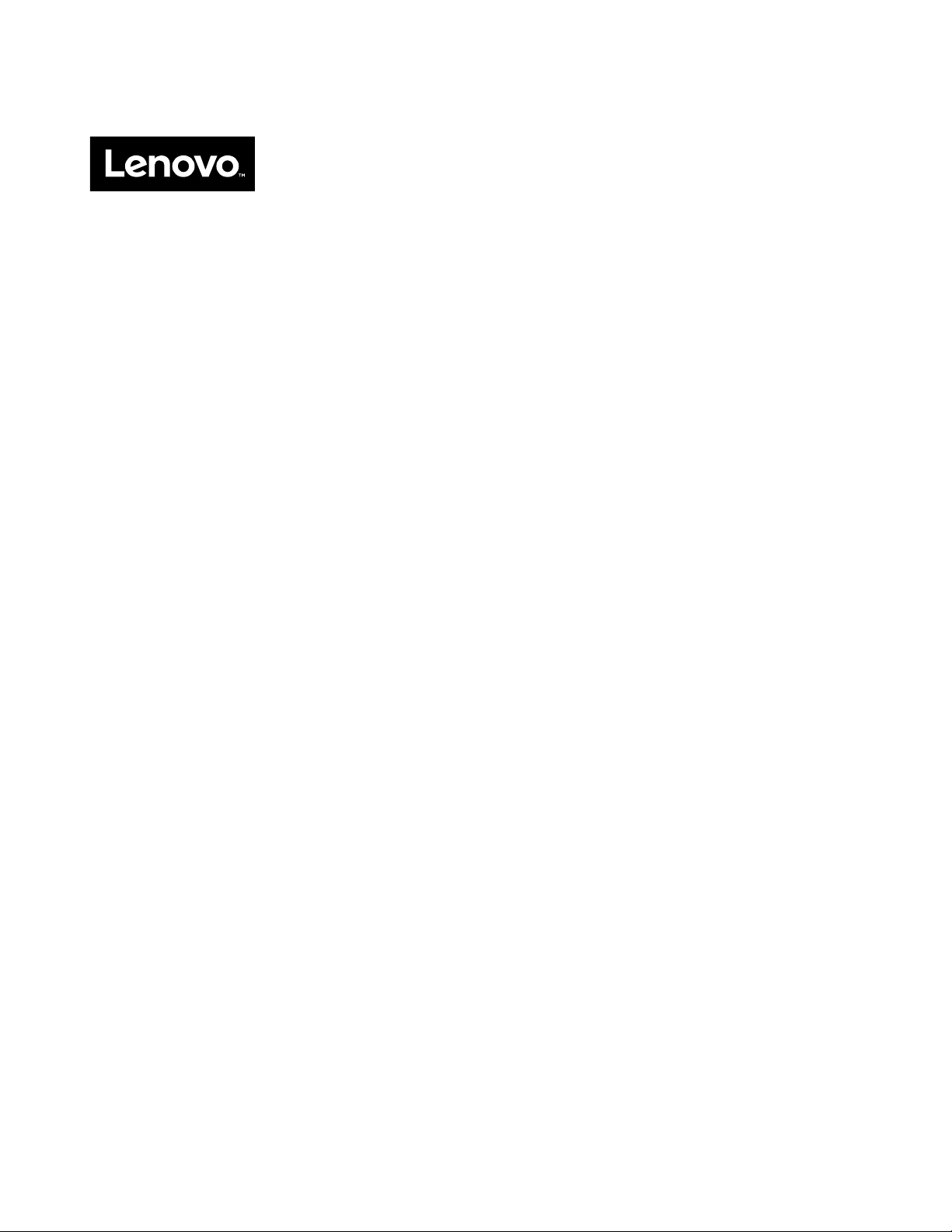
Benutzerhandbuch
LenovoE41–80
Page 2

VorVerwendungdieserInformationenunddesdarinbeschriebenenProduktssolltenSiediefolgenden
Informationenlesen:
•Sicherheit,GarantieundEinrichtung
•RegulatoryNotice
•„WichtigeSicherheitshinweise“aufSeiteiv
•AnhangD„Bemerkungen“aufSeite61
DasHandbuchSicherheit,GarantieundEinrichtungunddieRegulatoryNoticefindenSieaufderWebsite.
UmdieseDokumentezulesen,rufenSiedieAdressehttp://www.lenovo.com/UserManualsauf.
ErsteAusgabe(Juli2015)
©CopyrightLenovo2015.
LIMITEDANDRESTRICTEDRIGHTSNOTICE:IfdataorsoftwareisdeliveredpursuantaGeneralServices
Administration“GSA”contract,use,reproduction,ordisclosureissubjecttorestrictionssetforthinContract
No.GS-35F-05925.
Page 3
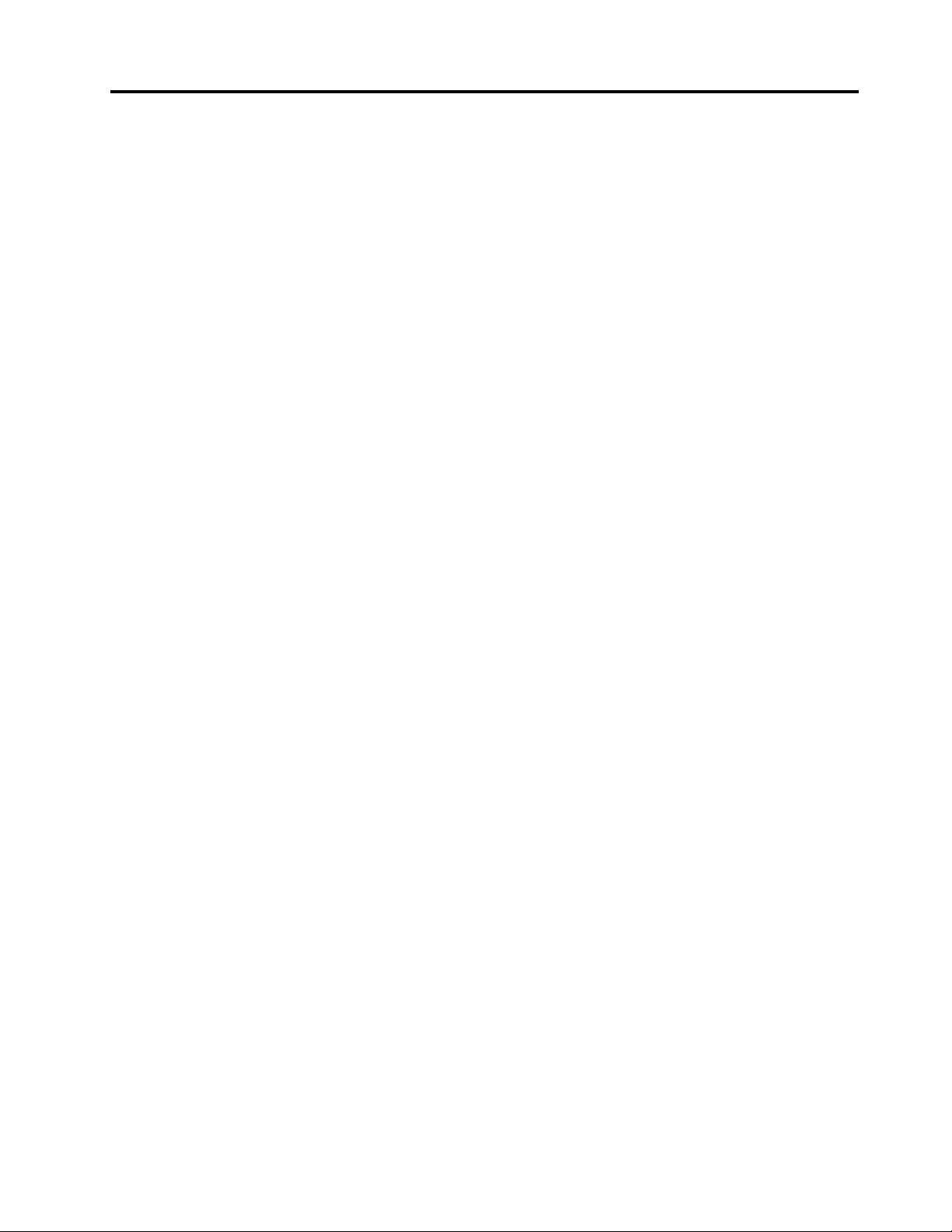
Inhaltsverzeichnis
WichtigeInformationen........iii
WichtigeSicherheitshinweise..........iv
Situationen,diesofortigeMaßnahmen
erfordern................iv
Sicherheitsrichtlinien...........v
Kapitel1.Produktüberblick.......1
Vorne...................1
Ansichtvonlinks...............3
Ansichtvonrechts..............4
Ansichtvonunten..............6
MerkmaleundtechnischeDaten.........6
Kapitel2.Computerverwenden....9
HäufiggestellteFragen............9
Betriebssystemkonfigurieren.........10
Computerregistrieren............10
Funktionstastenkombinationen........10
TouchPadverwenden............12
LesegerätfürSpeicherkartenverwenden....13
Speicherkarteeinsetzen.........13
Speicherkarteentfernen.........13
Stromverbrauchssteuerung..........14
Akkuladezustandüberprüfen.......14
Wechselstromnetzteilverwenden.....14
Akkuaufladen.............15
Energiesparen.............15
UmgangmitdemAkku.........16
VerbindungzuNetzwerkenherstellen......17
Ethernet-Verbindung..........17
DrahtloseVerbindung..........17
Kapitel3.Grundlagenzu
Windows 10..........19
DieRückkehrdesStartmenüs.........19
DasWartungscenter............20
HilfebeiWindowsanfordern.........21
Kapitel4.SieundIhrComputer....23
EingabehilfenundKomfort..........23
HinweisezurErgonomie.........23
SichernderSystempartition.........27
WiederherstellenderSystempartition,wenn
Windowsgestartetwerdenkann........27
WiederherstellenderSystempartition,wenn
Windowsnichtgestartetwerdenkann.....28
Kapitel7.Einheitenaustauschen...29
StatischeAufladungvermeiden........29
Akkuaustauschen.............29
Speichermodulaustauschen.........30
Festplattenlaufwerkaustauschen.......32
Tastaturaustauschen............34
OptischesLaufwerkaustauschen.......36
Kapitel8.Fehlervermeidung.....39
AllgemeineTippszurFehlervermeidung.....39
PflegedesComputersundUmgangmitdem
Computer................40
Kapitel9.Computerprobleme
beheben................43
Fehlerbehebung..............43
Akku-undStromversorgungsfehler.....43
FehleramLCD-Bildschirm........44
FehleranLaufwerkenoderanderen
Speichereinheiten............45
ProblememitdemProgrammOneKey
Recovery...............45
Kennwortfehler.............46
FehlerbeiderTonwiedergabe.......46
AndereFehler.............46
AnhangA.HinweisezurVerwendung
vonEinheiten.............49
InformationenzudrahtlosenEinheiten.....49
InformationenzumENERGYSTAR-Modell....50
WichtigerHinweisfürBrasilien........51
Exportbestimmungen............51
Hinweisezurelektromagnetischen
Verträglichkeit...............51
FCC-Konformitätserklärung(Federal
CommunicationsCommission)......51
Kapitel5.Sicherheit..........25
Sicherheitsschlossanbringen.........25
Kennwörterverwenden...........25
Kapitel6.LenovoOneKey
Recovery-System...........27
©CopyrightLenovo2015
AnhangB.HinweisezuElektro-und
Elektronikaltgeräten(WEEE)undzur
Wiederverwertbarkeit.........55
China-HinweiszuElektro-undElektronikaltgeräten
(WEEE)..................55
i
Page 4

WichtigeInformationenzuElektro-und
Elektronikaltgeräten(WEEE).........55
InformationenzurWiederverwertung/Entsorgung
fürBrasilien................56
Batterie-Recycling-InformationenfürdieUSAund
Kanada.................56
Batterie-Recycling-InformationenfürT aiwan...56
Batterie-Recycling-Informationenfürdie
EuropäischeUnion.............56
AnhangC.Richtliniezur
BeschränkungderVerwendung
gefährlicherStoffe(RoHS=
RestrictionofHazardousSubstances
Directive)...............59
IndienRoHS...............59
ChinaRoHS................59
TürkischeRoHS..............60
UkraineRoHS...............60
EuropäischenUnionRoHS..........60
AnhangD.Bemerkungen.......61
Marken.................62
Index..................63
iiBenutzerhandbuch
Page 5
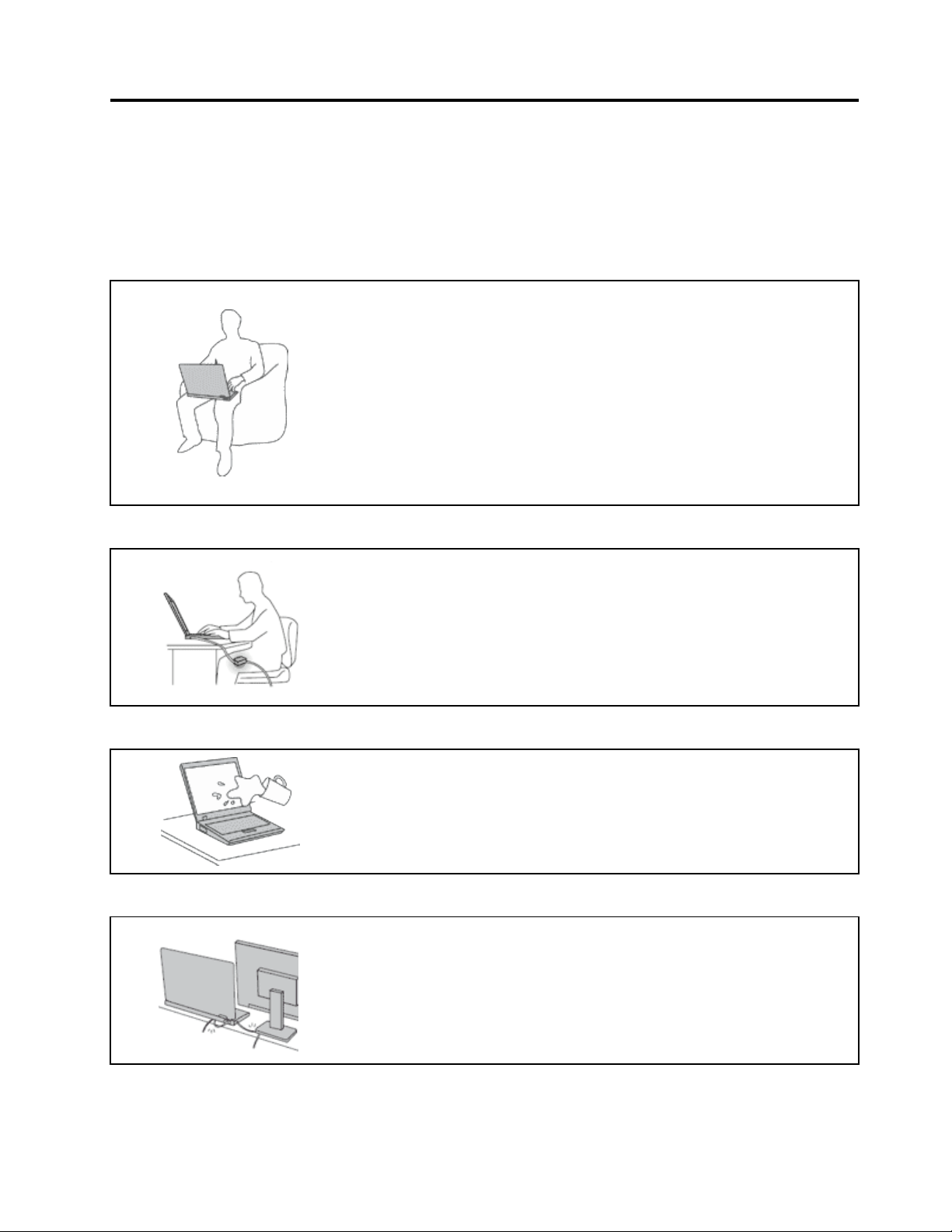
WichtigeInformationen
BeiBeachtungdernachfolgendaufgeführtenHinweisewirdIhnenderComputernochlangeFreude
bereiten.AndernfallskanneszuHautreizungenoderVerletzungenkommen,oderamComputerkönnen
Fehlerauftreten.
SchützenSiesichvordervomComputererzeugtenWärme.
WennderComputereingeschaltetistoderderAkkuaufgeladenwird,können
dieUnterseite,dieHandauflageundandereKomponentendesComputers
Wärmeabgeben.WelcheT emperaturerreichtwird,richtetsichnachder
SystemaktivitätunddemLadezustanddesAkkus.
EinlängererHautkontaktkannsogardurchdieKleidunghindurchzu
HautirritationenoderimschlimmstenFallzuHautverbrennungenführen.
•VermeidenSiees,dieKomponentendesComputers,diesicherwärmen,
übereinenlängerenZeitraummitdenHänden,denOberschenkelnoder
einemanderenKörperteilzuberühren.
•LegenSiewährendderArbeitmitderT astaturregelmäßigkurzePausenein,
undnehmenSiedabeidieHändevonderHandauflage.
SchützenSiesichvordervomNetzteilerzeugtenWärme.
DasNetzteilerwärmtsich,wennesandenComputerangeschlossenundmit
einerNetzsteckdoseverbundenist.
EinlängererHautkontaktkannsogardurchdieKleidunghindurchzu
Hautverbrennungenführen.
•VermeidenSiees,dasNetzteilübereinenlängerenZeitraumzuberühren,
wennSieesverwenden.
•VerwendenSieeinNetzteilniemals,umz.B.IhreHändeaufzuwärmen.
SchützenSiedenComputervorFeuchtigkeit.
BewahrenSieinderNähedesComputerskeineFlüssigkeitenauf,umdas
VerschüttenvonFlüssigkeitenaufdemComputerunddieGefahreines
elektrischenSchlagszuvermeiden.
SchützenSiedieKabelvorBeschädigungen.
BehandelnSieKabelimmersorgfältig;beschädigenoderknickenSiesienicht.
VerlegenSieDFV-Leitungen,KabelvonNetzteilen,Mäusen,Tastaturen,
DruckernundanderenelektronischenGerätenso,dasssienichtvomComputer
odervonanderenObjekteneingeklemmtwerden,BenutzernichtüberdieKabel
stolpernoderdarauftretenkönnenundderBetriebdesComputersnichtauf
andereWeisebehindertwird.
©CopyrightLenovo2015
iii
Page 6
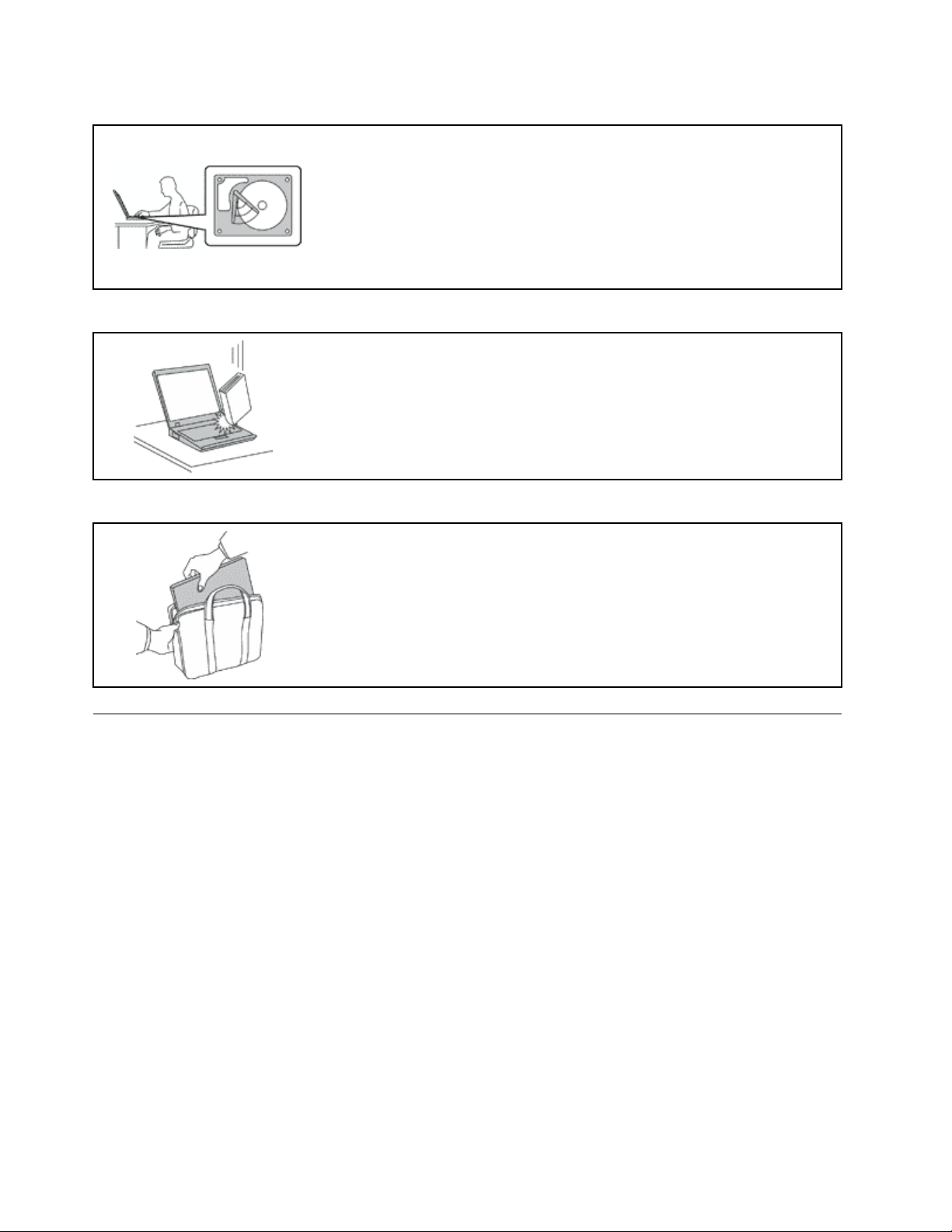
SchützenSiedenComputerunddiedaraufgespeichertenDaten,wennSieihntransportieren.
BevorSieeinenComputermiteinemFestplattenlaufwerktransportieren,gehen
SienacheinemderfolgendenVerfahrenvor,undstellenSiesicher,dassder
Betriebsspannungsschalterblinktodernichtleuchtet:
•SchaltenSiedenComputeraus.
•VersetzenSiedenComputerindenEnergiesparmodus.
•VersetzenSiedenComputerindenRuhezustand.
SievermeidendamitSchädenamComputerundmöglicheDatenverluste.
GehenSievorsichtigmitdemComputerum.
VermeidenSieErschütterungendesComputers,desBildschirmsundderexternen
Einheiten,wiez.B.Stöße,Fallenlassen,VibrationenundVerdrehungen,und
vermeidenSieKratzerandenEinheiten.LegenSiekeineschwerenGegenstände
aufdemComputer,demBildschirmunddenexternenEinheitenab.
GehenSiebeimTragendesComputersvorsichtigvor.
•WählenSiefürdenTransporteinenqualitativhochwertigenTransportbehälter,
durchdenErschütterungenaufgefangenwerdenundderComputergeschütztist.
•BringenSiedenComputernichtineinemvollenKofferodereinervollenTasche
unter.
•BevorSieIhrenComputerineinenT ransportbehälterlegen,schaltenSieihn
ausoderversetzenSieihnindenEnergiesparmodusoderindenRuhezustand.
LegenSiedenComputernichtindenTransportbehälter,solangeernoch
eingeschaltetist.
WichtigeSicherheitshinweise
DieseInformationengebenIhnenAuskunftüberdensicherenUmgangmitIhremNotebook-Computer.
BeachtenSiealleInformationen,dieimLieferumfangIhresComputersenthaltensind,undbewahrenSiesie
auf.DurchdieInformationenindiesemDokumentwerdendieBedingungenIhrerKaufvereinbarungoder
derLenovo
®
-GarantienichtaußerKraftgesetzt.
DieSicherheitunsererKundenspielteinegroßeRolle.UnsereProduktewerdenmitdemZielentwickelt,
sicherundeffektivzusein.DennochsolltenSieimmerbeachten,dassessichbeiComputernum
elektronischeGerätehandelt.Netzkabel,NetzteileundandereKomponentenkönnenSicherheitsrisiken
verursachen,dievorallembeifalscherVerwendungdieserKomponentenzuPersonen-oderSachschäden
führenkönnen.UmdieseRisikenzuverringern,befolgenSiedieAnweisungenindiesemDokumentgenau.
SiekönnensichselbstvorGefahrenschützenundeinesichereUmgebungfürdieArbeitmitdemComputer
schaffen,indemSiesichsowohlandieInformationenindiesemDokumentalsauchandieimLieferumfang
desProduktsenthaltenenAnweisungenhalten.
Situationen,diesofortigeMaßnahmenerfordern
ProduktekönnendurchfalscheVerwendungoderNachlässigkeitbeschädigtwerden.EinigeSchäden
anProduktenkönnensobeträchtlichsein,dassdasProduktnichterneutverwendetwerdensollte,
bisesvoneinerautorisiertenServicekraftüberprüftund,fallserforderlich,repariertwurde.
ivBenutzerhandbuch
Page 7

LassenSiedasProdukt,wiejedesandereelektronischeGerät,nichtunbeaufsichtigt,wennes
eingeschaltetist.InsehrseltenenFällenkanneszumAuftretenvonGerüchenoderzumAustrittvon
RauchundFunkenausdemProduktkommen.EskönnenauchGeräuschewieKnallen,Knackenoder
Rauschenzuhörensein.Dieskannlediglichbedeuten,dasseineinterneelektronischeKomponentein
einersicherenundkontrolliertenWeiseausgefallenist.Allerdingskanndiesauchaufeinpotenzielles
Sicherheitsrisikohindeuten.GehenSieindiesemFallkeineRisikenein,undversuchenSienicht,
dieUrsacheselbstherauszufinden.WendenSiesichandasKundensupportzentrum,umweitere
Anweisungenzuerhalten.EineListederT elefonnummernfürService-undUnterstützungsleistungen
findenSieaufderfolgendenWebsite:
http://www.lenovo.com/support/phone
ÜberprüfenSieinregelmäßigenAbständen,obIhrComputerunddiezugehörigenKomponenten
Schäden,VerschleißspurenoderAnzeicheneinesSicherheitsrisikosaufweisen.VerwendenSiedas
Produktnicht,wennSieZweifelameinwandfreienZustandeinerKomponentehaben.WendenSie
sichandasKundensupportzentrumoderdenProdukthersteller,umAnweisungenzurÜberprüfung
und,fallserforderlich,zurReparaturdesProduktszuerhalten.
FürdenunwahrscheinlichenFall,dasseinerderfolgendenUmständeeintritt,oderwennSie
irgendwelcheSicherheitsbedenkenbezüglichIhresProduktshaben,beendenSiedieVerwendungdes
Produkts,undunterbrechenSiedieVerbindungzurStromquelleundzuT elekommunikationsleitungen,
bisSiemitdemKundensupportzentrumKontaktaufnehmenkönnenundAnweisungenzurweiteren
Vorgehensweiseerhalten.
•Netzkabel,Netzstecker,Netzteile,VerlängerungskabeloderÜberspannungsschutzeinrichtungensind
rissig,brüchigoderbeschädigt.
•AnzeichenvonÜberhitzungwieRauch,FunkenoderFeuertretenauf.
•SchädenamAkku,selbständigesEntladendesAkkusoderAblagerungvonKorrosionsmaterialam
Akkutretenauf.
•GeräuschewieKnacken,Rauschen,KnallenoderstrengeGerüchegehenvondemProduktaus.
•Anzeichendafürtretenauf,dasseineFlüssigkeitaufdenComputer,dasNetzkabeloderdasNetzteil
verschüttetwurdeodereinGegenstandaufeinesdieserTeilegefallenist.
•DerComputer,dasNetzkabeloderdasNetzteilsindmitWasserinBerührunggekommen.
•DasProduktwurdefallengelassenoderaufirgendeineandereWeisebeschädigt.
•DasProduktfunktioniertnichtordnungsgemäß,wennSiedieBedienungsanweisungenbefolgen.
Anmerkung:TretendieseSituationenbeiProdukteneinesanderenHerstellersauf(z.B.beieinem
Verlängerungskabel),verwendenSiediesenichtweiter,bisSievomProduktherstellerweitereAnweisungen
odereinengeeignetenErsatzerhaltenhaben.
Sicherheitsrichtlinien
BefolgenSieimmerdiefolgendenVorsichtsmaßnahmen,umdasRisikoeinesPersonen-oderSachschadens
zuverringern.
ServiceundUpgrades
VersuchenSienicht,einProduktselbstzuwarten,wennSiedazunichtvomKundensupportzentrum
angewiesenwurdenoderentsprechendeAnweisungeninderzugehörigenDokumentationvorliegen.
WendenSiesichausschließlichaneinenService-Provider,derfürReparaturenandemvonIhnen
verwendetenProduktzugelassenist.
Anmerkung:EinigeComputerteilekönnenvomKundenselbstaufgerüstetoderersetztwerden.Upgrades
werdeninderRegelalsZusatzeinrichtungenbezeichnet.Ersatzteile,diefürdieInstallationdurchden
Kundenzugelassensind,werdenalsCRUs(CustomerReplaceableUnits-durchdenKundenaustauschbare
Funktionseinheiten)bezeichnet.LenovostelltDokumentationmitAnweisungenzurVerfügung,wennder
©CopyrightLenovo2015
v
Page 8

KundedieseCRUsselbstersetzenkann.BefolgenSiebeiderInstallationoderbeimAustauschenvonTeilen
sorgfältigalleAnweisungen.WennsichdieBetriebsanzeigeimStatus„Aus“(Off)befindet,bedeutetdies
nicht,dassimInnerendesProduktskeineelektrischenSpannungenanliegen.StellenSieimmersicher,dass
dieStromversorgungausgeschaltetistunddassdasProduktnichtmiteinerStromquelleverbundenist,
bevorSiedieAbdeckungeinesProduktsentfernen,dasübereinNetzkabelverfügt.WendenSiesichbei
FragenandasKundensupportzentrum.
Vorsicht:
SchaltenSievordemAustauschenvonCRUs(CustomerReplaceableUnits,durchdenKunden
austauschbareFunktionseinheiten)denComputeraus,undwartenSie3bis5Minuten,damitder
Computerabkühlenkann,bevorSiedieAbdeckungöffnen.
NetzkabelundNetzteile
Gefahr
VerwendenSienurvomHerstellerempfohleneNetzkabelundNetzteile.
AlsNetzkabelmusseinegeprüfteLeitungverwendetwerden.InDeutschlandsolltendieNetzkabel
mindestensdemSicherheitsstandardH05VV-F,3G,0,75mm
2
entsprechen.InanderenLändern
müssendieentsprechendenTypenverwendetwerden.
WickelnSiedasNetzkabelniemalsumeinNetzteiloderumeinanderesObjekt.DasKabelkann
dadurchsostarkbeanspruchtwerden,dassesbeschädigtwird.DieskanneinSicherheitsrisiko
darstellen.
AchtenSiedarauf,alleNetzkabelsozuverlegen,dasssiekeineGefahrfürPersonendarstellen
undnichtbeschädigtwerdenkönnen.
SchützenSieNetzkabelundNetzteilevorFlüssigkeiten.LegenSieNetzkabelundNetzteile
beispielsweisenichtinderNähevonWaschbecken,BadewannenoderToilettenoderaufBöden
ab,diemitFlüssigkeitengereinigtwerden.FlüssigkeitenkönnenKurzschlüsseverursachen,
insbesonderewenndasKabeloderdasNetzteildurchnichtsachgerechteVerwendung
starkbeanspruchtwurde.FlüssigkeitenkönnenaußerdemeineallmählicheKorrosionder
Netzkabelanschlüsseund/oderderAnschlussendenamNetzteilverursachen.Dieskannschließlich
zuÜberhitzungführen.
VergewissernSiesich,dassalleNetzkabelanschlüsseordnungsgemäßundvollständigindie
jeweiligenNetzsteckdosengestecktwurden.
VerwendenSiekeineNetzteile,dieKorrosionsschädenamSteckerund/oderSchädendurch
Überhitzung(z.B.verformtePlastikteile)amSteckeroderananderenKomponentendesNetzteils
aufweisen.
VerwendenSiekeineNetzkabel,beidenendieelektrischenKontakteAnzeichenvonKorrosionoder
ÜberhitzungaufweisenoderdieaufeineandereWeisebeschädigtsind.
UmeinermöglichenÜberhitzungvorzubeugen,vermeidenSiees,Kleidungoderandere
GegenständeaufdasNetzteilzulegen,wenndiesesineineNetzsteckdoseeingestecktist.
viBenutzerhandbuch
Page 9

VerlängerungskabelundverwandteEinheiten
StellenSiesicher,dassverwendeteVerlängerungskabel,Überspannungsschutzeinrichtungen,
unterbrechungsfreieNetzteileundVerteilerleistensoeingestuftsind,dasssiedenelektrischenAnforderungen
desProduktsgenügen.ÜberlastenSiedieseEinheitenniemals.WenneineVerteilerleisteverwendetwird,
solltedieBelastungdenEingangsspannungsbereichderVerteilerleistenichtüberschreiten.WendenSie
sichfürweitereInformationenzuNetzbelastungen,AnschlusswertenundEingangsspannungsbereichenan
einenElektriker.
NetzsteckerundSteckdosen
Gefahr
WenneineNetzsteckdose,dieSieverwendenmöchten,AnzeicheneinerBeschädigungoder
Korrosionaufweist,verwendenSiedieNetzsteckdoseerstnachdemsievoneinemqualifizierten
Elektrikerausgetauschtwurde.
VerbiegenoderverändernSiedenNetzsteckernicht.WennderNetzsteckerbeschädigtist,wenden
SiesichandenHersteller,umErsatzzuerhalten.
VerwendenSieeineNetzsteckdosenichtzusammenmitanderenprivatenoderkommerziellen
Geräten,diegroßeMengenanElektrizitätverbrauchen,dadurchinstabileSpannungender
Computer,IhreDatenoderangeschlosseneEinheitenbeschädigtwerdenkönnen.
EinigeProduktesindmiteinem3-poligenNetzsteckerausgestattet.DieserNetzsteckeristnur
fürdieVerwendungmitgeerdetenNetzsteckdosengeeignet.Hierbeihandeltessichumeine
Sicherheitsvorkehrung.VersuchenSienicht,dieseSicherheitsvorkehrungzuumgehen,indemSie
denNetzsteckeraneinenichtgeerdeteNetzsteckdoseanschließen.WennSiedenSteckernichtin
dieNetzsteckdosesteckenkönnen,wendenSieSichaneinenElektriker,umeinenzugelassenen
Steckdosenadapterzuerhalten,oderlassenSiedieSteckdosedurcheineandereersetzen,die
fürdieseSicherheitsvorkehrungausgestattetist.ÜberlastenSieniemalseineNetzsteckdose.Die
gesamteSystembelastungdarf80%desWertesfürdenNetzstromkreisnichtüberschreiten.
WendenSiesichbeiFragenzuNetzbelastungenundWertenfürdenNetzstromkreisaneinen
Elektriker.
VergewissernSiesich,dassdieverwendeteNetzsteckdoseordnungsgemäßangeschlossenist,
dassSiesieaufeinfacheWeiseerreichenkönnenunddasssiesichinderNähederEinheiten
befindet.WennSieeinNetzkabelmiteinerNetzsteckdoseverbinden,dürfenSiedasKabelnicht
übermäßigdehnen,damitesnichtbeschädigtwird.
StellenSiesicher,dassüberdieNetzsteckdosedierichtigeSpannungunddierichtigeStromstärke
fürdasProduktzurVerfügunggestelltwerden,dasSieinstallieren.
GehenSiesowohlbeimAnschließenderEinheitandieNetzsteckdosealsauchbeimTrennendieser
Verbindungvorsichtigvor.
©CopyrightLenovo2015
vii
Page 10
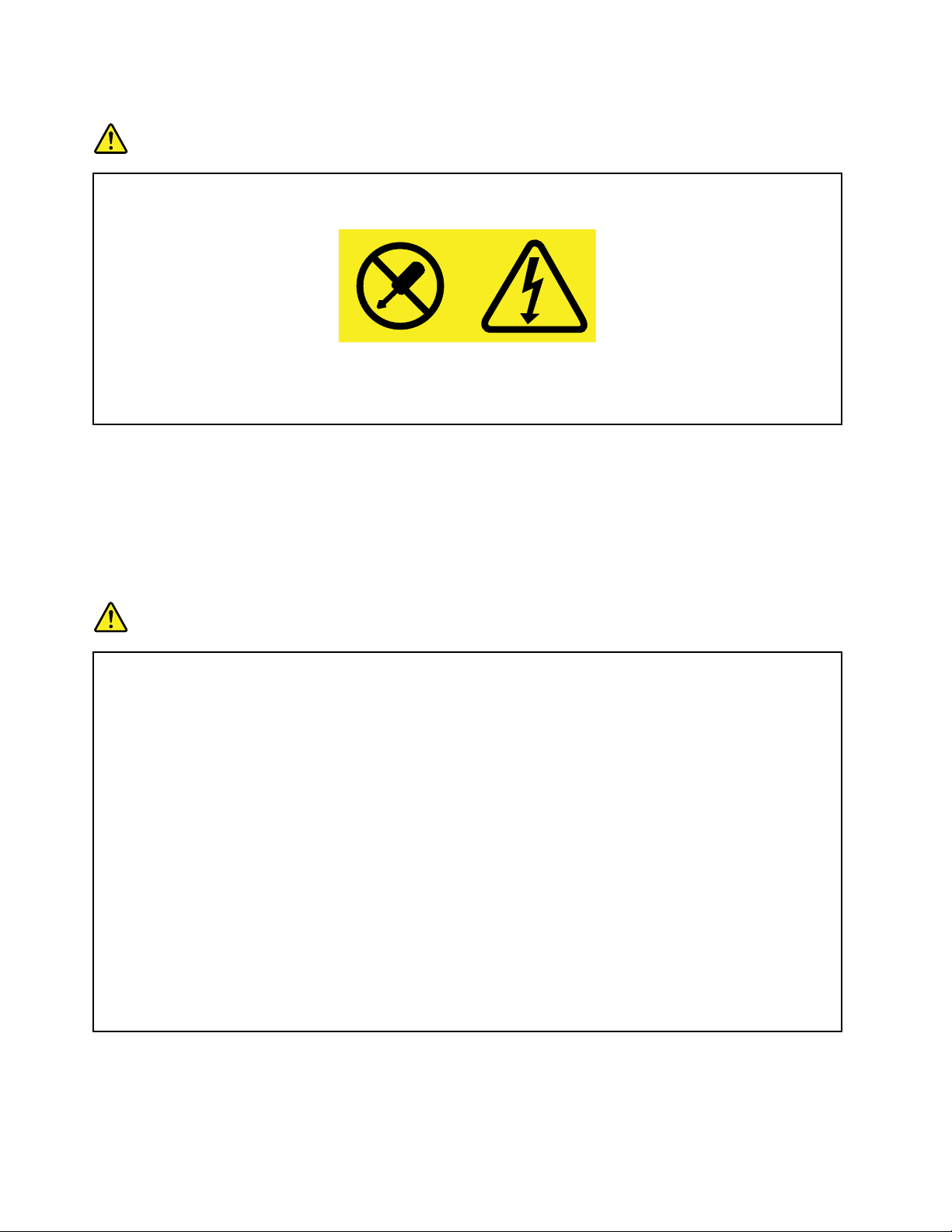
HinweisezuNetzteilen
Gefahr
DieAbdeckungdesNetzteilsodereinerKomponente,diemitdemfolgendenEtikettversehenist,
darfniemalsentferntwerden.
InKomponenten,diediesesEtikettaufweisen,tretengefährlicheSpannungenundEnergienauf.
DieseKomponentenenthaltenkeineTeile,diegewartetwerdenmüssen.BestehtderVerdachteines
FehlersaneinemdieserTeile,isteinKundendiensttechnikerzuverständigen.
ExterneEinheiten
Achtung:WährendderComputereingeschaltetist,dürfenSieausschließlichUSB-Kabel(UniversalSerial
Bus)fürexterneEinheitenamComputeranschließenoderabstecken,dadiesersonstbeschädigtwerden
kann.UmdiemöglicheBeschädigungangeschlossenerEinheitenzuvermeiden,wartenSiemindestens
fünfSekunden,nachdemderComputerheruntergefahrenwurde,undunterbrechenSieerstdanndie
VerbindungzudenexternenEinheiten.
AllgemeinerHinweiszumAkku
Gefahr
LenovoPCsenthaltenfürdieStromversorgungderSystemuhreineKnopfzellenbatterie.Zusätzlich
werdenbeivielentragbarenProduktenwieetwabeiNotebook-ComputernaufladbareAkkus
verwendet,umdasSystemauchunterwegsmitStromzuversorgen.BatterienundAkkus,dieim
LieferumfangdesLenovoProduktsenthaltensind,wurdenaufKompatibilitätgetestetundsollten
nurdurchvonLenovozugelasseneKomponentenersetztwerden.
Öffnen,zerlegenoderwartenSiedenAkkunicht.BeschädigenSiedenAkkunicht;schließenSie
dieMetallkontaktenichtkurz.SchützenSiedenAkkuvorFeuchtigkeitundNässe.BefolgenSie
beimAufladendesAkkusgenaudieAnweisungeninderProduktdokumentation.
DieKnopfzellenbatteriebzw.derAkkukönnendurchunsachgemäßeHandhabungüberhitzen,so
dassGaseoderFlammen„ „„austreten“ ““können.VerwendenSiedenAkkunicht,wennerbeschädigt
istodersichselbständigentlädtoderwennsichandenKontaktendesAkkusKorrosionsmaterial
ablagert.ErwerbenSieindiesemFalleinenErsatzakkuvomHersteller.
Akkuskönnensichentladen,wennsielängereZeitnichtverwendetwerden.Beieinigen
wiederaufladbarenAkkus(besondersbeiLithiumionenakkus)steigtdasRisikoeinesKurzschlusses,
wennderAkkuimentladenenZustandaufbewahrtwird.DieskanndieLebensdauerdesAkkus
verringernundeinSicherheitsrisikodarstellen.EntladenSiewiederaufladbareLithiumionenakkus
niemalsvollständig.BewahrenSiedieseArtvonAkkusnichtimentladenenZustandauf.
viiiBenutzerhandbuch
Page 11

HinweisezumwiederaufladbarenAkku
Gefahr
ZerlegenoderverändernSiedenAkkunicht.DerAkkukanndabeiexplodieren,oderFlüssigkeit
kannausdemAkkuaustreten.Akkus,dienichtvonLenovozumGebrauchangegebensind,oder
zerlegteoderveränderteAkkussindvonderGarantieausgeschlossen.
DerwiederaufladbareAkkukannbeiunsachgemäßemAustauschenexplodieren.DerAkkuenthält
gefährlicheStoffe.GehenSienachfolgendenAnweisungenvor,ummöglicheGefährdungen
auszuschließen:
•NureinenvonLenovoempfohlenenAkkuverwenden.
•DenAkkuvorFeuerschützen.
•DenAkkuvorFeuchtigkeitundNässeschützen.
•DenAkkunichtzerlegen.
•DenAkkunichtkurzschließen.
•DenAkkunichtinReichweitevonKindernaufbewahren.
•DenAkkunichtfallenlassen.
EntsorgenSiedenAkkunichtimHausmüll.BeachtenSiebeiderEntsorgungdesAkkusdie
örtlichenBestimmungenfürSondermüllunddieallgemeinenSicherheitsbestimmungen.
BewahrenSiedenAkkubeiZimmertemperaturundmiteinerLadekapazitätvon30bis50%auf.Es
wirdempfohlen,denAkkuungefähreinmalproJahraufzuladen,umeinübermäßigesEntladendes
Akkuszuverhindern.
HinweisezurLithiumknopfzellenbatterie
Gefahr
DieBatteriekannbeiunsachgemäßemAustauschenexplodieren.
EineverbrauchteLithium-Knopfzellenbatterienurdurcheinegleichwertigeodereinevom
HerstellerempfohleneBatterieersetzen.DieBatterieenthältLithiumundkannbeiunsachgemäßer
Verwendung,HandhabungoderEntsorgungexplodieren.
DieBatterienicht:
•mitWasserinBerührungbringen
•über100°C(212°F)erhitzen
•reparierenoderzerlegen
BeiderEntsorgungvonBatteriendieörtlichenRichtlinienfürSondermüllsowiedieallgemeinen
Sicherheitsbestimmungenbeachten.
DiefolgendeErklärungbeziehtsichaufBenutzerinKalifornien,U.S.A.
CaliforniaPerchlorateInformation:
Productscontainingmanganesedioxidelithiumcoincellbatteriesmaycontainperchlorate.
©CopyrightLenovo2015
ix
Page 12
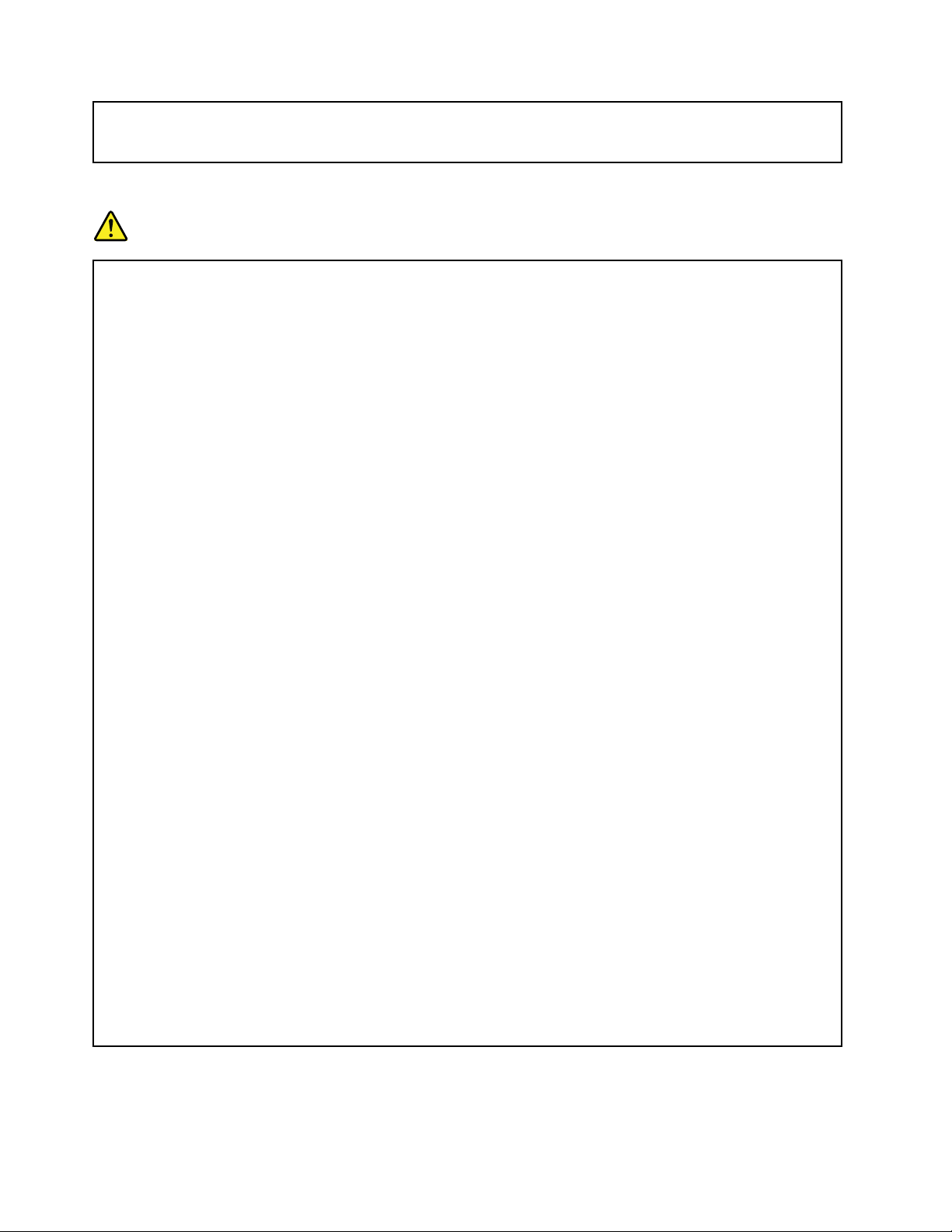
PerchlorateMaterial-specialhandlingmayapply,See
www.dtsc.ca.gov/hazardouswaste/perchlorate
ErwärmungundLüftungdesProdukts
Gefahr
Computer,NetzteileundvieleZubehörgeräteerzeugenWärmebeimBetriebundbeimAufladen
vonAkkus.Notebook-ComputerkönnenaufgrundihrerkompaktenGrößegroßeWärmemengen
erzeugen.BeachtenSieimmerfolgendeVorsichtsmaßnahmen:
•WennderComputereingeschaltetistoderderAkkuaufgeladenwird,könnendieUnterseite,
dieHandauflageundandereKomponentendesComputersWärmeabgeben.VermeidenSiees,
dieKomponentendesComputers,diesicherwärmen,übereinenlängerenZeitraummitden
Händen,denOberschenkelnodereinemanderenKörperteilzuberühren.VermeidenSiees,die
HandauflageübereinenlängerenZeitraummitdenHandinnenflächenzuberühren,wennSie
dieT astaturverwenden.DerComputergibtimnormalenBetriebWärmeab.WievielWärme
entsteht,richtetsichnachderSystemaktivitätunddemLadezustanddesAkkus.Einlängerer
HautkontaktkannsogardurchdieKleidunghindurchzuHautirritationenoderimschlimmsten
FallzuHautverbrennungenführen.LegenSieinregelmäßigenAbständenPausenbeider
VerwendungderT astaturein,indemSieIhreHändevonderHandauflagenehmen.Verwenden
SiedieTastaturnichtübereinenlängerenZeitraumhinweg.
•VermeidenSiedasArbeitenmitIhremComputeroderdasLadendesAkkusinderNähevon
brennbarenMaterialienoderinexplosionsgefährdetenUmgebungen.
•ImLieferumfangdesProduktssindLüftungsschlitze,Lüfterund/oderKühlkörperenthalten,um
Sicherheit,KomfortundeinenzuverlässigenBetriebzugewährleisten.DieseKomponenten
könntenunabsichtlichblockiertwerden,wenndasProduktaufeinBett,einSofa,einenTeppich
oderandereweicheOberflächengestelltwird.DieseKomponentendürfenniemalsblockiert,
abgedecktoderbeschädigtwerden.
•DasNetzteilerwärmtsich,wennesandenComputerangeschlossenundmiteinerNetzsteckdose
verbundenist.VermeidenSiees,dasNetzteilübereinenlängerenZeitraumzuberühren,wenn
esinBetriebist.VerwendenSieeinNetzteilniemals,umz.B.IhreHändeaufzuwärmen.Ein
längererHautkontaktkannsogardurchdieKleidunghindurchzuHautverbrennungenführen.
BeachtenSiezuIhrereigenenSicherheitimmerdiefolgendengrundlegendenVorsichtsmaßnahmen:
•ÖffnenSiedieAbdeckungnicht,wennderComputerandenNetzstromangeschlossenist.
•ÜberprüfenSiedieAußenseitedesComputersinregelmäßigenAbständenauf
Staubablagerungenhin.
•EntfernenSieStaubablagerungenvondenEntlüftungsschlitzenundPerforationeninder
Frontblende.BeiVerwendungdesComputersinstarkfrequentiertenBereichenoderin
Bereichen,indenenvielStaubentsteht,istmöglicherweiseeinhäufigeresReinigendes
Computerserforderlich.
•BlockierenSienichtdieLüftungsöffnungendesComputers.
•AchtenSiedarauf,dassderComputernichtinMöbelnbetriebenwird,umdieGefahreiner
Überhitzungzuverringern.
•AchtenSiedarauf,dassdieindenComputerhineinströmendeLuft35°Cnichtübersteigt.
xBenutzerhandbuch
Page 13

SicherheitshinweisezurelektrischenSicherheit
Gefahr
AnNetz-,T elefon-oderDatenleitungenkönnengefährlicheelektrischeSpannungenanliegen.
AusSicherheitsgründen:
•DenComputernichtwährendeinesGewitterverwenden.
•BeiGewitterandiesemGerätkeineKabelanschließenoderlösen.FernerkeineInstallations-,
Wartungs-oderRekonfigurationsarbeitendurchführen.
•AlleNetzkabelnuraneineSchutzkontaktsteckdosemitordnungsgemäßgeerdetem
Schutzkontaktanschließen.
•AlleangeschlossenenGeräteebenfallsanSchutzkontaktsteckdosenmitordnungsgemäß
geerdetemSchutzkontaktanschließen.
•DieSignalkabelnachMöglichkeitnureinhändiganschließenoderlösen,umeinenStromschlag
durchBerührenvonOberflächenmitunterschiedlichemelektrischemPotenzialzuvermeiden.
•Geräteniemalseinschalten,wennHinweiseaufFeuer,WasseroderGebäudeschädenvorliegen.
•DieVerbindungzudenangeschlossenenNetzkabeln,demAkkuundallenanderenKabelnist
vordemÖffnenderEinheitenabdeckungenzuunterbrechen,sofernindenInstallations-und
KonfigurationsprozedurenkeineanderslautendenAnweisungenenthaltensind.
•DenComputernichtverwenden,bisalleAbdeckungenfürinterneT eilebefestigtsind.Verwenden
SiedenComputernie,wenninterneTeileundSchaltkreisefreiliegen.
Gefahr
ZumInstallieren,VerschiebenundÖffnenderAbdeckungendesComputersoderder
angeschlossenenGerätedieKabelgemäßderfolgendenTabelleanschließenundabziehen.
Verbindungenherstellen:
1.SchaltenSiealleGeräteAUS.
2.SchließenSiedieEinheitenkabelan.
3.SchließenSiedieSignalkabelandie
entsprechendenAnschlüssean.
4.SchließenSieNetzkabelandie
Netzsteckdosenan.
5.SchaltenSiedieGeräteEIN.
DasNetzkabelmussvonderWandsteckdoseodervonderNetzsteckdoseabgezogenwerden,
bevorandereNetzkabelinstalliertwerden,diemitdemComputerverbundenwerden.
DasNetzkabeldarferstdannwiederandieWandsteckdoseoderdieNetzsteckdoseangeschlossen
werden,wennalleanderenNetzkabelmitdemComputerverbundensind.
Verbindungentrennen:
1.SchaltenSiealleGeräteAUS.
2.ZiehenSiezuerstdieNetzkabelvonden
Netzsteckdosenab.
3.ZiehenSiedieSignalkabelvonihren
Anschlüssenab.
4.EntfernenSiealleKabelvondenGeräten.
Lasersicherheit
Vorsicht:
BeiderInstallationvonLasergeräten(wieCD-ROM-Laufwerken,DVD-Laufwerken,Einheitenmit
LichtwellenleitertechnikoderSendern)Folgendesbeachten:
©CopyrightLenovo2015
xi
Page 14
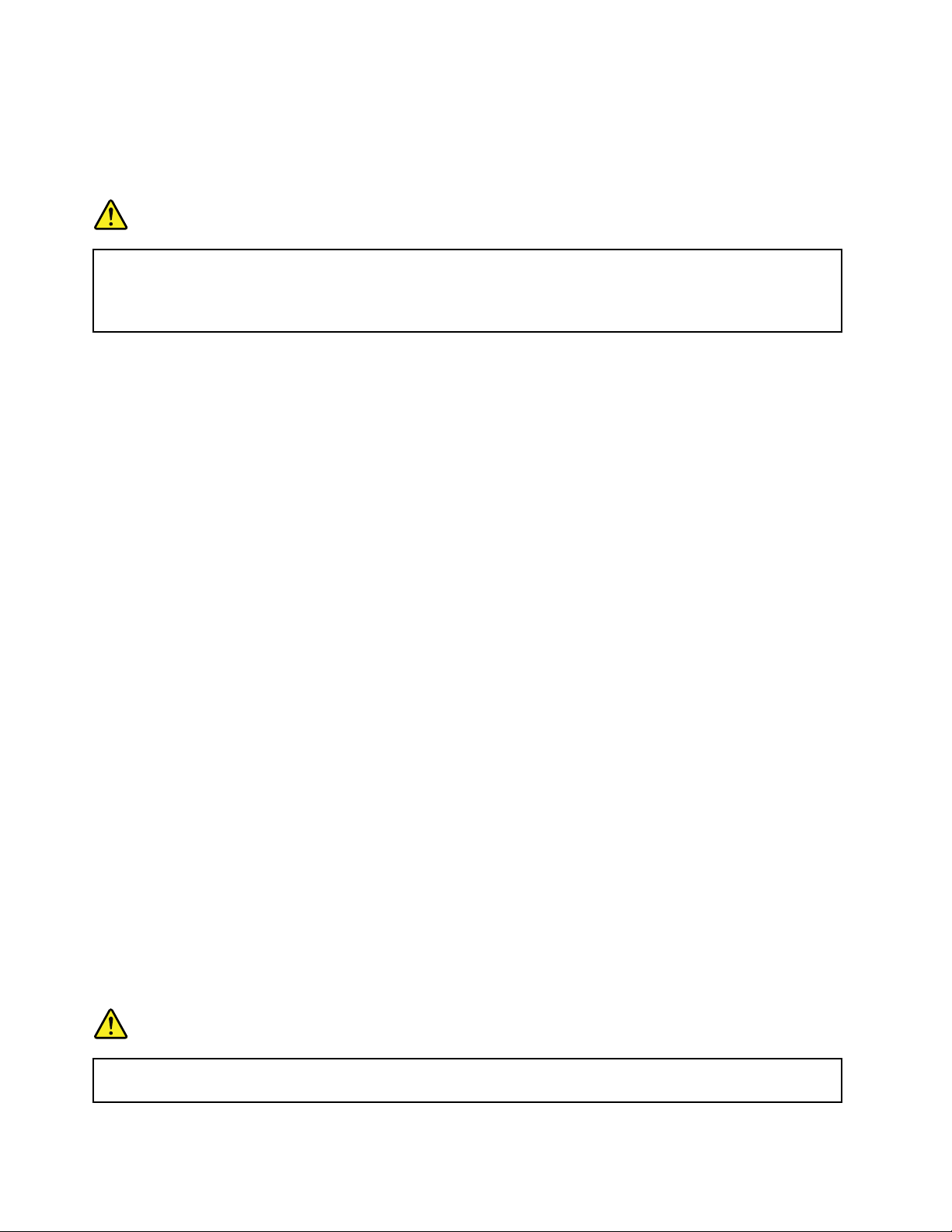
•DieAbdeckungennichtentfernen.DurchEntfernenderAbdeckungendesLasergerätskönnen
gefährlicheLaserstrahlungenfreigesetztwerden.DasGerätenthältkeinezuwartendenT eile.
•WerdenSteuerelemente,EinstellungenoderDurchführungenvonProzedurenandersalshier
angegebenverwendet,kanngefährlicheLaserstrahlungauftreten.
Gefahr
EinigeLasergeräteenthalteneineLaserdiodederKlasse3Aoder3B.BeachtenSieFolgendes:
LaserstrahlungbeigeöffneterVerkleidung.NichtindenStrahlblicken.KeineLupenoderSpiegel
verwenden.Strahlungsbereichmeiden.
HinweisezuLCD-Bildschirmen
Vorsicht:
ProduktemitquecksilberhaltigenLeuchtstofflampen(beispielsweiseNicht-LED-Anzeigen)
•DieLeuchtstofflampeinderLCD-AnzeigeenthältQuecksilber.BeiderEntsorgungderLampesind
dieörtlichenBestimmungenfürSondermüllunddieeinschlägigenSicherheitsbestimmungenzu
beachten.
•DerLCD-BildschirmbestehtausGlasundkannzerbrechen,wennerunsachgemäßbehandeltwird
oderderComputeraufdenBodenfällt.IstderBildschirmbeschädigtundgerätdiedarinbefindliche
FlüssigkeitinKontaktmitHautundAugen,spülenSiediebetroffenenStellenmindestens15
MinutenmitWasserabundsuchenSiebeiBeschwerdenanschließendeinenArztauf.
VerwendungvonKopf-undOhrhörern
Vorsicht:
ÜbermäßigerSchalldruckvonOhrhörernbzw.KopfhörernkanneinenHörverlustbewirken.Eine
EinstellungdesEntzerrersaufMaximalwerteerhöhtdieAusgangsspannungamOhrhörer-bzw.
KopfhörerausgangundauchdenSchalldruckpegel.UmHörschädenzuvermeiden,stellenSieIhren
EntzerreraufeinangemessenesNiveauein.
DerexzessiveGebrauchvonKopfhörernoderOhrhörernübereinenlangenZeitraumbeistarkerLautstärke
kannzuSchädenführen,wenndieAusgängederKopfhöreroderOhrhörernichtEN50332-2entsprechen.
DerKopfhörer-AusgangsanschlussdesComputersentsprichtder50332-2-Spezifikation,Unterabschnitt7.
DurchdieseSpezifikationwirddieAusgabespannungfürdenmaximalentatsächlichenBreitband-RMS-Wert
desComputersauf150mVbeschränkt.UmHörschädenzuvermeiden,stellenSiesicher,dassdievon
IhnenverwendetenKopfhöreroderOhrhörerebenfallsEN50332-2(Abschnitt7,„Limits“)füreinefürden
BreitbandbetriebcharakteristischeSpannungvon75mVentsprechen.DerGebrauchvonKopfhörern,die
EN50332-2nichtentsprechen,kannaufgrundvonerhöhtenSchalldruckpegelneineGefahrdarstellen.
WennimLieferumfangIhresLenovoComputersKopfhöreroderOhrhöreralsSetenthaltensind,entspricht
dieKombinationausKopfhöreroderOhrhörerundausComputerbereitsEN50332-1.Wennandere
KopfhöreroderOhrhörerverwendetwerden,stellenSiesicher,dassdievonIhnenverwendetenKopfhörer
oderOhrhörerEN50332-1(GrenzwerteausAbschnitt6.5)entsprechen.DerGebrauchvonKopfhörern,die
EN50332-1nichtentsprechen,kannaufgrundvonerhöhtenSchalldruckpegelneineGefahrdarstellen.
ZusätzlicheSicherheitshinweise
Gefahr
Plastiktütenkönnengefährlichsein.BewahrenSiePlastiktütennichtinReichweitevonKleinkindern
undKindernauf,umeineErstickungsgefahrzuvermeiden.
xiiBenutzerhandbuch
Page 15

Kapitel1.Produktüberblick
a bc
d
e
f
g
h
i
j
k
l
IndiesemKapitellernenSiedieHardwareausstattungdesComputerskennen.
•„Vorne“aufSeite1
•„Ansichtvonlinks“aufSeite3
•„Ansichtvonrechts“aufSeite4
•„Ansichtvonunten“aufSeite6
•„MerkmaleundtechnischeDaten“aufSeite6
Vorne
Anmerkung:MöglicherweisesiehtIhrComputeretwasandersausalsindernachfolgendenAbbildung
dargestellt.
Abbildung1.Vorne
1Kamera(beieinigenModellen)
2Kameraanzeige(beieinigenModellen)8Speichersteckplatz
3Mikrofonanschluss(beieinigenModellen)
4Betriebsspannungsschalter
5LinkeKlicktaste
6RechteKlicktaste
1Kamera
7T ouchPad
9Betriebsanzeige
10AnzeigefürAkkuladezustand
11StatusanzeigefürdenZugriffaufeinLaufwerk
12LesegerätfürFingerabdrücke(beieinigenModellen)
VerwendenSiedieKamerazumAufnehmenvonFotosoderfürVideokonferenzen.
©CopyrightLenovo2015
1
Page 16

2Kameraanzeige
DieseAnzeigegibtan,obdieKameraaktiviertist.
3Mikrofonanschluss
DientderErfassungvonGeräuschen.
4Betriebsspannungsschalter
DrückenSiedieseTaste,umdenComputereinzuschalten.AnweisungenzumAusschaltendesComputers
findenSieunter„Energiesparen“aufSeite15
5LinkeKlicktaste
6RechteKlicktaste
7Touchpad
.
UmdenCursorzubewegen,müssenSiemitderFingerspitzeüberdasTouchPadfahren.Überdierechteund
linkeKlicktastewerdenFunktionenbereitgestellt,diedenenderrechtenundlinkenMaustasteentsprechen.
DasT ouchpadIhresComputersunterstütztdieMulti-T ouch-Funktion,mitderSiedieAnzeigevergrößern,
verkleinernoderdurchblätternkönnen,währendSiedasInternetdurchsuchenodereinDokumentlesen
oderbearbeiten.
8Speichersteckplatz
WeitereInformationenhierzufindenSiein„LesegerätfürSpeicherkartenverwenden“aufSeite13(nicht
mitgeliefert).
9Betriebsanzeige
•Ein:Gibtan,dassderComputereingeschaltetist.
•Aus:Gibtan,dassderComputerausgeschaltetistoderimRuhezustandbetriebenwird.
•Blinken:Gibtan,dasssichderComputerimEnergiesparmodusbefindet.
10AnzeigefürAkkuladezustand
•Konstantgrün:DerAkkuladezustandbeträgtzwischen80%und100%,oderdieverbleibendeLadung
desAkkubeträgtzwischen20%und100%.
•Grün(langsamblinkend):DerAkkuladezustandbeträgtzwischen20%und80%,undder
Aufladevorgangwirdfortgesetzt.
•Gelb(langsamblinkend):DerAkkuladezustandbeträgtzwischen5%und20%,undderAufladevorgang
wirdfortgesetzt.
•Konstantgelb:DerAkkuistzu5%bis20%aufgeladen.
•Gelb(schnellblinkend):DerAkkuladezustandoderseineverbleibendeLadungbeträgthöchstens5%.
•Aus:DerAkkuwurdeherausgenommenoderderComputerwurdeausgeschaltet.
11StatusanzeigefürdenZugriffaufeinLaufwerk
WenndieseAnzeigeleuchtet,wirddasFestplattenlaufwerkoderdasoptischeLaufwerkzumLesenoder
SchreibenvonDatenverwendet.
Achtung:
•WenndieAnzeigeleuchtet,darfderComputernichtindenEnergiesparmodusversetztoderausgeschaltet
werden.
2Benutzerhandbuch
Page 17
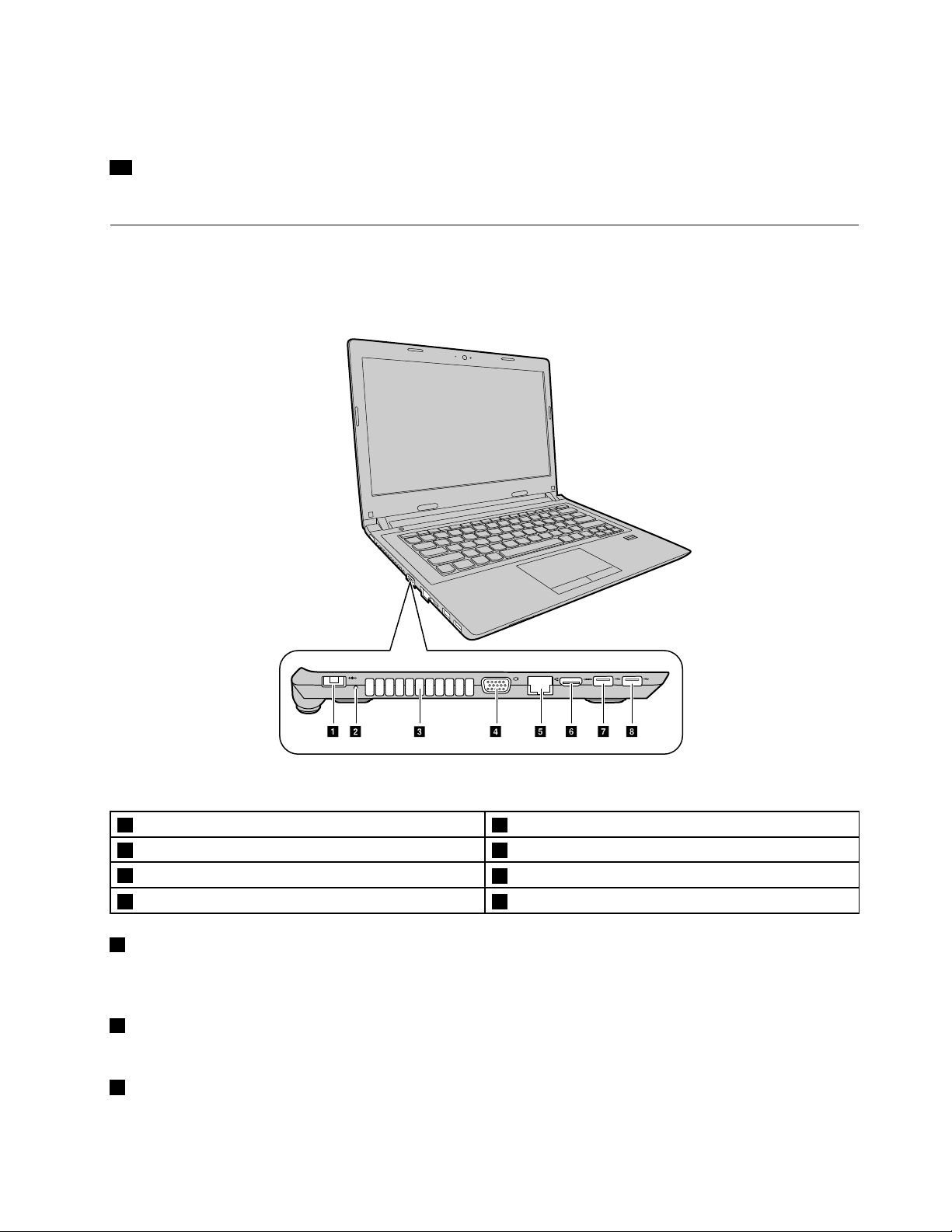
•WenndieAnzeigeleuchtet,bewegenSiedenComputernicht.PhysischeErschütterungenkönnten
a b c d e f g h
Laufwerksfehlerverursachen.
12LesegerätfürFingerabdrücke
RegistrierenSieIhrenFingerundnutzenSiedasLesegerätfürFingerabdrückefürdieWindows-Anmeldung.
Ansichtvonlinks
Anmerkung:MöglicherweisesiehtIhrComputeretwasandersausalsindernachfolgendenAbbildung
dargestellt.
Abbildung2.Ansichtvonlinks
1Netzteilanschluss5Ethernet-Anschluss
2Netzeingangsanzeige6HDMI-Ausgangsanschluss
3Lüftungsschlitze
4VGA-Anschluss8USB3.0-Anschluss
1Netzteilanschluss
SteckenSiehierdasmitgelieferteNetzteilein,umdenComputermitStromzuversorgenunddenAkkuzu
laden.
2Netzeingangsanzeige
DieseAnzeigegibtan,obderComputeraneinefunktionierendeNetzsteckdoseangeschlossenist.
3Lüftungsschlitze
ErmöglichtdieWarmluftabfuhrausdemComputer.
7USB3.0-Anschluss
Kapitel1.Produktüberblick3
Page 18

Achtung:DieLüftungsschlitzedürfennichtblockiertwerden,andernfallskönntederComputersüberhitzt
undbeschädigtwerden.
4VGA-Anschluss
DieserAnschlussdientzumAnschließeneinesexternenBildschirmsodereinesProjektorsanIhrenComputer.
5Ethernet-Anschluss
SchließenSieeinEthernet-KabelandiesenAnschlussan,umdenComputermiteinemlokalenEthernet-Netz
(LAN)zuverbinden.
Gefahr
SchließenSienichtdasTelefonkabelandenEthernet-Anschlussan,dasonstdieGefahreines
elektrischenSchlagsbesteht.AndiesenAnschlussdarfnureinEthernet-Kabelangeschlossen
werden.
WeitereInformationenfindenSiein„Ethernet-Verbindung“aufSeite17.
6HDMI-Ausgangsanschluss
VerwendenSiedenHDMI-Anschluss(High-DefinitionMultimediaInterface)zumAnschließeneiner
kompatiblendigitalenAudioeinheitodereinesDigitalbildschirmswieeinerHDTV-Einheit.
78USB3.0-Anschluss
ZumAnschließenvonUSB-1.1-,USB-2.0-oderUSB-3.0-Einheiten,z.B.USB-DruckeroderDigitalkamera.
Achtung:WennSieeinUSB-KabelandiesenUSB-Anschlussanschließen,vergewissernSiesich,dassdas
USB-Zeichennachobenzeigt.AndernfallskannderAnschlussbeschädigtwerden.
8USB2.0-Anschluss
DieseAnschlüssewerdenverwendet,umeineUSB1.1-oderUSB2.0-Einheitanzuschließen,z.B.ein
USB-DruckerodereineDigitalkamera.
Ansichtvonrechts
Anmerkung:MöglicherweisesiehtIhrComputeretwasandersausalsindernachfolgendenAbbildung
dargestellt.
4Benutzerhandbuch
Page 19

abce df
Abbildung3.Ansichtvonrechts
1ÖffnungfürdasSicherheitsschloss
2OptischesLaufwerk5USB2.0-Anschluss
3Novo- Taste6KombinierterAudioanschluss
1ÖffnungfürdasSicherheitsschloss
4AlwaysOnUSB-Anschluss
UmdenComputervorDiebstahlzuschützen,kaufenSieeinSicherheitskabelschloss,dasindieÖffnungfür
dasSicherheitsschloss,mitdemSiedenComputeraneinunbeweglichesObjektanschließenkönnen.
2OptischesLaufwerk
ÜberdasoptischeLaufwerkkönnenSieoptischeDatenträgerlesenoderbrennen.
3Novo-T aste
WennderComputerausgeschaltetist,könnenSiemitdieserTastedasLenovoOneKeyRecovery-System
oder„BIOSSetupUtility“startenbzw.dasStartmenüaufrufen.WeitereInformationenfindenSieinKapitel6
„LenovoOneKeyRecovery-System“aufSeite27.
4AlwaysOnUSB-Anschluss
BietetdieMöglichkeit,Smartphoneszuladen,wennsichderComputerimEnergiesparmodusoderim
Ruhezustandbefindetoderausgeschaltetist.
Anmerkung:DerLadevorgangwirdgestoppt,wennderComputernichtandieStromversorgung
angeschlossenistunddieAkkukapazitätunter20%sinkt.SiekönnendieLadeeinstellungenfürdiesen
AnschlussinLenovoSettingskonfigurieren.WeitereInformationenfindenSieinderHilfezurSoftware.
Kapitel1.Produktüberblick5
Page 20
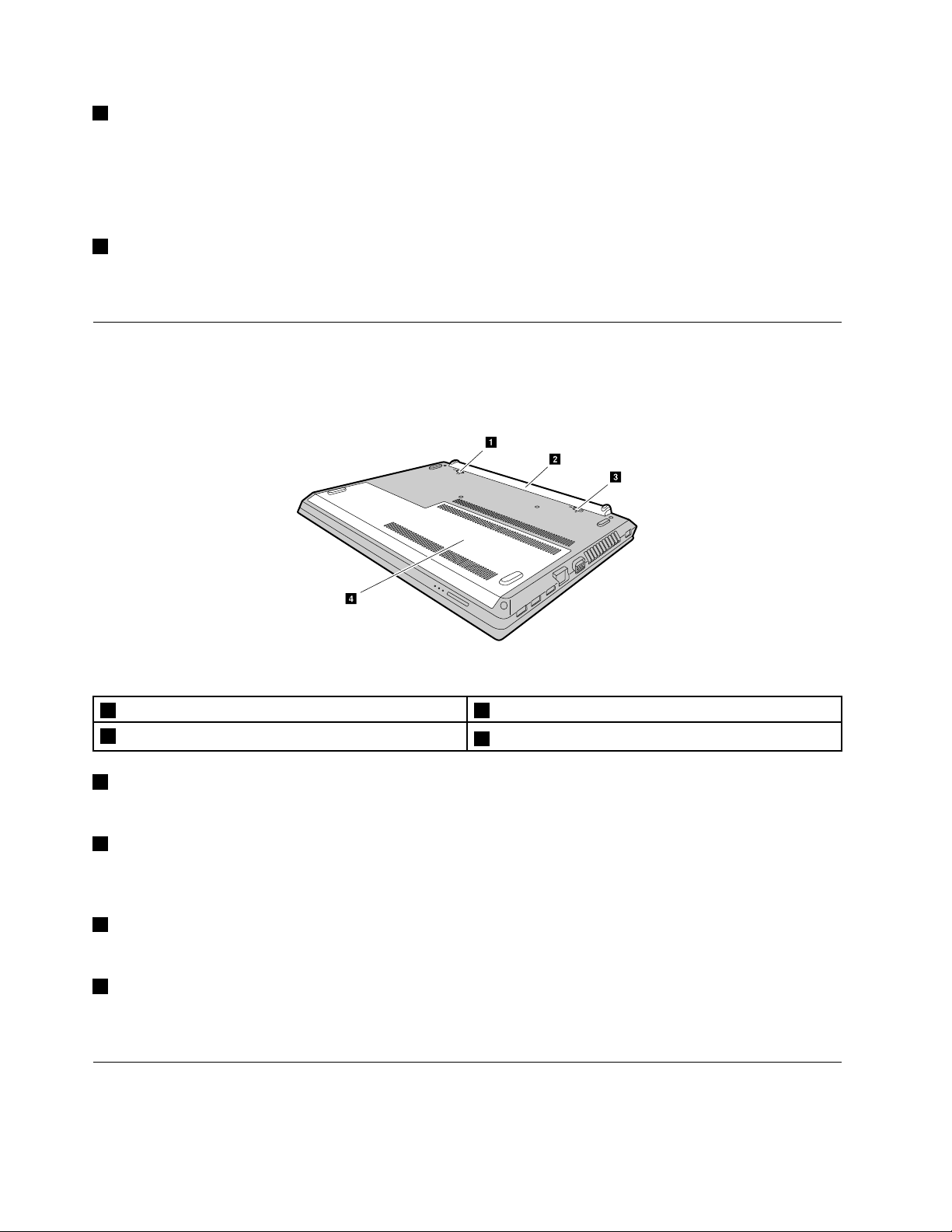
5USB-Anschlüsse
a
b
c
d
DieseAnschlüssewerdenverwendet,umeineUSB1.1-oderUSB2.0-Einheitanzuschließen,z.B.ein
USB-DruckerodereineDigitalkamera.
Achtung:WennSieeinUSB-KabelandiesenUSB-Anschlussanschließen,vergewissernSiesich,dassdas
USB-Zeichennachobenzeigt.AndernfallskannderAnschlussbeschädigtwerden.
6KombinierterAudioanschluss
UmvomComputerausgegebeneTönehörenzukönnen,schließenSieeinenKopfhörerodereinHeadsetmit
einem3,5mmgroßen4-poligenSteckerandenKombinationsaudioanschlussan.
Ansichtvonunten
Anmerkung:MöglicherweisesiehtIhrComputeretwasandersausalsindernachfolgendenAbbildung
dargestellt.
Abbildung4.Ansichtvonunten
1Akkuverriegelung
2Akku
1Akkuverriegelung
3Akkuverriegelung(mitFederspannung)
4AbdeckungderunterenÖffnung
HältdenAkkufestarretiert.
2Akku
VersorgtdenComputermitStromundkanngeladenwerden,wennderComputerandenNetzstrom
angeschlossenist.
3Akkuverriegelung(mitFederspannung)
HältdenAkkufestarretiert.
4AbdeckungderunterenÖffnung
SchütztdasFestplattenlaufwerk,dieSpeichermodule,dieMini-PCI-Express-Karteundweiteredarunter
befindlicheKomponenten.
MerkmaleundtechnischeDaten
IndiesemAbschnittwerdendieHardwareausstattungunddietechnischenDatenIhresComputersaufgeführt.
6Benutzerhandbuch
Page 21
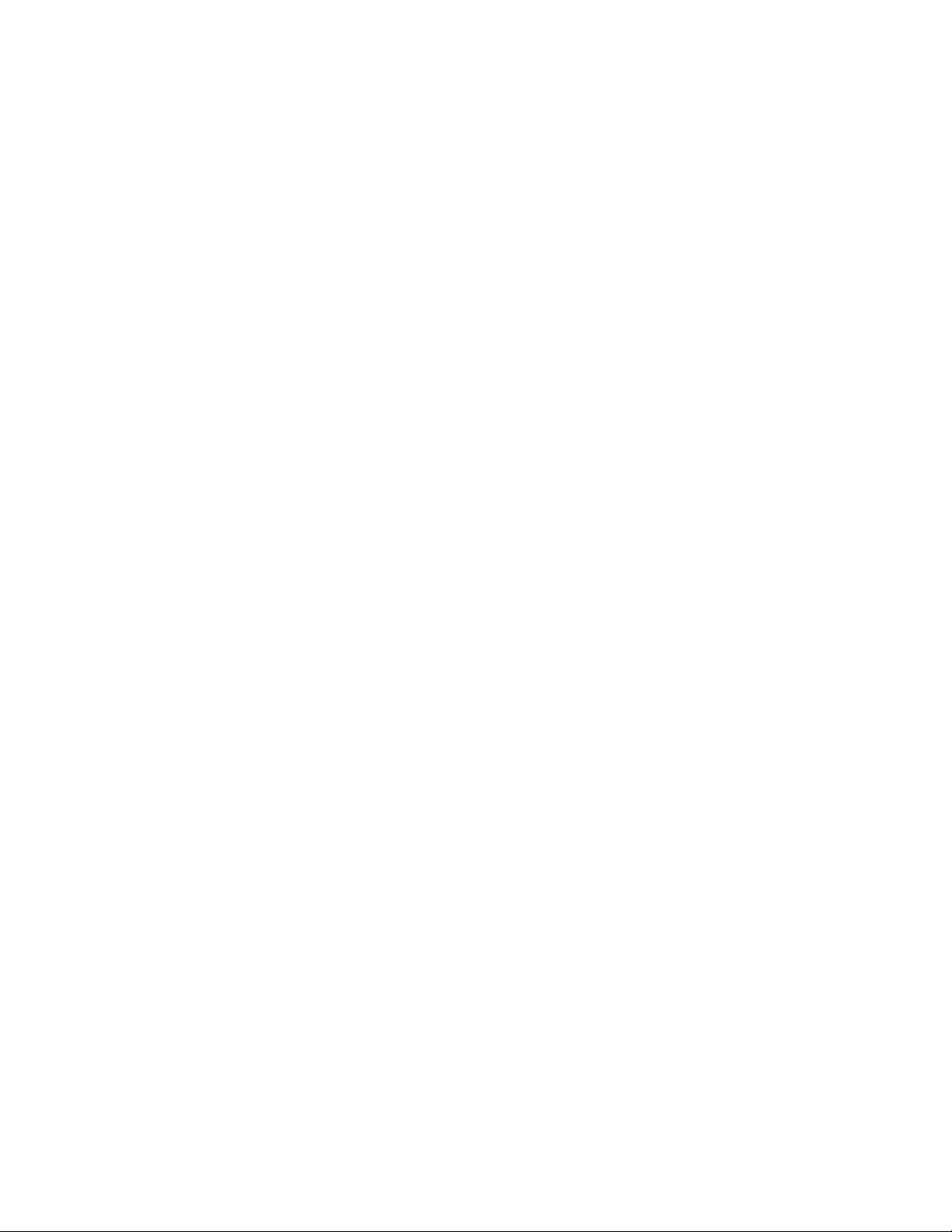
Prozessor
•GehenSiewiefolgtvor,umdieProzessorinformationenIhresComputersanzuzeigen:
–Windows
®
7:KlickenSieaufStart,klickenSiemitderrechtenMaustasteaufComputerundklicken
SiedannaufEigenschaften.
–Windows10:KlickenSieaufStart,klickenSiemitderrechtenMaustasteaufDatei-Explorerund
wählenSieEigenschaftenaus.
Gerätetyp
•Abmessungen:ca.340mm×249,3mm×25,4mm
•Gewicht:ca.2,1kg
Arbeitsspeicher
•DoubleDataRate3Low-Voltage(DDR3L)SynchronousDynamicRandomAccessMemory(SDRAM)
Speichereinheit
•2,5-Zoll-Festplattenlaufwerk
•2,5-Zoll-Solid-State-Hybridlaufwerk(beieinigenModellen)
Bildschirm
•Größe:356mm
•Auflösung:
–LCD:1366x768Pixel
–ExternerBildschirm:Maximal2048x1536Pixel
Tastatur
•Lenovo-Tastaturmit6Reihen
•TasteFn
Eingabe-/Ausgabeschnittstelle
•1KombinierterAudioanschluss
•1VGA-Anschluss
•1HDMI-Anschluss
•1Ethernet-Anschluss(RJ45)
•2USB3.0-Anschlüsse,2USB2.0-Anschlüsse
Anmerkung:WeitereInformationenfindenSiein„Ansichtvonlinks“aufSeite3
aufSeite4.
OptischesLaufwerk
•OptischesRambo-Laufwerk(9,0mm)
Kommunikation
und„Ansichtvonrechts“
•DrahtlosesLANundBluetooth(Kombinationskarte)
•Netzwerkschnittstellenkartemit10/100/1000Mb/s
Netzteil
Kapitel1.Produktüberblick7
Page 22
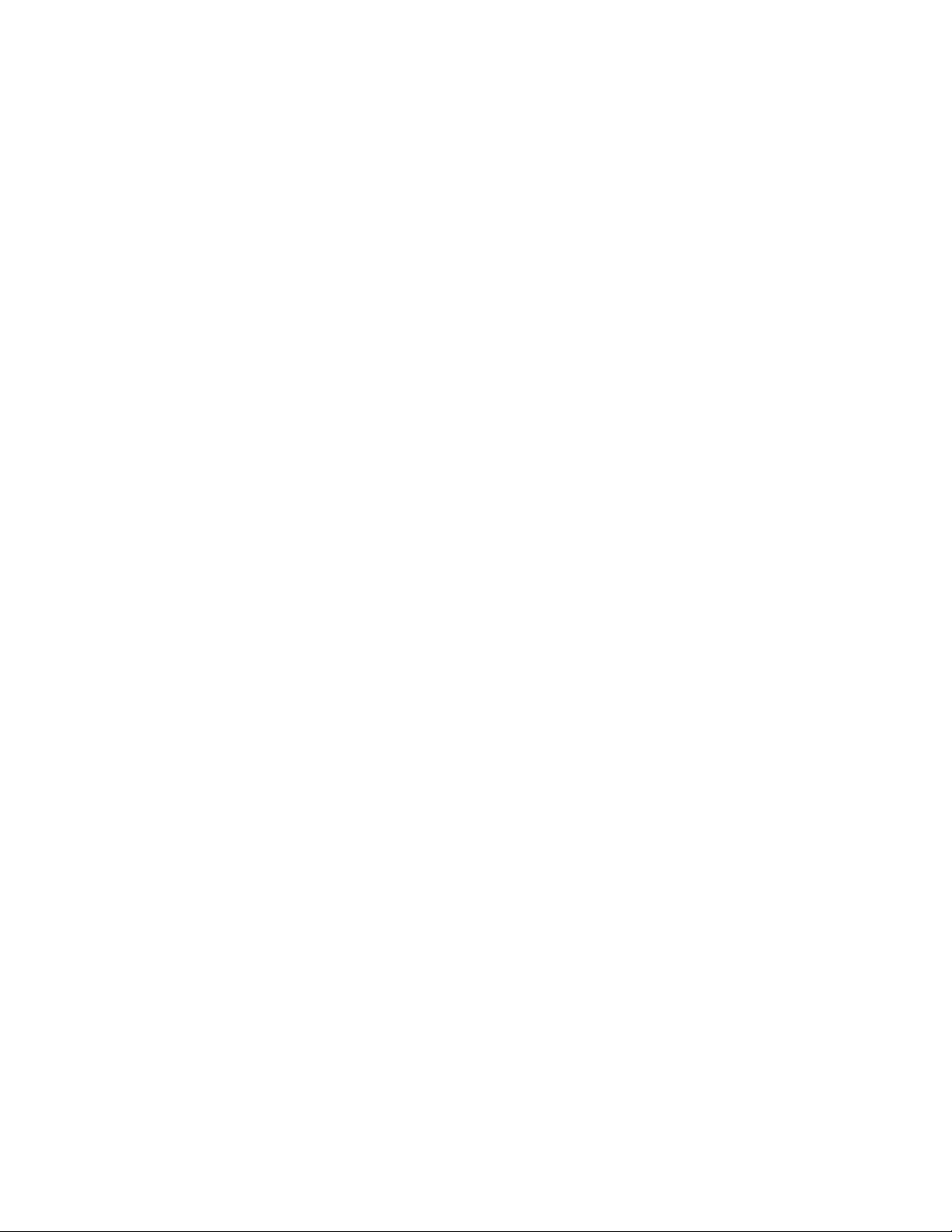
•Eingangsspannung:100-240V/50-60Hz
•Ausgabe:20V(Gleichstrom)
•Leistung:45Woder65W
Akku
•Typ:Lithium-Ionen-Akku(Li-Ion)
•Zellen:4Zellen
•Kapazität:32Whoder41Wh
8Benutzerhandbuch
Page 23

Kapitel2.Computerverwenden
DiesesKapitelenthältInformationenzurVerwendungeinigerComputerkomponenten.
•„HäufiggestellteFragen“aufSeite9
•„Betriebssystemkonfigurieren“aufSeite10
•„Computerregistrieren“aufSeite10
•„Funktionstastenkombinationen“aufSeite10
•„TouchPadverwenden“aufSeite12
•„Stromverbrauchssteuerung“aufSeite14
•„VerbindungzuNetzwerkenherstellen“aufSeite17
HäufiggestellteFragen
IndiesemAbschnittfindenSieeinigeTipps,mitderenHilfeSiedieVerwendungIhresComputersoptimieren
können.
IstdasBenutzerhandbuchineineranderenSpracheverfügbar?
SiekönnendasBenutzerhandbuchineineranderenSpracheaufderWebsite
http://www.lenovo.com/UserManualsherunterladen.BefolgenSiedieangezeigten
Anweisungen.
SiemöchtendieEnergieIhresAkkuseffizienternutzen?
•UmStromzusparenoderumdenBetriebauszusetzen,ohneProgrammezuschließenoderDateienzu
speichern,lesenSieweiterimAbschnitt„Energiesparen“aufSeite15
•WennSiedenComputerfürlängereZeitausschalten,könnenSieverhindern,dassdieAkkuleistung
abnimmt,indemSiedieAkkukapazitätbeietwa60%haltenunddenAkkuentnehmen.Weitere
InformationenhierzufindenSieunter„Stromverbrauchssteuerung“aufSeite14.
WofindeichAnweisungenzumInstallierenoderAustauscheneinerEinheit?
AnweisungenzumInstallierenoderAustauscheneinerEinheitfindenSieimAbschnittKapitel7„Einheiten
austauschen“aufSeite29
WosinddieWiederherstellungsdatenträger?
ImLieferumfangIhresComputersistmöglicherweisekeinWiederherstellungsdatenträgerenthalten.
StattdessensindaufIhremComputeralternativeWiederherstellungslösungenverfügbar.Weitere
InformationenhierzufindenSieunterKapitel6„LenovoOneKeyRecovery-System“aufSeite27
WokannichdieaktuellstenTreiberherunterladen?
DieaktuellenTreiberfürIhrenComputerstehenaufderLenovoSupportwebsitezurVerfügung.RufenSie
http://www.lenovo.com/driversaufundbefolgenSiedieAnweisungenaufdemBildschirm,umdieaktuellen
TreiberfürIhrenComputerherunterzuladen.
WasmacheichbeieinemfehlerhaftenSicherungsprozess?
GehenSiebeieinemfehlerhaftenSicherungsprozesswiefolgtvor:
1.SchließenSieandereAnwendungenundstartenSieanschließenddenSicherungsprozessneu.
2.ÜberprüfenSie,obderZieldatenträgerbeschädigtist.WählenSieeinenanderenDateipfadausund
versuchenSieeserneut.
.
.
.
©CopyrightLenovo2015
9
Page 24

Betriebssystemkonfigurieren
AufIhremComputeristeinBetriebssystemvorinstalliert.WennderComputererstmaligverwendet
wird,werdenSiemöglicherweisezurAusführungderfolgendenSchritteaufgefordert,umden
Konfigurationsvorgangabzuschließen:
•AkzeptierenderLizenzvereinbarungfürEndbenutzer
•KonfigurierenderInternetverbindung
•RegistrierendesBetriebssystems
•ErstelleneinesBenutzerkontos
Computerregistrieren
WennSieIhrenComputerregistrieren,werdenInformationenineineDatenbankeingegeben,mitdenen
LenovobeieinemRückrufodereinemanderenschwerwiegendenFehlermitIhnenKontaktaufnehmen
kann.NachdemSieIhrenComputerbeiLenovoregistrierthaben,erhaltenSieschnellerenService,wenn
SieUnterstützungbeiLenovoanfordern.ZusätzlichwerdenaneinigenStandortenerweitertePrivilegien
undServicesfürregistrierteBenutzerangeboten.
UnternehmenSieeinenderfolgendenSchritte,umIhrenComputerbeiLenovozuregistrieren:
•RufenSiedieWebsitehttp://www.lenovo.com/registeraufundbefolgenSiedieangezeigten
Anweisungen,umIhrenComputerzuregistrieren.
•VerbindenSieIhrenComputermitdemInternetundregistrierenSieihnübereinvorinstalliertes
Registrierungsprogramm.DasvorinstallierteLenovoProductRegistration-Programmwirdautomatisch
gestartet,wennSieIhrenComputereineZeitlangverwendethaben.BefolgenSiedieangezeigten
Anweisungen,umIhrenComputerzuregistrieren.
Funktionstastenkombinationen
InderfolgendenAbbildungsinddiePositionenderSondertastenaufdemComputerdargestellt.Umdie
Tastenkombinationsfunktionennutzenzukönnen,haltenSiedieT asteFn
anschließendeinederFunktionstasten2.
Anmerkung:MöglicherweisesiehtIhrComputeretwasandersausalsindernachfolgendenAbbildung
dargestellt.
1gedrücktunddrückenSie
10Benutzerhandbuch
Page 25

b
b
a
Abbildung5.Funktionstastenkombinationen
ImFolgendenfindenSieeinekurzeEinführunginFunktionstastenkombinationen.
Energiesparmodus(Fn+F1)
ComputerindenEnergiesparmodusversetzen.
LCD-Hintergrundbeleuchtungein/aus(Fn+F2)
ZumEin-oderAusschaltenderLCD-Hintergrundbeleuchtung.
EinheitmitaktivemBildschirm(Fn+F3)
ZumAuswählenderEinheitmitaktivemBildschirm.MitdieserFunktionstastenkombinationwählenSie
denLCD-BildschirmdesComputers,eineangeschlosseneEinheitoderbeidesalsEinheitmitaktivem
Bildschirmaus.
Anmerkung:SiekönnenmitderT astenkombinationWindows+PdieselbeFunktionerzielen.
Kameraein/aus(Fn+F4)
AktiviertoderdeaktiviertdieintegrierteKamera.
Flugmodusein/aus(Fn+F5)
ZumÄndernderdrahtlosenEinstellungen(Windows7).
AktiviertoderdeaktiviertdenFlugmodus.WennderFlugmodusaktiviertist,stehtdiegesamtedrahtlose
KommunikationvonundzudiesemComputernichtzurVerfügung(Windows10).
Tonein/aus(Fn+F6)
ZumEin-oderAusschaltendesTons.
Mikrofonein/aus(Fn+F7)
AktiviertoderdeaktiviertdasintegrierteMikrofon.
Kapitel2.Computerverwenden11
Page 26

Touchpadsteuerung(Fn+F8)
AktiviertoderdeaktiviertdieFunktionvonTouchpadundTouchpad- Tasten.
Einstellungen(Fn+F9)
ÖffnetdieSystemsteuerung.(Windows7)
ÄndertdieEinstellungen.(Windows10)
Suchen(Fn+F10)
ÖffnetdasSuchfeld.(Windows7)
DurchsuchtAnwendungen.(Windows10)
AktiveProgramme(Fn+F11)
ZeigtgeöffneteAnwendungenan.
Datei-Explorer(Fn+F12)
ÖffnetComputer.(Windows7)
ÖffnetdenDatei-Explorer.(Windows10)
Lautstärkeregelung
•Fn+Linkspfeil:Lautstärkeherabsetzen.
•Fn+Rechtspfeil:Lautstärkeerhöhen.
TastefürdieBildschirmhelligkeit
GehenSiewiefolgtvor,umdieHelligkeitdesBildschirmsanzupassen:
•Fn+Aufwärtspfeil:HelligkeitdesBildschirmserhöhen.
•Fn+Abwärtspfeil:HelligkeitdesBildschirmsherabsetzen.
TouchPadverwenden
InderfolgendenAbbildungwerdendieSteuerelementeaufdemTouchpaddargestellt.DrückenSiedie
TastenkombinationFn+F8,umdasTouchpadzuaktivierenoderzudeaktivieren.
Anmerkung:MöglicherweisesiehtIhrComputeretwasandersausalsindernachfolgendenAbbildung
dargestellt.
12Benutzerhandbuch
Page 27

a
b
c
Abbildung6.T ouchpad
1RechteKlicktaste:DieFunktionenentsprechendeneneinerkonventionellenrechtenMaustaste.
2LinkeKlicktaste:DieFunktionenentsprechendeneneinerkonventionellenlinkenMaustaste.
3T ouchpad:UmdenCursoraufdemBildschirmzubewegen,ziehenSieIhreFingerspitzemitleichtem
DruckindieRichtungüberdasTouchpad,indieSiedenCursorbewegenmöchten.
LesegerätfürSpeicherkartenverwenden
IhrComputerunterstütztdiefolgendenKarten:
•SD-Karte(SecureDigital)
•SDHC-Karte(SecureDigitalHigh-Capacity)
•SDeXtendedCapacity(SDXC)-Karte
•MultiMediaCard(MMC)
Anmerkung:IhrComputerunterstütztkeineContentProtectionforRecordableMedia(CPRM)-Funktion
fürdieSD-Karte.
Achtung:VersetzenSiedenComputerbeimÜbertragenvonDatenvoneineroderaufeine
Flash-Media-Karte,wiez.B.eineSD-Karte,nichtindenEnergiesparmodusoderRuhezustand,bevordie
Datenübertragungabgeschlossenist.AndernfallskönnendieDatenbeschädigtwerden.
Speicherkarteeinsetzen
GehenSiewiefolgtvor,umeineSpeicherkarteeinzusetzen:
1.StellenSiesicher,dassdieKarterichtigausgerichtetist.
2.DrückenSiedieSpeicherkarte,bissiehörbareinrastet.
Speicherkarteentfernen
GehenSiewiefolgtvor,umeineFlash-Media-Kartezuentfernen:
1.DrückenSiedieFlash-Media-Kartehinein,bissiehörbareinrastet.
Kapitel2.Computerverwenden13
Page 28
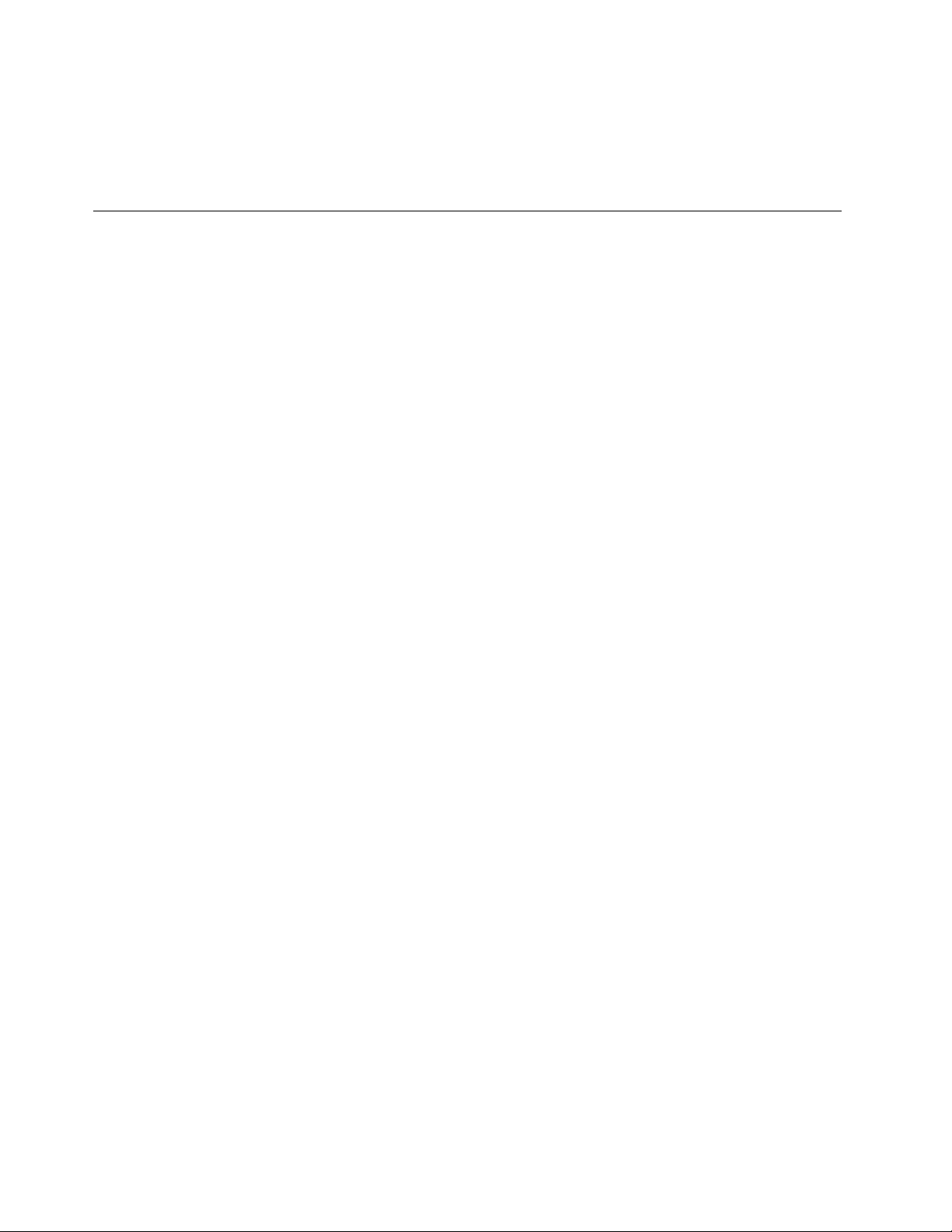
2.ZiehenSiedieSpeicherkartevorsichtigausdemSpeicherkartensteckplatz.
Anmerkung:WennSiedieKartenichtausdemComputerentnehmen,nachdemSievom
Windows-Betriebssystemausgegebenwurde,kannaufdieKartenichtmehrzugegriffenwerden.Umwieder
aufdieKartezugreifenzukönnen,müssenSiesieentfernenunderneuteinsetzen.
Stromverbrauchssteuerung
SiekönnenIhrenComputerimmermitNetzstrombetreiben,wenneinStromnetzzurVerfügungsteht.Sie
könnenIhrenComputermitdemintegriertenAkkubetreiben,wennkeinStromnetzzurVerfügungsteht.
Akkuladezustandüberprüfen
DerAkkusymbolimWindows-InfobereichzeigtdenverbleibendenAkkustrominProzentan.Die
verschiedenenKomponentendesComputersverbrauchenunterschiedlichvielStrom.JeöfterSie
Komponentenverwenden,dievielStromverbrauchen,destoschnellerwirdderAkkustromverbraucht.
DajederComputerbenutzerunterschiedlicheAnforderungenandenComputerstellt,istesschwer
vorauszusagen,wielangederAkkuhält.ZweiwichtigeFaktorenbestimmendenVerbrauch:
•DieimAkkuzuBeginnderArbeitenthalteneStrommenge.
•DieArtderVerwendungIhresComputers.
–WieoftSieaufdasFestplattenlaufwerkzugreifen.
–WiehellSiedenLCD-Bildschirmeinstellen.
Wechselstromnetzteilverwenden
BeimNetzbetriebwirdderAkkuautomatischaufgeladen.
DasNetzteil,dasimLieferumfangIhresComputersenthaltenist,bestehtauszweiGrundkomponenten:
•DemT ransformatorsatz,mitdemderWechselstromderNetzsteckdosefürdenComputerumgewandelt
wird.
•DemNetzkabel,dasmitderNetzsteckdoseunddemTransformatorsatzverbundenwird.
Achtung:DieVerwendungeinesungeeignetenNetzkabelskannzuschwerenSchädenamComputerführen.
Wechselstromnetzteilanschließen
SoschließenSiedasNetzteilandieNetzsteckdosean:
1.VerbindenSiedasandereEndedesNetzkabelsmiteinerNetzsteckdose.
2.SchließenSiedaseineEndedesNetzkabelsandenTransformatorsatzan.
3.VerbindenSiedasNetzteilmitdementsprechendenNetzteilanschlussdesComputers.
HinweisezurVerwendungdesNetzteils
BeachtenSiefolgendeRichtlinien,wennSiedasNetzteilverwenden:
•WenndasNetzteilnichtverwendetwird,ziehenSieesvonderNetzsteckdoseab.
•WickelnSiedasNetzkabelnichtzustraffumdenWechselstromtransformatorsatz,wennesanden
Transformatorangeschlossenist.
•StellenSievordemLadendesAkkussicher,dassereineT emperaturvonmindestens10°Caufweist.
•SiekönnendenAkkuaufladen,wenndasNetzteilandenComputerangeschlossenundderAkku
installiertist.LadenSiedenAkkuinfolgendenSituationenauf:
–WennSieeinenneuenAkkuerworbenhaben.
14Benutzerhandbuch
Page 29
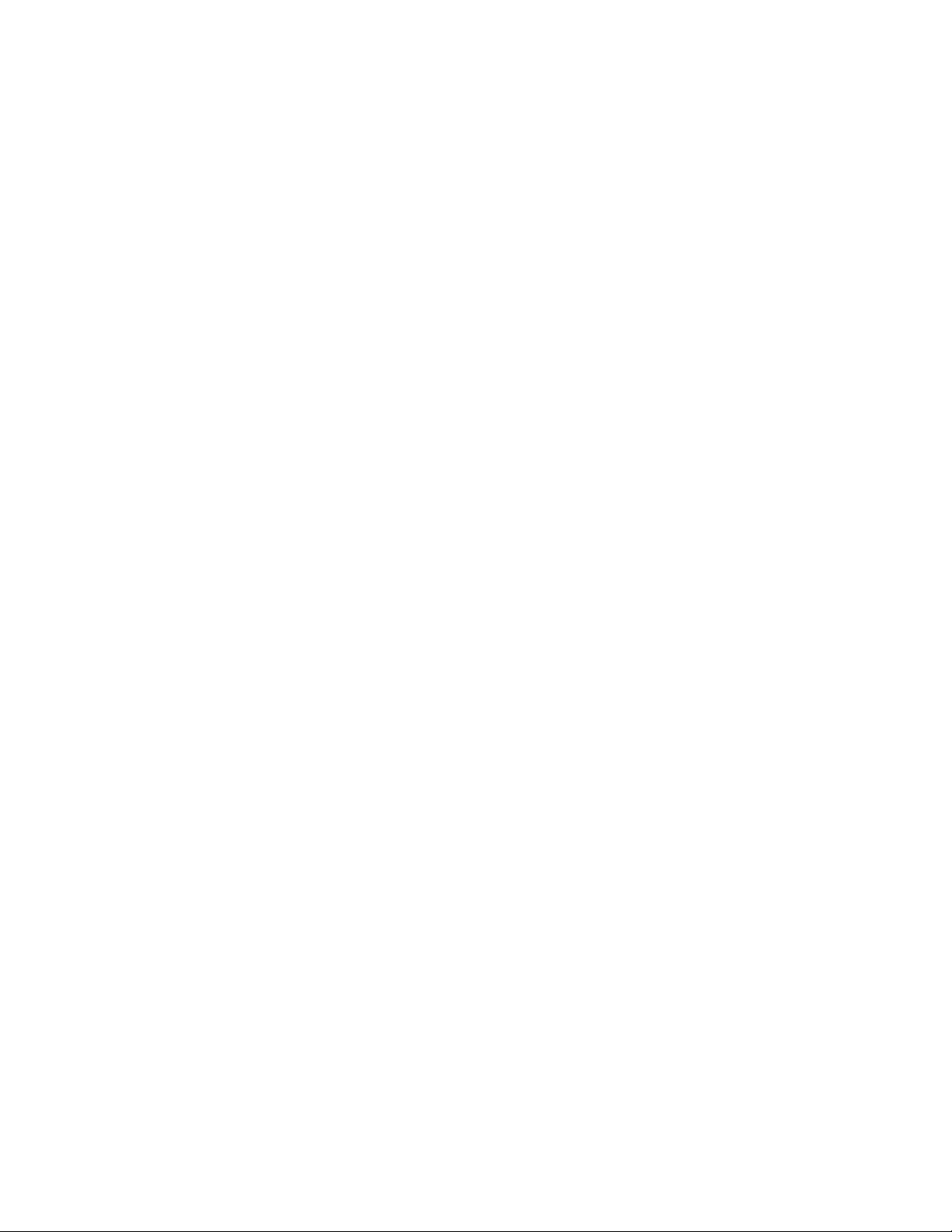
–WenndieAnzeigefürdenAkkuladezustandimunterenBereichdesBildschirmsanzeigt,dassder
Akkuladezustandniedrigist.
–WennSiedenAkkulängereZeitnichtverwendethaben.
Akkuaufladen
EswirdinfolgendenSituationenempfohlen,dassSiedenAkkuaufladenoderdurcheinenaufgeladenen
Akkuersetzen:
•DerProzentsatzfürdenverbleibendenAkkustromweisteinenniedrigenWertauf.
•MitdemNetzstromalarmwerdenSievoreinemzuniedrigenLadezustandgewarnt.
Energiesparen
EsstehenverschiedeneOptionenzurVerfügung,mitdenenSieStromsparenkönnen.
ComputerindenEnergiesparmodusversetzen
WennSieIhrenComputernurfürkurzeZeitnichtverwenden,versetzenSieihnindenEnergiesparmodus.
AufdieseWeisesparenSienichtnurStrom,sondernkönnenauchdenStartvorgangumgehenundden
normalenBetriebdesComputersdirektwiederaufnehmen.
GehenSiewiefolgtvor,umdenComputerindenEnergiesparmoduszuversetzen:
•Windows7:
1.KlickenSieaufStart.
2.KlickenSieaufdiedreieckigeMarkierungnebenderSchaltflächeHerunterfahren.WählenSie
anschließendStandbymodusaus.
Windows10:
1.KlickenSieaufStart.
2.WählenSieindemMenüPowerdieOptionRuhemodusaus.
•DrückenSiedieTastenkombinationFn+F1.
Achtung:WartenSie,bisdieBetriebsanzeigezublinkenbeginnt(dannbefindetsichderComputerim
Energiesparmodus),bevorSiedenComputerbewegen.WennSiedenComputerbewegen,währenddas
Festplattenlaufwerknochaktivist,kanndieszuBeschädigungendesFestplattenlaufwerksundDatenverlust
führen.
SiehabenzweiMöglichkeiten,umdenComputerwiederzuaktivieren:
•DrückenSiedenBetriebsspannungsschalter.
•DrückenSieeinebeliebigeT aste.
Computerherunterfahren
WennSieIhrenComputerfüreinoderzweiTagenichtverwenden,solltenSieihnherunterfahren.
•Windows7:
KlickenSieaufStart➙Herunterfahren.
•Windows10:
1.KlickenSieaufStart.
2.WählenSieindemMenüPowerdieOptionHerunterfahrenaus.
Kapitel2.Computerverwenden15
Page 30

AktivierendesRuhezustandsfürdenComputer
AlsAlternativezumHerunterfahrendesComputerskönnenSiediesenauchindenRuhezustandversetzen.
•Windows7:
1.KlickenSieaufStart.
2.KlickenSieaufdiedreieckigeMarkierungnebenderSchaltflächeHerunterfahren.WählenSie
anschließendRuhezustandaus.
•Windows10:
1.KlickenSiemitderrechtenMaustasteaufStartundrufenSiedieSystemsteuerungauf.KlickenSie
dannaufHardwareundSound➙Netzschalterverhaltenändern.
2.KlickenSieaufZurzeitnichtverfügbareEinstellungenändernundaktivierenSieunter
EinstellungenfürdasHerunterfahrendieOptionRuhezustand.
3.KlickenSieaufÄnderungenspeichern.
4.KlickenSieaufStart.
5.WählenSieimMenüEnergiedieOptionRuhezustandaus.
Anmerkung:AlleBenutzer-undProgrammdatenimSpeicherwerdenaufdieFestplattekopiert,damitSie
nachBeendigungdesRuhezustandsdirektmitdemComputerweiterarbeitenkönnen.
UmdenRuhezustanddesComputerszubeenden,drückenSiedenNetzschalter.
UmgangmitdemAkku
DerAkkuisteinGebrauchsgegenstand.EntlädtsichderAkkuzuschnell,tauschenSiedenAkkudurch
einenneuenAkkueinesvonLenovoempfohlenenTypsaus.WeitereInformationenzumAustauschendes
AkkuserhaltenSiebeimCustomerSupportCenter.
Gefahr
DenAkkunichtbeschädigen.DieKnopfzellenbatteriebzw.derAkkukönnendurchunsachgemäße
Handhabungüberhitzen,sodassGaseoderFlammen„ „„austreten“ ““können.VerwendenSiedenAkku
nicht,wennerbeschädigtistodersichselbständigentlädtoderwennsichandenKontaktendes
AkkusKorrosionsmaterialablagert.ErwerbenSieindiesemFalleinenErsatzakkuvomHersteller.
Gefahr
BefolgenSiebeimAufladendesAkkusgenaudieAnweisungeninderProduktdokumentation.
Gefahr
EntsorgenSiedenAkkunichtimHausmüll.BeiderEntsorgungdesAkkudieörtlichen
BestimmungenfürSondermüllsowiedieallgemeinenSicherheitsbestimmungenbeachten.
16Benutzerhandbuch
Page 31

Gefahr
DerAkkukannbeiunsachgemäßemEinsetzenexplodieren.DerLithium-AkkuenthältLithiumund
kannbeiunsachgemäßerHandhabungoderEntsorgungexplodieren.NurdenAkkuvomHersteller
odereinengleichwertigenAkkuverwenden.AusSicherheitsgründen:(1)BringenSiedenAkku
nichtmitWasserinBerührung,(2)erhitzenSiedenAkkunichtüber100°Cund(3)reparierenoder
zerlegenSiedenAkkunicht.BeachtenSiebeiderEntsorgungdieörtlichenBestimmungenfür
SondermüllsowiedieeinschlägigenSicherheitsbestimmungen.
VerbindungzuNetzwerkenherstellen
DerComputerverfügtübereineodermehrereNetzwerkkarten,mitdenenSieeineVerbindungzuden
Netzwerkenherstellenkönnen.
Ethernet-Verbindung
IhrComputerverfügtübereinenEthernet-Anschluss.ÜberdiesenAnschlusskönnenSiemithilfeeines
verdrahtetenKabelseineVerbindungzuIhremNetzodereineBreitbandverbindung,wiez.B.DSLoderCATV,
herstellen.DieseVerbindungermöglichteineDatenübertragungmit1Gb/simHalb-oderVollduplexmodus.
DrahtloseVerbindung
BeidrahtloserKommunikationwerdenDatennichtüberKabel,sondernüberFunkwellenübertragen.
DrahtlosesLAN
EindrahtlosesLANdeckteinenrelativkleinenBereichab,wiez.B.einBürogebäudeodereinHaus.
VerbindungenzudiesemNetzkönnenvonEinheitenhergestelltwerden,dieeineDatenübertragunggemäß
den802.11-Standardsdurchführen.
IhrComputerverfügtübereineintegrierteKartefürdrahtloseVerbindungenimNetzundein
Konfigurationsdienstprogramm,mitdemSiedrahtloseVerbindungenherstellenundihrenStatusüberwachen
können.SiekönneneineVerbindungzumNetzaufrechterhalten,währendSiesichimBüro,ineinem
BesprechungsraumoderzuHausebefinden,ohnedassSieeineverdrahteteVerbindungbenötigen.
DrahtloseVerbindungenherstellen
GehenSiewiefolgtvor,umeineDrahtlosverbindungherzustellen:
1.SoferndieFunktionfürdrahtloseVerbindungendeaktiviertist,drückenSieFn+F5,umdieseFunktionzu
aktivieren(Windows7)oderdenFlugmoduszudeaktivieren(Windows10).
2.KlickenSieimWindows-InfobereichaufdasSymbolfürdenStatusderdrahtlosenNetzverbindung.
DaraufhinwirdeineListederverfügbarenDrahtlosnetzwerkeangezeigt.
3.KlickenSiedoppeltaufeinNetzwerk,umdamiteineVerbindungherzustellen.GebenSiebeiBedarf
dieerforderlichenInformationenein.
Kapitel2.Computerverwenden17
Page 32
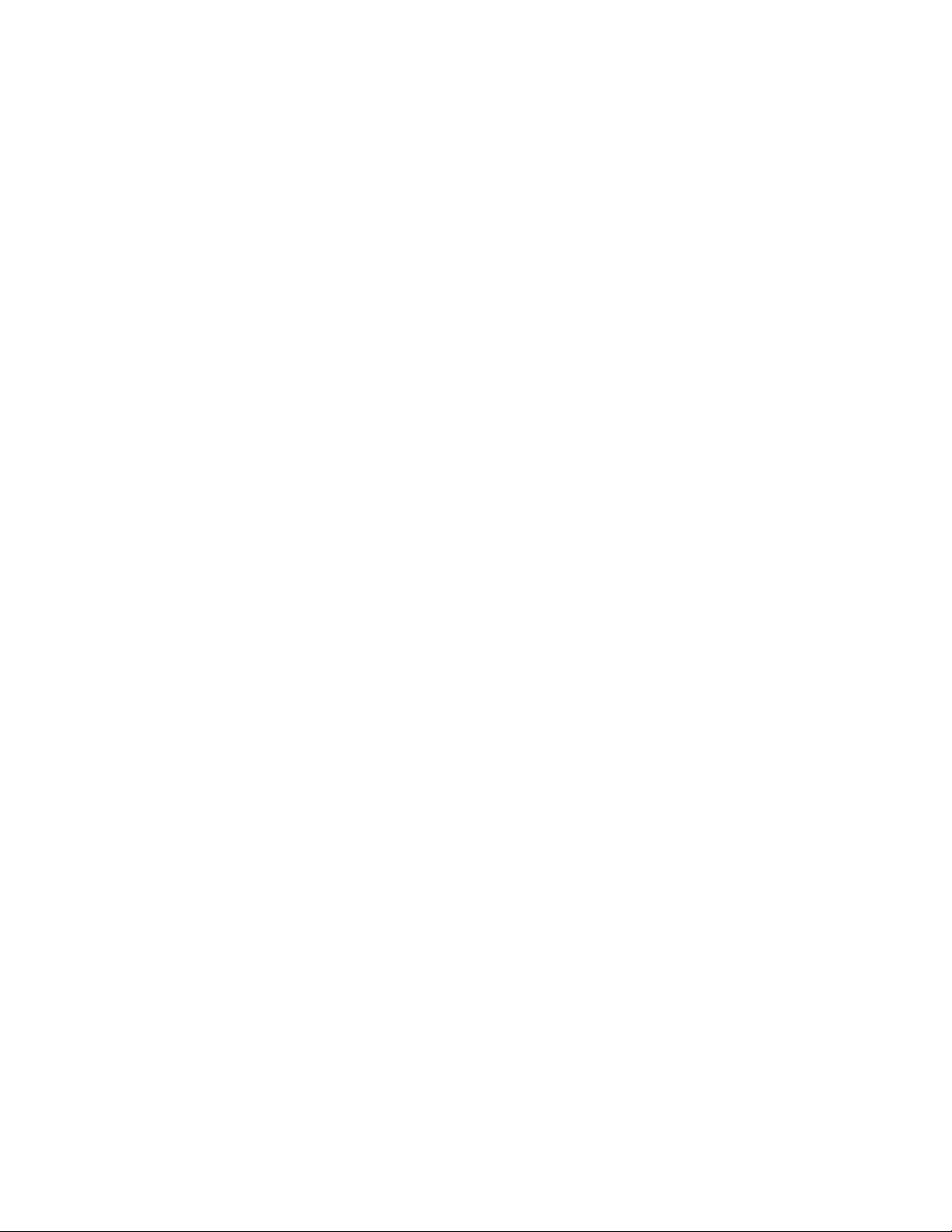
18Benutzerhandbuch
Page 33
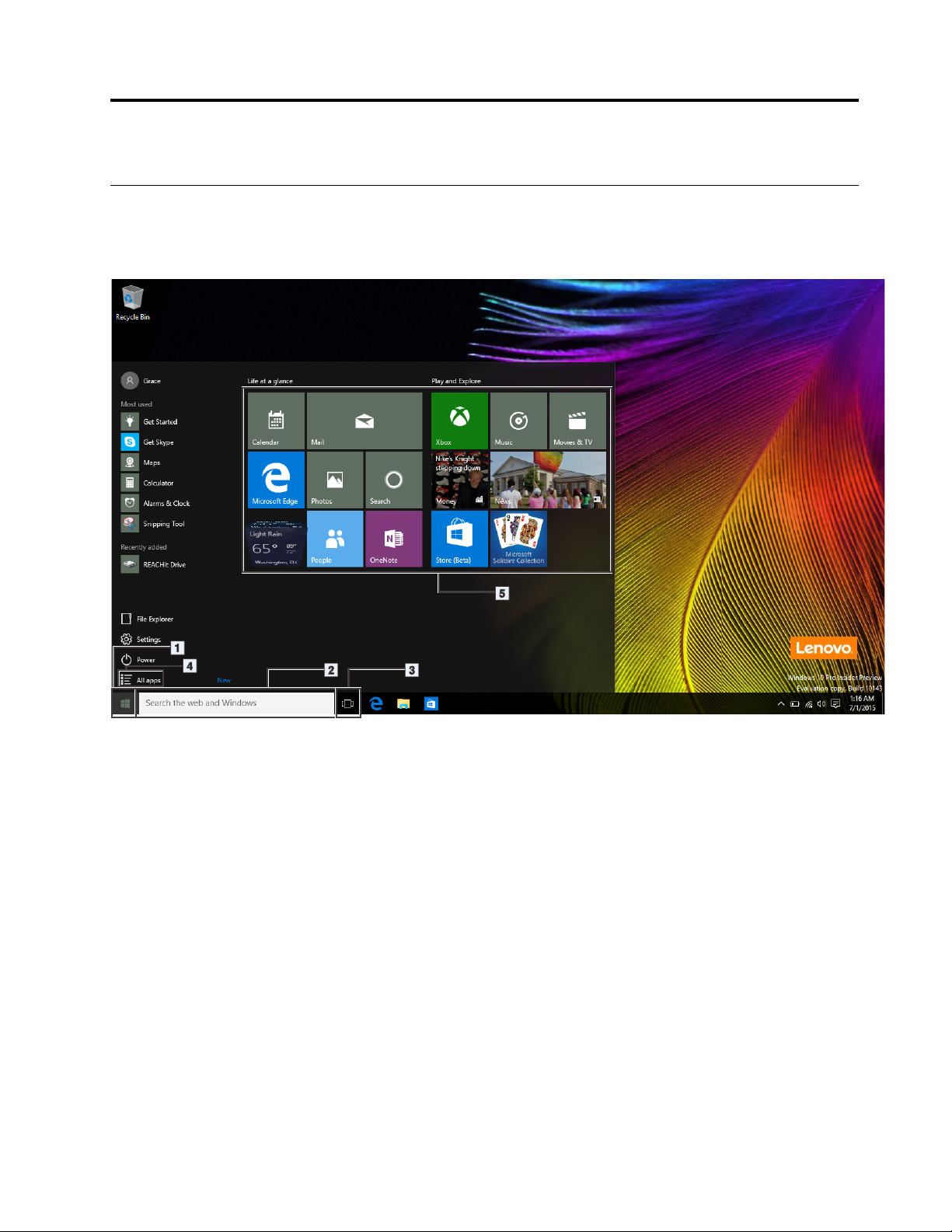
Kapitel3.GrundlagenzuWindows 10
b
a
d
c
e
DieRückkehrdesStartmenüs
WennSieuntenlinksaufdieSchaltflächeStartklicken,wirdIhnenauffallen,dassdasStartmenüunter
Windows10wiederverfügbarist.DasStartmenüistsowohlkomfortableralsauchleistungsfähiger.
1.Start- Taste
KlickenSieaufdasStartmenü,umeszuöffnen.DasStartmenüunterWindows10verfügtübererweiterte
FunktionenwieangepasstefixierteAppsundVerknüpfungenzuanderenSpeicherortenaufdemComputer.
2.Feld„Cortana&Suche“
CortanaistIhrpersönlicherAssistent.Siekönnenihnverwenden,umErinnerungenfestzulegen,dasInternet
zudurchsuchenundvielesmehr.GebenSiehierzuEinträgeindasSuchfeldeinodersprechenSiedirektmit
Cortana,nachdemSiedasMikrofoneingerichtethaben.
Anmerkung:CortanaistinbestimmtenLändern/Regionennichtverfügbar.WennCortanadeaktiviertist,ist
dennocheineVerwendungalsSuchfeldmöglich,umElementelokalundonlinezusuchen.
3.Schaltfläche„Taskansicht“
VerwaltenvonAppsinderMultitaskingansicht:
1.KlickenSieaufdieSchaltflächeTaskansicht,umallezurzeitverwendetenAppsaufdemBildschirm
anzuzeigen.
2.KlickenSie,umAppszuöffnenoderzuschließen.
©CopyrightLenovo2015
19
Page 34
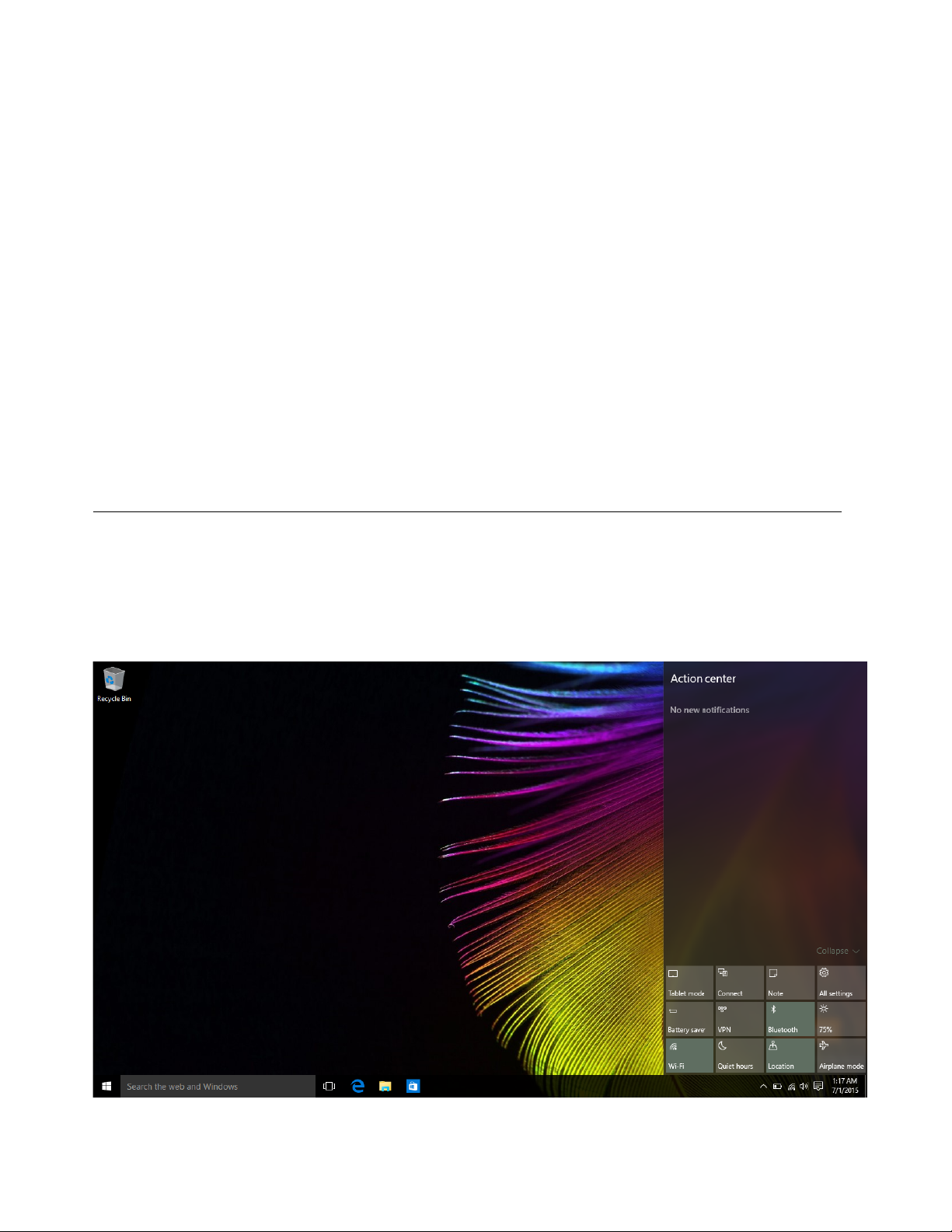
UmAppsbesseranzuordnenundanzuzeigen,könnenSieauchdieSchaltflächeTaskansichtzumErstellen
neuerDesktopsundzumWechselnzwischenDesktopsverwenden.
NeuenDesktoperstellen:
1.KlickenSieaufdieSchaltflächeTaskansicht.
2.WählenSierechtsuntenNeuerDesktopaus.
ZwischenDesktopswechseln:
1.KlickenSieaufdieSchaltflächeTaskansicht.
2.WählenSiedenDesktopaus,denSieinderunterenLeisteöffnenmöchten.
4.AlleApps
KlickenSiehierauf,umalleinstalliertenAppsanzuzeigen.
5.FixierteApps
WennSieeineApphäufigbenutzen,könnenSiesieandasStartmenüanheften.
1.SuchenSiedieAppunterHäufigverwendetoderAlleApps.
2.KlickenSiemitderrechtenMaustasteaufdieAppundwählenSieAn„Start“anheftenaus.
DasWartungscenter
AufderrechtenSeitederTaskleistebefindetsichderBenachrichtigungsbereich.KlickenSieim
BenachrichtigungsbereichaufdasWartungscenter-Symbol,umdasWartungscenterzuöffnen.
ImWartungscenterkönnenSiewichtigeBenachrichtigungenvonWindowsundIhrenAppseinsehen.
AußerdemkönnenSieallgemeineEinstellungenbequemändern.
20Benutzerhandbuch
Page 35
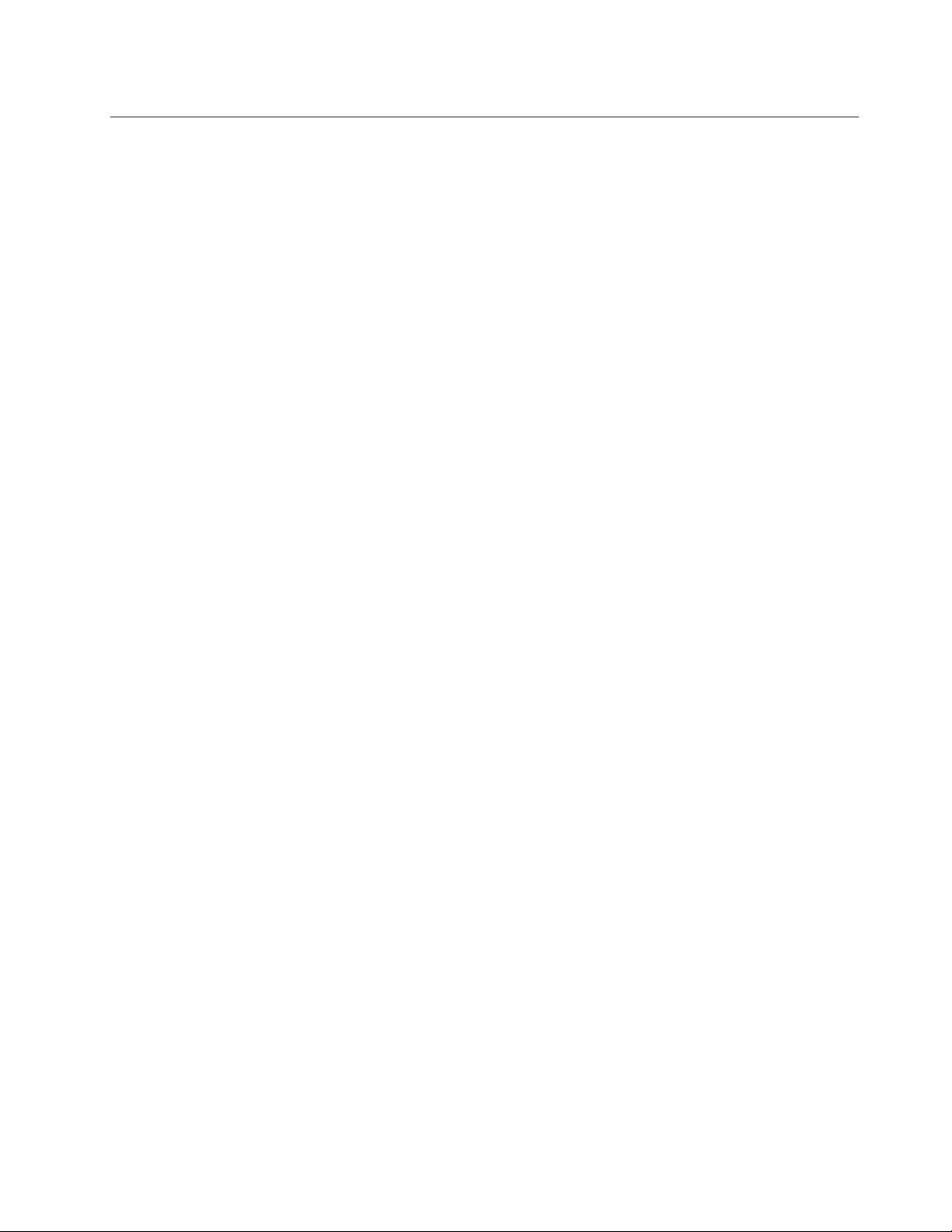
HilfebeiWindowsanfordern
WindowsenthältausführlicheundumfassendeAnweisungenzurVerwendungvonWindows.Siekönnendie
Anweisungenaufrufen,indemSiediefolgendenSchritteausführen.
1.KlickenSieaufStart.
2.WählenSieunterAlleAppsdieOptionErsteSchritteaus.
Kapitel3.GrundlagenzuWindows 1021
Page 36

22Benutzerhandbuch
Page 37

Kapitel4.SieundIhrComputer
DiesesKapitelenthältInformationenzurbarrierefreienNutzungIhresComputers.
EingabehilfenundKomfort
DieEinhaltungvonergonomischenRegelnistwichtig,umdenComputeroptimalnutzenzukönnenund
Unannehmlichkeitenzuvermeiden.RichtenSieIhrenArbeitsplatzundIhreGerätesoein,dasssieIhrem
individuellenBedarfundIhrerArbeitentsprechen.AuchdierichtigeKörperhaltungbeiderArbeitmitdem
ComputersowiegelegentlichekurzePausetragenzurOptimierungvonLeistungundBequemlichkeitbei.
IndenfolgendenAbschnittenfindenSieInformationenzumEinrichtendesArbeitsbereichs,zumEinrichten
desComputersundzurrichtigenKörperhaltung.
Lenovobemühtsich,KundenmitkörperlichenBehinderungenZugangzuaktuellenInformationenund
Technologienzuermöglichen.WeitereInformationenerhaltenSieindenAbschnittenzudenEingabehilfen.
HinweisezurErgonomie
DasArbeitenineinemvirtuellenBürokannbedeuten,dassSiesichhäufigaufÄnderungenIhrer
Arbeitsumgebungeinstellenmüssen.DurchdasBefolgeneinfacherVerhaltensweisenkönnenSiebeider
ArbeitmitIhremComputerdiebestenErgebnisseerzielen.WennSiesichsoelementareDingewiegute
BeleuchtungundangemesseneSitzgelegenheitzurGewohnheitwerdenlassen,tragenSiewesentlichzur
SteigerungIhrereigenenLeistungsfähigkeitundzueinerkomfortablerenArbeitsumgebungbei.
DasfolgendeBeispielstellteinePersonaneinemtypischenArbeitsplatzdar.AuchwennIhrpersönlicher
Arbeitsplatzvondemhierdargestelltenabweicht,könnteneinigederfolgendenRatschlägenützlichfürSie
sein.HabenSiesicherstandierichtigenVerhaltensweisengewöhnt,könnenSieinZukunftsicherdavon
profitieren.
AllgemeineSitzhaltung:WennSiewährenddesArbeitensIhreSitzhaltunggelegentlichgeringfügigändern,
könnenSiekörperlichenBeschwerdenvorbeugen,diedurchlangesArbeiteninderselbenPositionauftreten.
RegelmäßigekurzePausenwährendderArbeitsindebenfallshilfreich.
Bildschirm:HaltenSiezumBildschirmeinenAbstandvonca.51bis76cmein.StellenSiedenComputer
soauf,dassdieDeckenbeleuchtungoderexterneLichtquellennichtvomBildschirmreflektiertwerdenund
Sieblenden.HaltenSiedenBildschirmsauber,undstellenSiedieHelligkeitsoein,dassSiedieAnzeigen
klarunddeutlichsehenkönnen.DurchDrückenderTastenFn+Abwärtspfeil/AufwärtspfeilkönnenSie
dieHelligkeitdesBildschirmseinstellen.
Kopfhaltung:AchtenSieaufeinebequemeundaufrechteKopfhaltung.
©CopyrightLenovo2015
23
Page 38

Stuhl:BenutzenSieeinenStuhlmiteinergutenRückenlehneundeinstellbarerSitzhöhe.StellenSieden
StuhlIhrerSitzhaltungentsprechendein.
Arm-undHandposition:StützenSiedieArmenachMöglichkeitaufdenArmstützendesStuhlsoderauf
derArbeitsoberflächeauf.HaltenSieIhreUnterarme,HandgelenkeundHändeentspanntundineiner
horizontalenPosition.AchtenSieaufeinenleichtenTastenanschlag.
Beinposition:IhreOberschenkelsolltensichparallelzumBodenbefinden.StellenSieIhreFüßeflach
aufdenBodenoderaufeineFußstütze.
VerhaltenaufReisen
EswirdIhnenvielleichtnichtimmermöglichsein,diegenanntenErgonomieregelnzubefolgen,besonders
wennSieunterwegssindodersichanungewöhnlichenArbeitsplätzenbefinden.VersuchenSiedennoch,
möglichstvieledergenanntenHinweisezubeachten.DierichtigeSitzhaltungundeineangemessene
BeleuchtungsindbeispielsweiseFaktoren,dieerheblichzueinemkomfortablerenArbeitenundeiner
entsprechendenLeistungsfähigkeitbeitragen.
AugenschonenderBildschirm
DerLCD-BildschirmdesLenovoNotebook-ComputerserfülltdiehöchstenQualitätsstandards.Diese
BildschirmegarantierenguterkennbareundgestochenscharfeAnzeigen,dieIhreAugenschonen.Durch
langesundkonzentriertesArbeitensindgewisseErmüdungserscheinungendennochnichtauszuschließen.
BeiAugenschmerzenoderSehbeschwerdensolltenSiesichaneinenOptikeroderAugenarztwenden.
24Benutzerhandbuch
Page 39
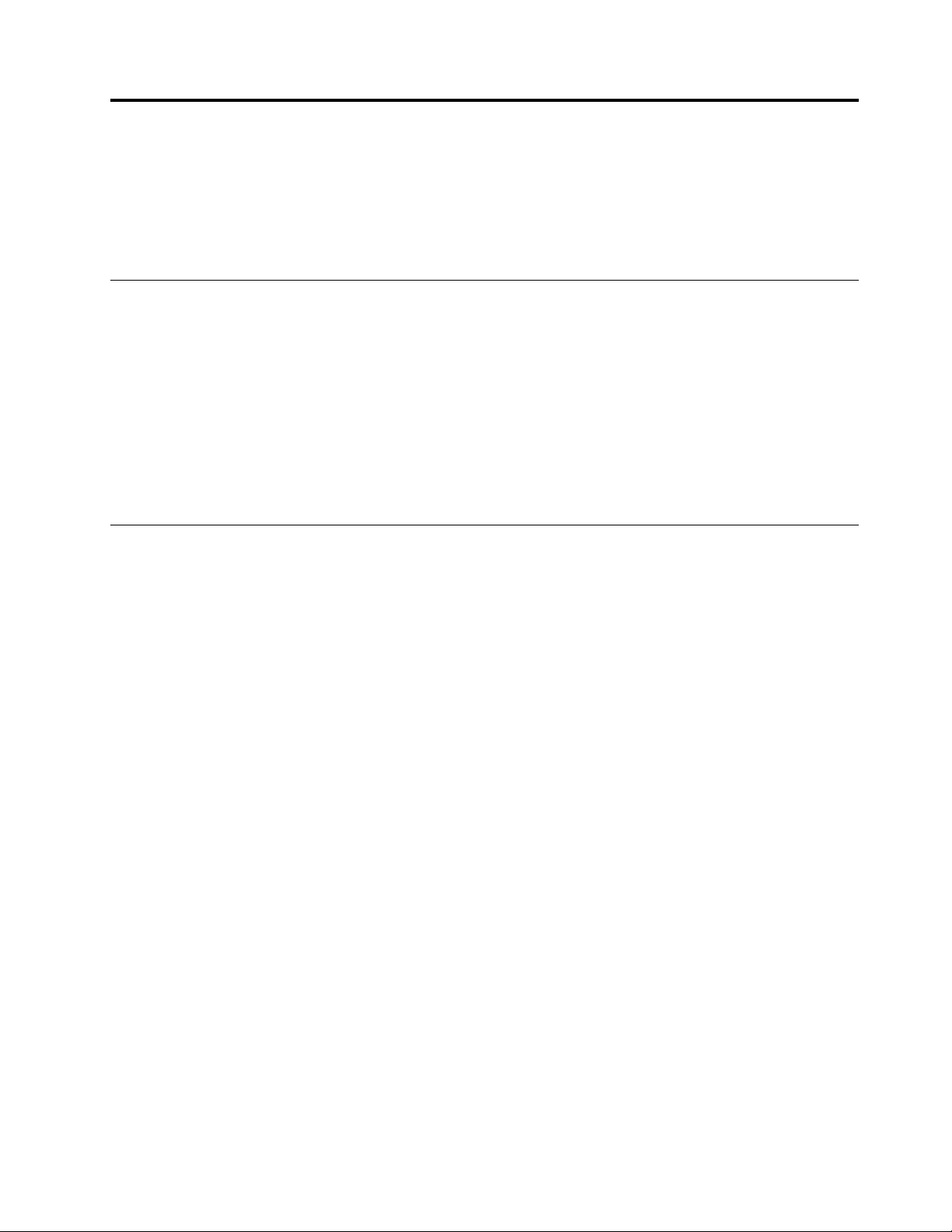
Kapitel5.Sicherheit
DiesesKapitelenthältInformationenzumSchutzIhresComputersvorDiebstahlundunbefugterBenutzung.
•„Sicherheitsschlossanbringen“aufSeite25
•„Kennwörterverwenden“aufSeite25
Sicherheitsschlossanbringen
SiekönnenamComputereinSicherheitsschlossanbringen,umzuverhindern,dasserohneIhreErlaubnis
entferntwird.
BefestigenSieeinSicherheitsschlossinderentsprechendenÖffnungamComputerunddasandereEnde
derKetteaneinemunbeweglichenObjekt.LesenSiehierzudieimLieferumfangdesSicherheitsschlosses
enthaltenenAnweisungen.
Anmerkung:FürdieBewertung,AuswahlundVerwendungvonSchlössernundSicherheitseinrichtungen
sindSieselbstverantwortlich.LenovoenthältsichjeglicherÄußerung,BewertungoderGarantieinBezug
aufdieFunktion,QualitätoderLeistungvonSchlössernundSicherheitseinrichtungen.
Kennwörterverwenden
DurchdasFestlegenvonKennwörternkönnenSieverhindern,dassIhrComputervonUnbefugtenverwendet
wird.NachdemeinKennwortfestgelegtundaktiviertwurde,wirdnachjedemEinschaltendesComputers
eineEingabeaufforderungangezeigt.AndieserEingabeaufforderungmüssenSiedasKennworteingeben.
DerComputerkannerstnachEingabedesrichtigenKennwortsverwendetwerden.
Anmerkung:DasKennwortkannauseinerbeliebigenKombinationvoneinembissiebenalphanumerischen
Zeichenbestehen.
WeitereInformationenzumFestlegendesKennwortserhaltenSieimOnline-Informationssystemimrechten
BildschirmdesBIOS-Programms.
Anmerkung:ZumStartendesBIOS-ProgrammsschaltenSiedenComputeraus.DanndrückenSiedie
Novo-TasteundwählenBIOSSetupUtilityaus.
©CopyrightLenovo2015
25
Page 40

26Benutzerhandbuch
Page 41
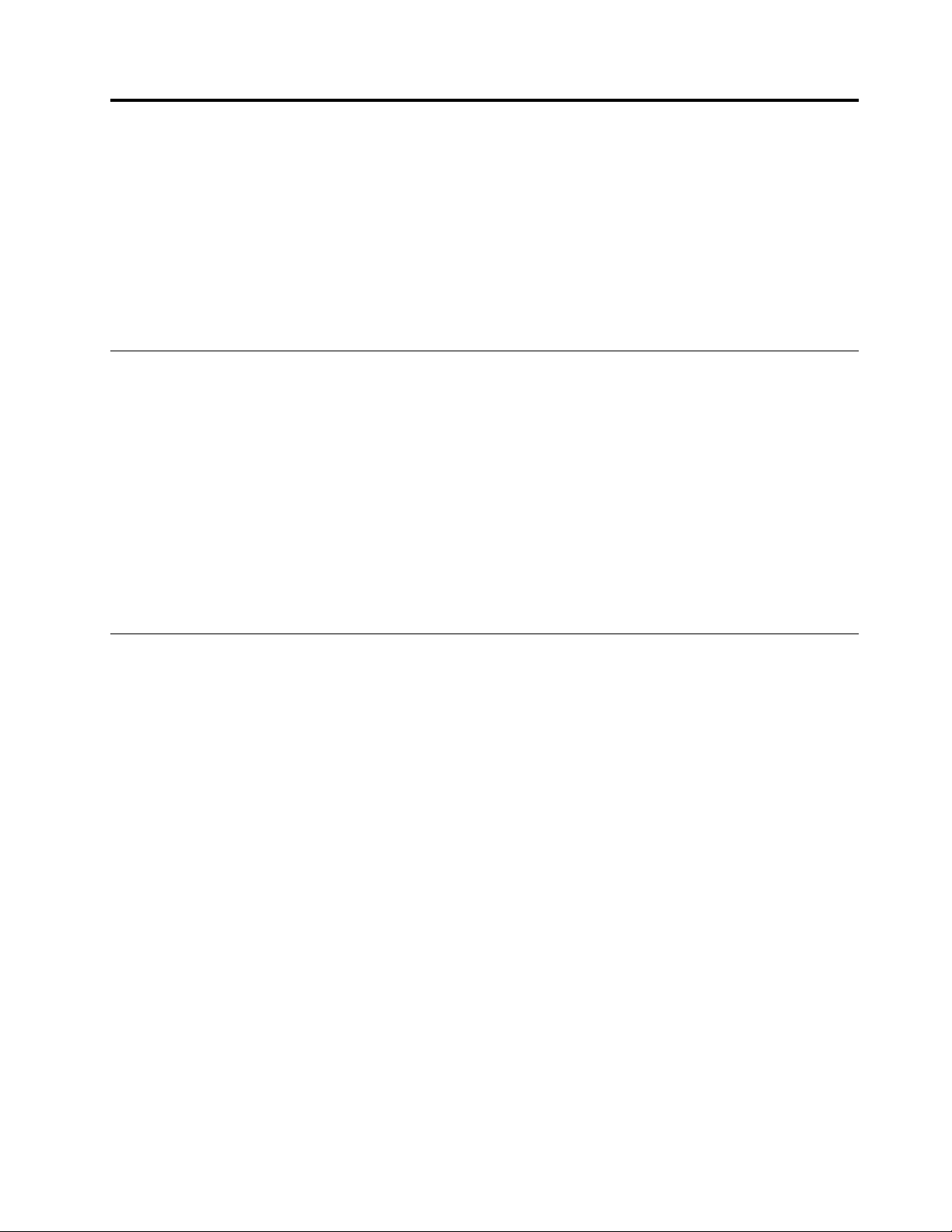
Kapitel6.LenovoOneKeyRecovery-System
DasLenovoOneKeyRecovery-SystemisteineeinfachzuverwendendeSoftwarefürSicherungund
Wiederherstellung.MitdieserSoftwarekönnenSiediegesamteSystempartitionalsImagedateisichern
undmitdieserimFalleeinesSystemausfallsdasSystemwiederherstellen.FallsaufIhremComputer
eineWindows-Betriebssystemversionvorinstalliertist,stelltLenovoeinImagedesSystemsaufeiner
„ausgeblendeten“PartitiondesFestplattenlaufwerksbereit.
Anmerkung:WennaufIhremComputerdasBetriebssystemGNU/Linuxvorinstalliertist,stehtLenovo
OneKeyRecoverynichtzurVerfügung.
SichernderSystempartition
Schritt1.DrückenSieinWindowsaufdieTasteNovo,umdasLenovoOneKeyRecovery-Systemzustarten.
Schritt2.KlickenSieaufSystemsicherung.
Schritt3.WählenSieeinenSpeicherortaus,andemdieImagedateigespeichertwerdensoll,undklicken
SiedannaufWeiter.
Anmerkung:WennSieeinenSpeicherortaufeinerexternenSpeichereinheitauswählenmöchten,
stellenSiesicher,dassdieEinheitangeschlossenundordnungsgemäßkonfiguriertist.
Schritt4.KlickenSieaufStart,umdieSicherungzustarten.
DieSicherungkanneinigeStundendauern.StellenSiesicher,dassderComputerwährenddessenanden
Netzstromangeschlossenist.
WiederherstellenderSystempartition,wennWindowsgestartetwerden kann
SolltenSiefeststellen,dassIhrComputeraufgrundeinerVirusinfektionoderandererSchadsoftwarelangsam
ist,könnenSiemithilfedesLenovoOneKeyRecovery-SystemsdieSystempartitionaufeinenvorherigen
SicherungspunktoderdenwerkseitigenZustandwiederherstellen.FührenSiehierzudieuntenaufgeführten
Schritteaus.
Schritt1.DrückenSieinWindowsaufdieTasteNovo,umdasLenovoOneKeyRecovery-Systemzustarten.
Schritt2.KlickenSieaufSystemwiederherstellung.DerComputerwirdinderWiederherstellungsumgebung
erneutgestartet.
Schritt3.WählenSieeinSicherungsimageoderdaswerkseitigeImageausundbefolgenSiedieangezeigten
Anweisungen.
Anmerkung:SoferndasSicherungsimageaufeinerexternenSpeichereinheitgespeichertist,
stellenSiesicher,dassdieEinheitangeschlossenundordnungsgemäßkonfiguriertist.
NachAbschlussderWiederherstellungwirdderComputerneugestartetunddieSystempartitionwirdauf
denvorherigenSicherungspunktoderdenwerkseitigenZustandzurückgesetzt.
Achtung:AlleDatenaufderSystempartition,dienachdemSicherungspunktoderdemwerkseitigen
Zustanderstelltwurden,werdendabeigelöscht.AchtenSiedarauf,allewichtigenDatenzukopieren,bevor
SiedieSystempartitionwiederherstellen.
Achtung:DieWiederherstellungkanneinigeStundendauern.StellenSiesicher,dassderComputer
währenddessenandenNetzstromangeschlossenist.
©CopyrightLenovo2015
27
Page 42

WiederherstellenderSystempartition,wennWindowsnichtgestartet werdenkann
FallsWindowsnichtgestartetwerdenkann,führenSiediefolgendenSchritteaus,umdieSystempartition
aufeinenvorherigenSicherungspunktoderdenwerkseitigenZustandwiederherzustellen.
Schritt1.FahrenSiedenComputerherunter.
Schritt2.DrückenSiedieTasteNovo.
Schritt3.WählenSieimMenüNovobuttondenEintragSystemrecoveryausunddrückenSieanschließend
dieEingabetaste.DerComputerwirdinderWiederherstellungsumgebunggestartet.
Schritt4.WählenSieeinSicherungsimageoderdaswerkseitigeImageausundbefolgenSiedieangezeigten
Anweisungen.
Anmerkung:SoferndasSicherungsimageaufeinerexternenSpeichereinheitgespeichertist,
stellenSiesicher,dassdieEinheitangeschlossenundordnungsgemäßkonfiguriertist.
NachAbschlussderWiederherstellungwirdderComputerneugestartetunddieSystempartitionwirdauf
denvorherigenSicherungspunktoderdenwerkseitigenZustandzurückgesetzt.
Achtung:AlleDatenaufderSystempartition,dienachdemSicherungspunktoderdemwerkseitigen
Zustanderstelltwurden,werdendabeigelöscht.AchtenSiedarauf,allewichtigenDatenzukopieren,bevor
SiedieSystempartitionwiederherstellen.
Achtung:DieWiederherstellungkanneinigeStundendauern.StellenSiesicher,dassderComputer
währenddessenandenNetzstromangeschlossenist.
28Benutzerhandbuch
Page 43
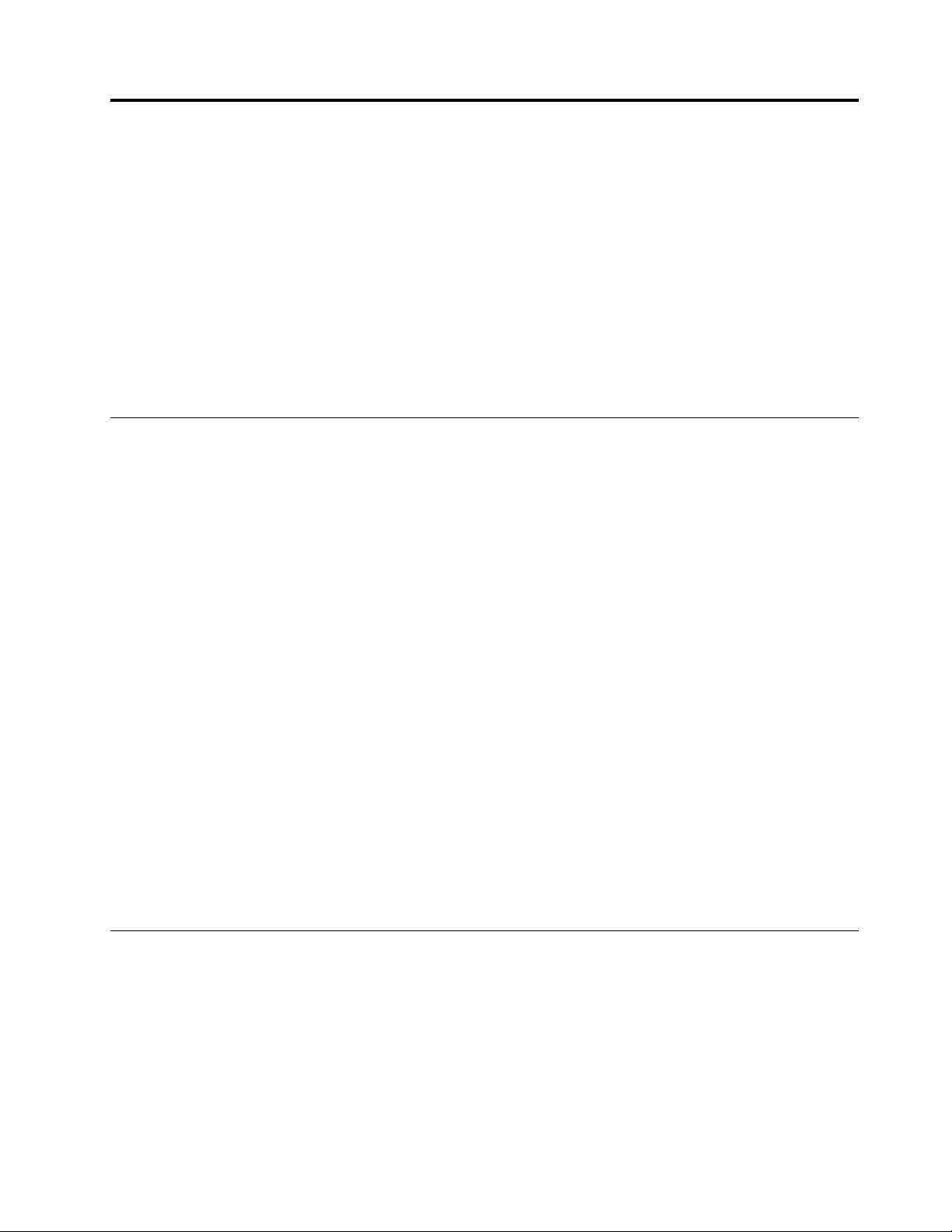
Kapitel7.Einheitenaustauschen
IndiesemKapitelfindenSieAnweisungenzumAustauschenvonEinheitenfürdenComputer.
DiesesKapitelenthältdiefolgendenAbschnitte:
•„StatischeAufladungvermeiden“aufSeite29
•„Akkuaustauschen“aufSeite29
•„Speichermodulaustauschen“aufSeite30
•„Festplattenlaufwerkaustauschen“aufSeite32
•„Tastaturaustauschen“aufSeite34
•„OptischesLaufwerkaustauschen“aufSeite36
StatischeAufladungvermeiden
StatischeAufladungistharmlosfürdenMenschen,kannjedochComputerkomponentenund
Zusatzeinrichtungenstarkbeschädigen.WennSieeinaufladungsempfindlichesTeilnichtordnungsgemäß
handhaben,kanndadurchdasTeilbeschädigtwerden.ÖffnenSiedieantistatischeSchutzhülleeiner
ZusatzeinrichtungodereinerCRUerst,wennSieindenAnweisungendazuaufgefordertwerden,das
Bauteilzuinstallieren.
WennSieZusatzeinrichtungenoderCRUshandhabenoderArbeitenimInnerendesComputersausführen,
treffenSiediefolgendenVorsichtsmaßnahmen,umBeschädigungendurchstatischeAufladungzu
vermeiden:
•BewegenSiesichmöglichstwenig.DurchBewegungkannsichdieUmgebungumSieherumstatisch
aufladen.
•GehenSievorsichtigmitComputerkomponentenum.FassenSieAdapter,Speichermoduleundandere
SchaltkartennurandenKantenan.BerührenSiekeineoffenliegendeSchaltlogik.
•AchtenSiedarauf,dassdieKomponentennichtvonanderenPersonenberührtwerden.
•BerührenSievorderInstallationeineraufladungsempfindlichenEinheitodereinerCRUmitder
antistatischenVerpackung,inderdieKomponenteenthaltenist,mindestenszweiSekundenlangeine
MetallabdeckungfüreinenErweiterungssteckplatzodereineandereunlackierteOberflächeamComputer.
DadurchwirddiestatischeAufladungderVerpackungundIhresKörpersverringert.
•NehmenSiedasaufladungsempfindlicheTeilausderantistatischenSchutzhülle,undinstallierenSie
esmöglichst,ohneeszuvorabzusetzen.Solltediesnichtmöglichsein,legenSiedieantistatische
SchutzhülleaufeineglatteundebeneFlächeunddasTeilaufdieSchutzhülle.
•LegenSiedieKomponentenichtaufderComputeroberflächeoderaufeineranderenMetalloberflächeab.
Akkuaustauschen
DruckenSiedieseAnweisungenaus,bevorSiebeginnen.
Anmerkung:DiesesSystemunterstütztmöglicherweisekeineAkkus,diekeineoriginalenLenovoProdukte
sindodernichtvonLenovozugelassenwurden.DasBootendesSystemswirdfortgesetzt,nichtzugelassene
Akkuswerdenabermöglicherweisenichtgeladen.
Achtung:LenovoübernimmtkeineVerantwortungfürdieLeistungoderSicherheitnichtautorisierterAkkus
undbietetkeineGarantiefürFehlfunktionenoderSchäden,diedadurchentstehen.
©CopyrightLenovo2015
29
Page 44
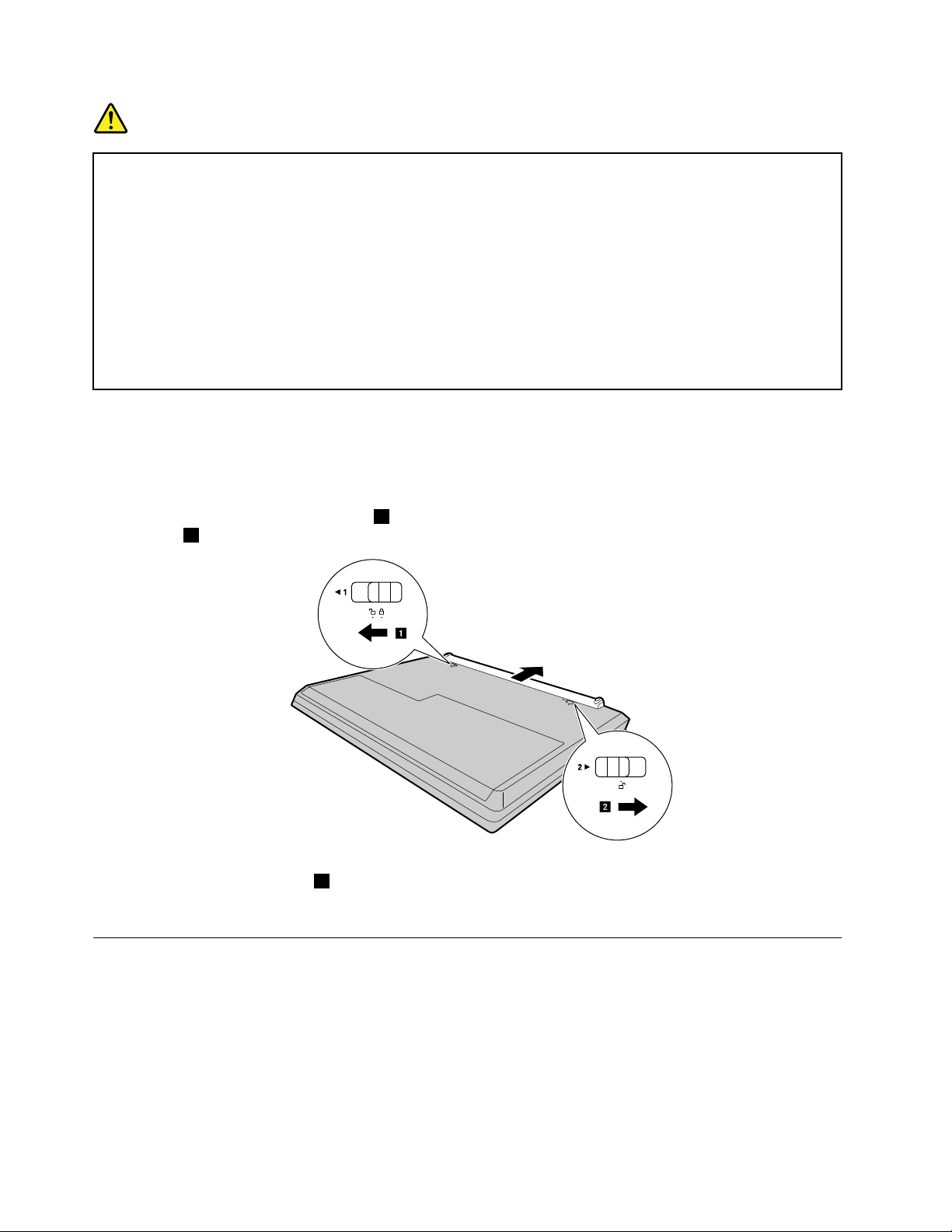
Gefahr
1
b
a
DerwiederaufladbareAkkukannbeiunsachgemäßemAustauschenexplodieren.DerAkkuenthält
gefährlicheStoffe.GehenSienachfolgendenAnweisungenvor,ummöglicheGefährdungen
auszuschließen:
•NureinenvonLenovoempfohlenenAkkuverwenden.
•DenAkkuvorFeuerschützen.
•DenAkkuvorübermäßigerHitzeschützen.
•DenAkkuvorFeuchtigkeitundNässeschützen.
•DenAkkunichtkurzschließen.
•DenAkkunichtbeschädigen.DieKnopfzellenbatteriebzw.derAkkukönnendurch
unsachgemäßeHandhabungüberhitzen,sodassGaseoderFlammen„ „„austreten“ ““können.
GehenSiewiefolgtvor,umdenAkkuauszutauschen:
1.SchaltenSiedenComputerausundentfernenSiedasNetzteilundalleKabelvomComputer.Warten
SiedreibisfünfMinuten,damitderComputerabkühlenkann.
2.KlappenSiedenLCD-Bildschirmherunter,unddrehenSiedenComputerum.
3.EntriegelnSiedieAkkuverriegelung1.HaltenSiedenAkkuverriegelungshebelindergeöffneten
Position2undnehmenSiedanndenAkkuheraus.
4.LegenSieeinenvollständigaufgeladenenAkkusoein,dasserhörbareinrastet.SchiebenSiedanndie
manuelleAkkuverriegelung1indiegesperrtePosition,umdenAkkufestinseinerPositionzuhalten.
5.DrehenSiedenComputerwiederum.SchließenSiedasNetzteilundalleKabelan.
Speichermodulaustauschen
DruckenSiedieseAnweisungenaus,bevorSiebeginnen.
Anmerkung:DieBetriebsgeschwindigkeitdesSpeichermodulsrichtetsichnachderSystemkonfiguration.
InbestimmtenFällenkanndasSpeichermodulinIhremComputerdiemaximaleBetriebsgeschwindigkeit
möglicherweisenichterreichen.
30Benutzerhandbuch
Page 45

Achtung:BerührenSievordemInstalliereneinesSpeichermodulseinenMetalltischodereinengeerdeten
b
a
a
b
d
c
c
GegenstandausMetall.DadurchwirddiestatischeAufladung,dievonIhnenausgehenkönnte,reduziert.
StatischeAufladungkönntedasSpeichermodulbeschädigen.
GehenSiewiefolgtvor,umdasSpeichermodulauszutauschen:
1.SchaltenSiedenComputerausundentfernenSiedasNetzteilundalleKabelvomComputer.Warten
SiedreibisfünfMinuten,damitderComputerabkühlenkann.
2.KlappenSiedenLCD-Bildschirmherunter,unddrehenSiedenComputerum.
3.EntnehmenSiedenAkku.InformationenhierzufindenSieimAbschnitt„Akkuaustauschen“aufSeite29.
4.LösenSiedieSchrauben1undentfernenSiedieAbdeckungderunterenÖffnung2.
5.WennbereitseinSpeichermodulimSpeichersteckplatzinstalliertist,drückenSiedieLaschenanbeiden
SeitendesStecksockelsgleichzeitignachaußen3undentfernenSieanschließendeinSpeichermodul
4,umeinneueseinzusetzen.BewahrenSiedasentfernteSpeichermodulfüreinespätereVerwendung
auf.
6.RichtenSiedieKerbeamSpeichermodulrichtiganderAussparungimSpeichersteckplatzausSetzen
SieanschließenddasSpeichermodulineinemWinkelvonetwa20GradindenSteckplatzein5.
Achtung:BerührenSienichtdieKantemitdenKontakten,umBeschädigungendesSpeichermodulszu
vermeiden.
Kapitel7.Einheitenaustauschen31
Page 46
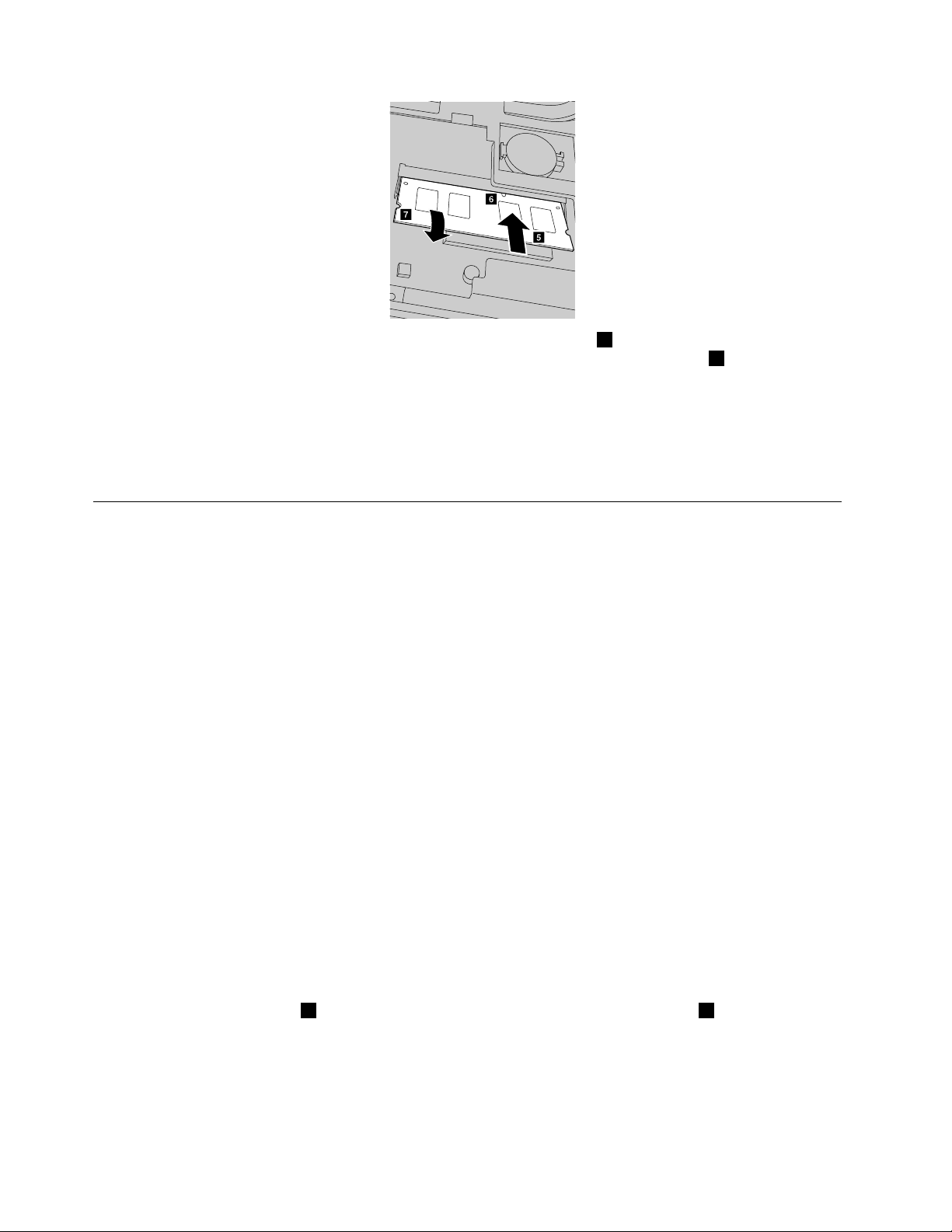
e
f
g
7.KlappenSiedasSpeichermodulnachunten,biseshörbareinrastet6.StellenSiesicher,dassdas
SpeichermodulfestimSteckplatzinstalliertistundnurschwerbewegtwerdenkann7.
8.BringenSiedieAbdeckungderunterenÖffnungwiederan,undbefestigenSiedieSchrauben,um
dieAbdeckungzusichern.
9.SetzenSiedenAkkuwiederein.InformationenhierzufindenSieimAbschnitt„Akkuaustauschen“
aufSeite29
.
10.DrehenSiedenComputerwiederum.SchließenSiedasNetzteilundalleKabelan.
Festplattenlaufwerkaustauschen
DruckenSiedieseAnweisungenaus,bevorSiebeginnen.
Achtung:DasFestplattenlaufwerkistsehrempfindlich.DurchunsachgemäßeBehandlungkönnen
BeschädigungenunddauerhafterDatenverlustverursachtwerden.BeachtenSiefolgendeRichtlinien:
•SiesolltendasFestplattenlaufwerknurentnehmen,wennSiedieSpeicherkapazitäterhöhenmöchten
oderdasLaufwerkrepariertwerdensoll.DieAnschlüsseunddiePositiondesFestplattenlaufwerkssind
nichtfürhäufigesAustauschendesLaufwerksgeeignet.
•LassenSiedasLaufwerknichtfallen,undsetzenSieeskeinenStößenaus.LegenSiedasLaufwerkauf
einMaterial,dasErschütterungendämpft,z.B.aufeinweichesT uch.
•VermeidenSieDruckaufdieLaufwerksabdeckung.
•BerührenSiekeineAnschlüsseamFestplattenlaufwerk.
•ErstellenSievordemEntfernendesFestplattenlaufwerkseineSicherungskopieallerDaten,diesichauf
demLaufwerkbefinden.SchaltenSieanschließenddenComputeraus.
•DasFestplattenlaufwerkdarfaufkeinenFallentferntwerden,währendderComputerinBetriebist,sichim
EnergiesparmodusoderimHibernationsmodusbefindet.
GehenSiewiefolgtvor,umdasFestplattenlaufwerkauszutauschen:
1.SchaltenSiedenComputerausundentfernenSiedasNetzteilundalleKabelvomComputer.Warten
SiedreibisfünfMinuten,damitderComputerabkühlenkann.
2.KlappenSiedenLCD-Bildschirmherunter,unddrehenSiedenComputerum.
3.EntnehmenSiedenAkku.InformationenhierzufindenSieimAbschnitt„Akkuaustauschen“aufSeite29.
4.LösenSiedieSchrauben1undentfernenSiedieAbdeckungderunterenÖffnung2.
32Benutzerhandbuch
Page 47
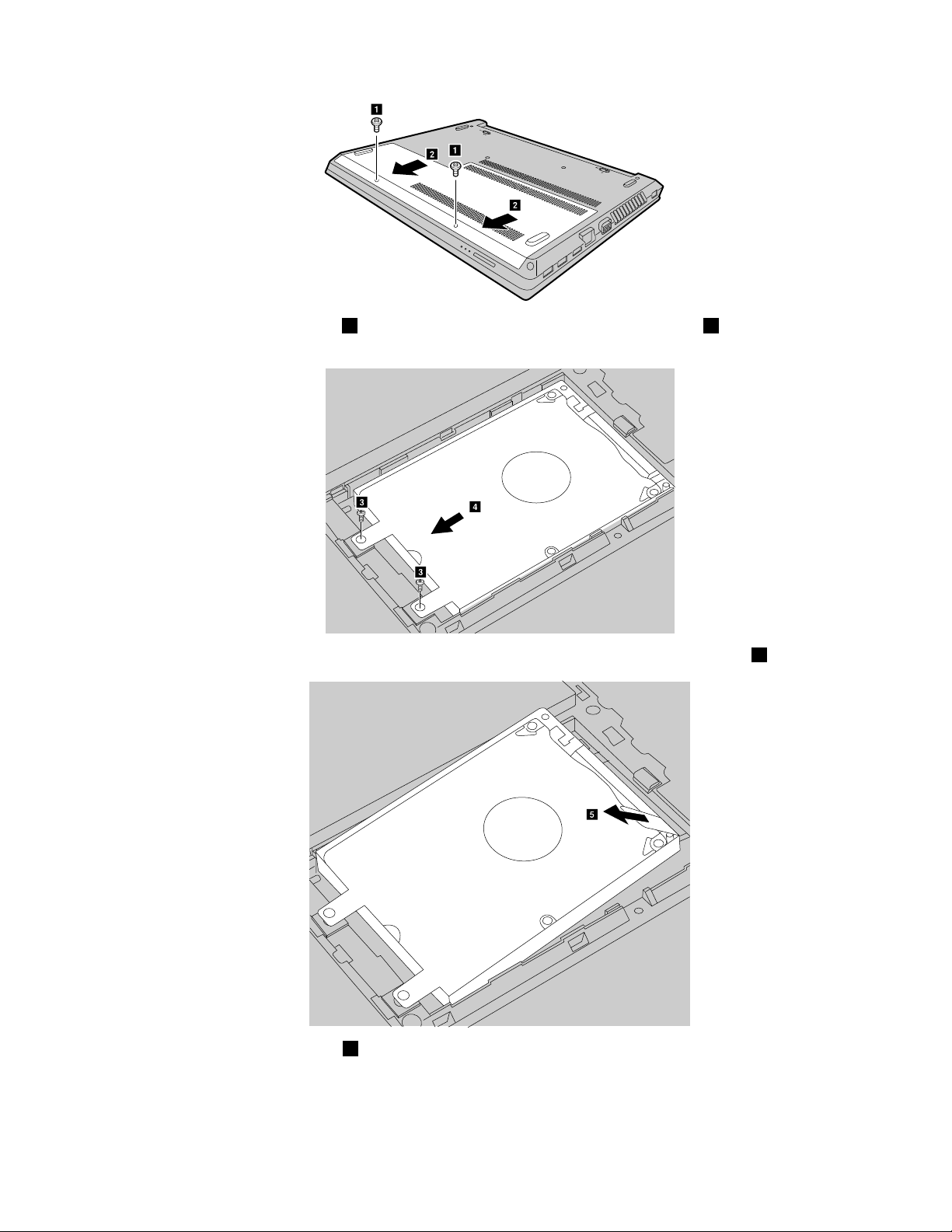
b
a
a
b
5.EntfernenSiedieSchrauben3undschiebenSiedasFestplattenlaufwerkheraus4,umdieAnschlüsse
c
c
d
e
zulösen.
6.EntfernenSiedasFestplattenlaufwerk(inderHalterung),indemSiedieLascheanheben5.
7.EntfernenSiedieSchrauben6undlösenSiedasFestplattenlaufwerkausderHalterung.
Kapitel7.Einheitenaustauschen33
Page 48
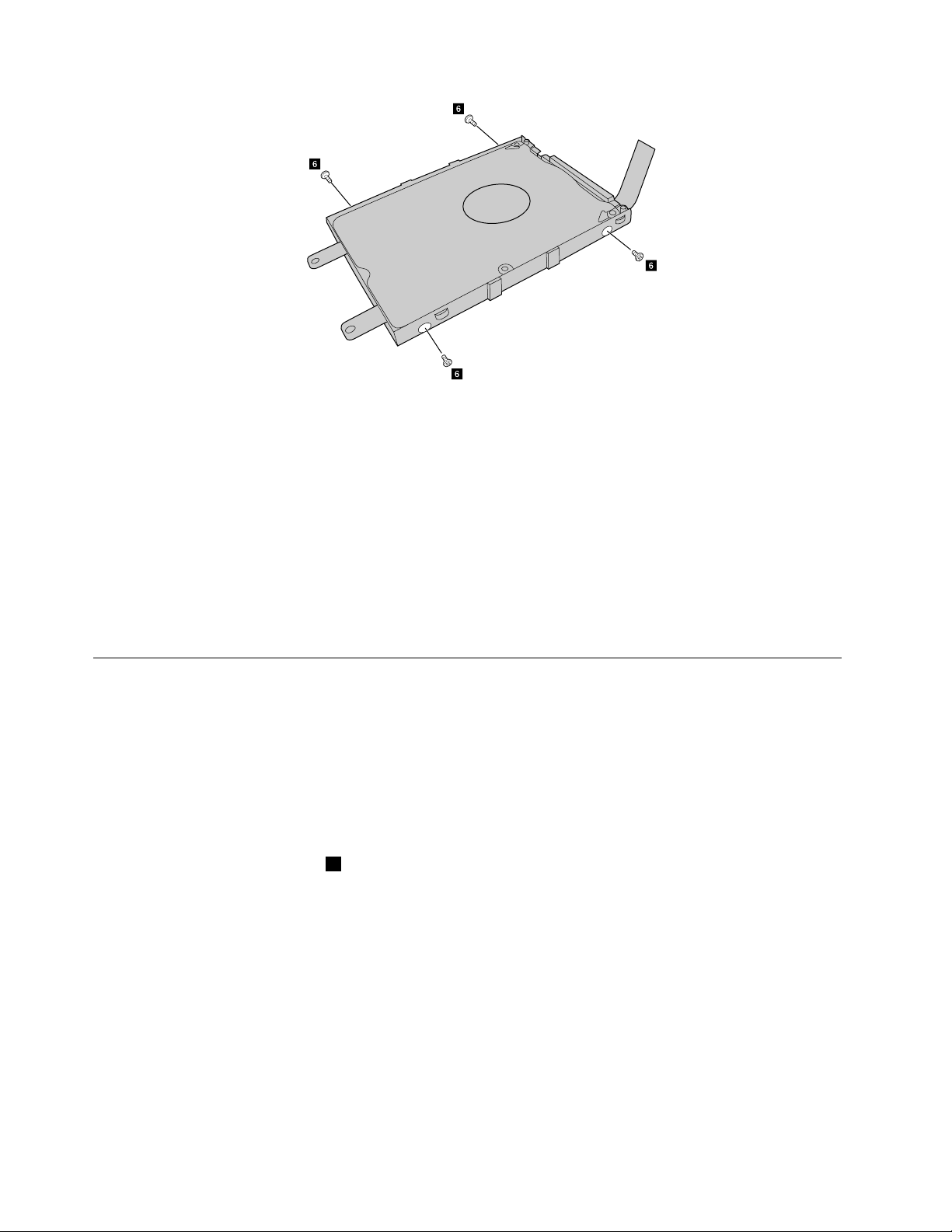
f
f
f
f
8.BefestigenSieeinneuesFestplattenlaufwerkinderHalterungundbringenSiedieSchraubenan.
9.SetzenSiedasFestplattenlaufwerk(inderHalterung)vorsichtigindasFachein.StellenSiesicher,dass
dieAnschlüssedesFestplattenlaufwerksandenentsprechendenAnschlüssenimFachausgerichtet
sind.
10.SchiebenSiedasneueFestplattenlaufwerk(inderHalterung)ein,biseshörbareinrastet.
11.BefestigenSiedieSchraubenwieder,umdasLaufwerkzusichern.
12.BringenSiedieAbdeckungderunterenÖffnungwiederan,undbefestigenSiedieSchrauben,um
dieAbdeckungzusichern.
13.SetzenSiedenAkkuwiederein.InformationenhierzufindenSieimAbschnitt„Akkuaustauschen“
aufSeite29
.
14.DrehenSiedenComputerwiederum.SchließenSiedasNetzteilundalleKabelan.
Tastaturaustauschen
DruckenSiedieseAnweisungenaus,bevorSiebeginnen.
GehenSiewiefolgtvor,umdieTastaturauszutauschen:
1.SchaltenSiedenComputeraus,entfernenSiedasNetzteilundziehenSiealleKabelvomComputerab.
WartenSiedreibisfünfMinuten,damitderComputerabkühlenkann.
2.KlappenSiedenLCD-Bildschirmherunter,unddrehenSiedenComputerum.
3.EntnehmenSiedenAkku.LesenSiedenAbschnitt„Akkuaustauschen“aufSeite29
4.EntfernenSiedieSchrauben1,mitdenendieTastaturgesichertist.
34Benutzerhandbuch
Page 49

a
a
5.DrehenSiedenComputerum,undöffnenSiedenBildschirm.
b
6.HebenSiedieT astatureinweniganderoberenKantean2.
7.HebenSiedieTastaturlangsamnachoben,bisdieAnschlüssesichtbarsind3.
8.ZiehenSiedieAnschlüssevorsichtigab45.
Achtung:FallsdieTastaturzuweitangehobenwird,könnteeinAnschlussbeschädigtwerden.
9.SteckenSiedenAnschlussderneuenTastaturmitnachuntengerichtetenMetallkontaktenfestinden
StecksockelfürdieTastatureinundschließenSiedenStecksockel67.
Kapitel7.Einheitenaustauschen35
Page 50
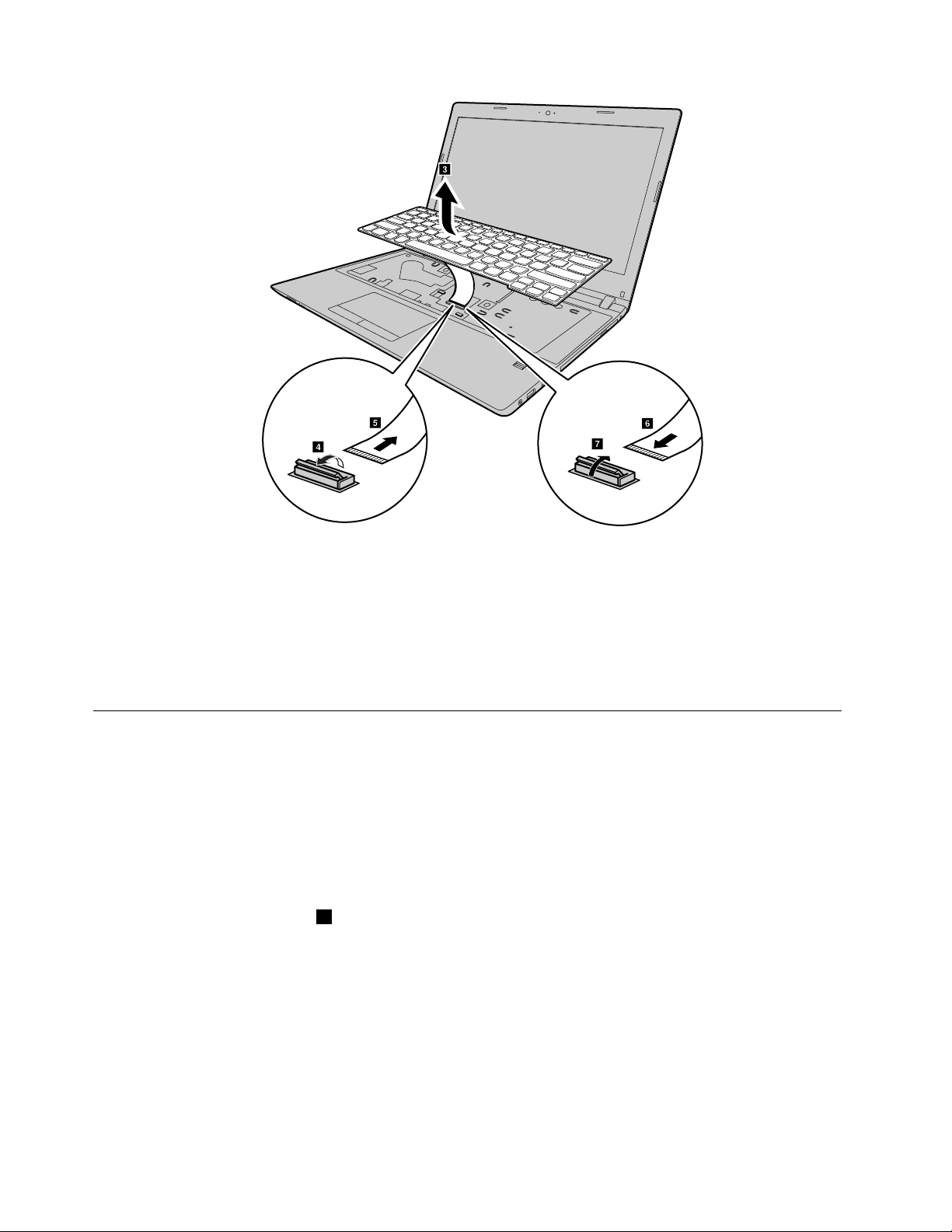
f
g
e
d
c
10.RichtenSiedieuntereKantederTastaturmitderdesTastaturfachsausundkippenSiedieTastatur
nachunten.VergewissernSiesich,dassdieTastaturvollständigimFachinstalliertist.
11.KlappenSiedenLCD-Bildschirmherunter,unddrehenSiedenComputerum.BringenSiedie
Schrauben,mitdenendieTastaturgesichertist,wiederan.
12.SetzenSiedenAkkuwiederein.InformationenhierzufindenSieimAbschnitt„Akkuaustauschen“
aufSeite29.
13.DrehenSiedenComputerwiederum.SchließenSiedasNetzteilundalleKabelan.
OptischesLaufwerkaustauschen
DruckenSiedieseAnweisungenaus,bevorSiebeginnen.
GehenSiewiefolgtvor,umdasoptischeLaufwerkauszutauschen:
1.SchaltenSiedenComputerausundentfernenSiedasNetzteilundalleKabelvomComputer.Warten
SiedreibisfünfMinuten,damitderComputerabkühlenkann.
2.KlappenSiedenLCD-Bildschirmherunter,unddrehenSiedenComputerum.
3.EntnehmenSiedenAkku.InformationenhierzufindenSieimAbschnitt„Akkuaustauschen“aufSeite29.
4.EntfernenSiedieSchraube1,mitderdasoptischeLaufwerkunddieT astaturgesichertsind.
36Benutzerhandbuch
Page 51

a
5.FührenSieeinenSchraubenzieherindasSchraubenlochein2unddrückenSiedanndasoptische
b
c
LaufwerkinPfeilrichtung3,umesherauszuziehen.
6.SetzenSieeinneuesoptischesLaufwerkeinundziehenSiedieSchraubewiederfest,umdasLaufwerk
zusichern.
7.SetzenSiedenAkkuwiederein.InformationenhierzufindenSieimAbschnitt„Akkuaustauschen“
aufSeite29.
8.DrehenSiedenComputerwiederum.SchließenSiedasNetzteilundalleKabelan.
Kapitel7.Einheitenaustauschen37
Page 52

38Benutzerhandbuch
Page 53
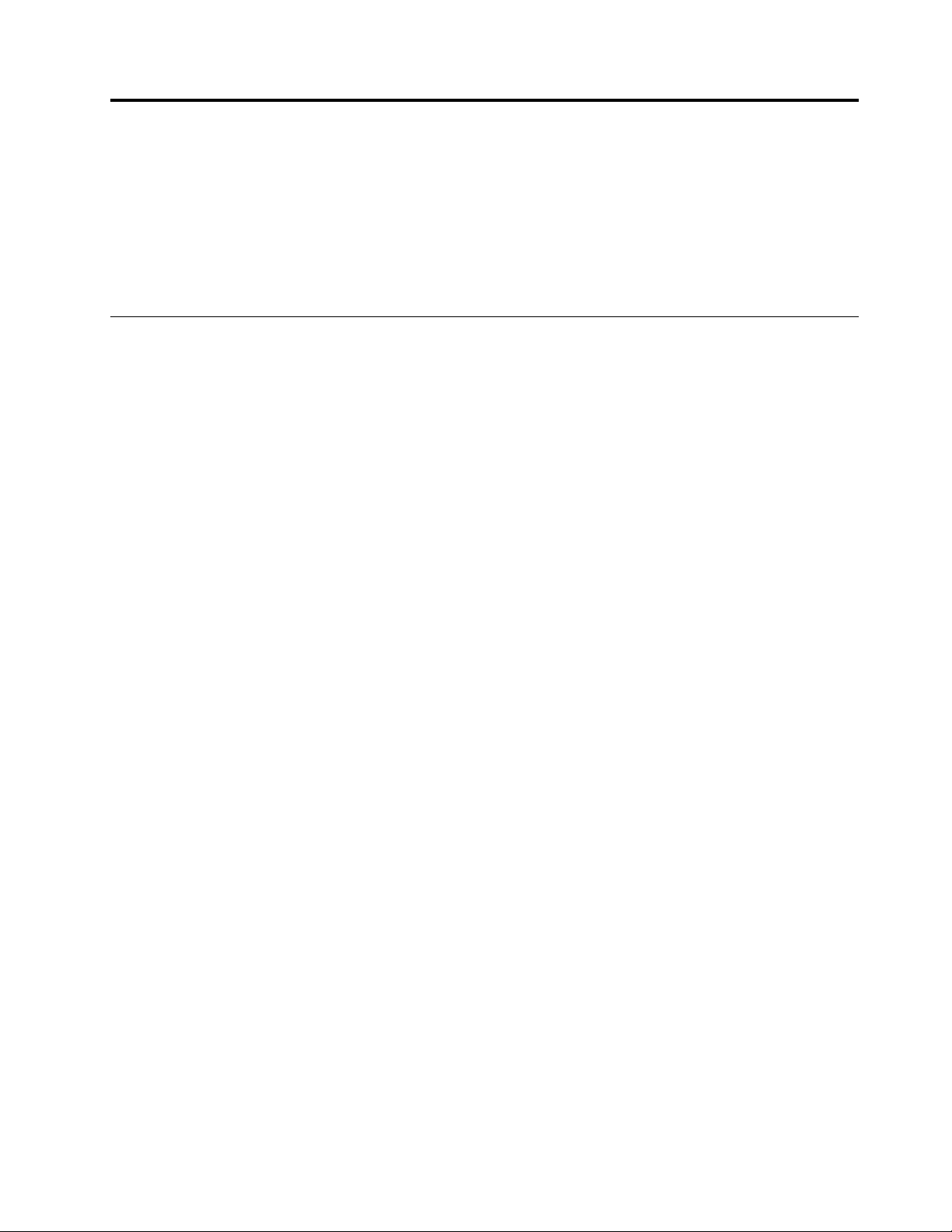
Kapitel8.Fehlervermeidung
EineregelmäßigeWartungIhresLenovo-Notebooksistsehrwichtig.DurcheinerichtigePflegedes
ComputerskönnenSiedieüblichenFehlervermeiden.IndiesemKapitelfindenSieInformationen,mitderen
HilfeSiesicherstellenkönnen,dassderComputerimmerordnungsgemäßfunktioniert.
•„AllgemeineTippszurFehlervermeidung“aufSeite39
•„PflegedesComputersundUmgangmitdemComputer“aufSeite40
AllgemeineTippszurFehlervermeidung
DiesesKapitelenthältallgemeineTipps,ummöglicherweiseFehlerbeiderVerwendungdesComputerszu
vermeiden.
1.ÜberprüfenSiedieKapazitätdesFestplattenlaufwerksinregelmäßigenAbständen.Wennaufdem
FestplattenlaufwerkvielSpeicherplatzbeanspruchtwird,wirddasBetriebssystemlangsamerund
erzeugtmöglicherweiseFehler.
2.LeerenSieregelmäßigdenPapierkorb.
3.DeinstallierenSienichtverwendeteProgramme,umPlattenspeicherplatzfreizugeben.
4.LöschenSienichtbenötigteE-MailsausdenOrdnerndesEingangskorbs,dergesendetenDateien
unddesPapierkorbsinIhremE-Mail-Programm.
5.MindestenseinmalproWochesolltenSieSicherungskopienIhrerDatenerstellen.BeiwichtigenDatenist
esempfehlenswert,einmalproTageineSicherungdurchzuführen.LenovobietetfürdenComputereine
VielzahlvonZusatzeinrichtungenzurErstellungvonSicherungskopienan.BeidenmeistenComputern
könnenSieCD-RW-undCD-RW/DVD-LaufwerkeverwendenundaufeinfacheWeiseinstallieren.
6.PlanenSieSystemwiederherstellungen,uminregelmäßigenAbständeneineMomentaufnahmedes
Systemszuerstellen.
Anmerkung:ErstellenSieimmereineMomentaufnahmedesSystems,bevorSieneueT reiber
installieren,SoftwareaktualisierenoderneueSoftwareinstallieren.
7.AktualisierenSiegegebenenfallsdieEinheitentreiberunddasBIOS-Programm.
8.ErstellenSieunterhttp://www.lenovo.com/supporteinProfilderMaschine,damitSieüberaktuelle
TreiberundÜberarbeitungsversioneninformiertwerden.
9.AktualisierenSieauchdieEinheitentreiberderHardwarevonanderenHerstellern.LesenSievor
demAktualisierengegebenenfallsdieRelease-InformationenderEinheitentreiber,umNähereszur
KompatibilitätzuerfahrenoderandereInformationenzuerhalten.
10.FührenSiefürsichselbsteineArtProtokoll.DortkönntenSieunteranderemFolgendesaufführen:
wichtigeHardware-oderSoftwareänderungen,Treiberaktualisierungen,kleinereFehler,dieaufgetreten
sind,undwieSiediesebehobenhaben.
11.Fallserforderlich,erhaltenSieweitereInformationenzumCustomerSupportCenterIhresLandesauf
folgenderWebsite:http://www.lenovo.com/support.
Anmerkung:WennSiesichandasCustomerSupportCenterwenden,solltenSiedenComputertyp
unddieSeriennummerbereithaltenundsichinderNähedesComputersaufhalten.WennderComputer
Fehlercodesausgibt,isteshilfreich,dieFehleranzeigebereitzuhaltenoderdieFehlernachrichtzu
notieren.
12.DieaktuelleSoftwarefürMicrosoftWindows-ProduktaktualisierungenfindenSieunter
http://www.microsoft.com.LenovobietettechnischeUnterstützungbeiderInstallationvonService
PacksfürdieaufIhremLenovo-ComputervorinstalliertenWindows-ProdukteundbeantwortetFragen,
diesichindiesemZusammenhangergeben.
©CopyrightLenovo2015
39
Page 54

PflegedesComputersundUmgangmitdemComputer
ObwohlderComputersoentwickeltwurde,dasserinnormalenArbeitsumgebungenzuverlässigarbeitet,
solltenSiesorgsammitIhremComputerumgehen.DurchBeachtungdernachfolgendaufgeführten
HinweisewirdIhnenderComputernochlangeFreudebereiten.
AchtenSiedarauf,woundwieSiedenComputerverwenden
•EssenundrauchenSienichtüberIhrerTastatur.Partikel,dieindieTastaturfallen,könnenzu
Beschädigungenführen.
•BewahrenSieVerpackungenaußerhalbderReichweitevonKindernauf,umdasRisikovonErstickungen
durchPlastiktütenzuvermeiden.
•HaltenSiedenComputermindestens13cmvonMagneten,eingeschaltetenMobiltelefonen,
ElektrogerätenoderLautsprechernfern.
•SetzenSiedenComputerkeinenextremenTemperaturenaus(nichtunter5°Cbzw.nichtüber35°C).
•EinigeGeräte,wiez.B.TischventilatorenoderLuftreiniger,könnennegativeIonenerzeugen.Wennder
ComputersichinderNäheeinessolchenGerätsbefindetundübereinenlängerenZeitraummitnegativen
IonenangereicherterLuftausgesetztist,kannersichelektrostatischaufladen.EinesolcheLadungkann
sichüberIhreHändeentladen,wennSiedieT astaturoderandereTeiledesComputersberühren,oder
überAnschlüssevonE/A-Einheiten,dieandenComputerangeschlossensind.ZwaristdieseArtvon
elektrostatischerEntladungdasGegenteilvoneinerEntladungIhresKörpersoderIhrerKleidungaufden
Computer,siekannjedochgenausozueinerStörungdesComputersführen.
DerComputerwurdesoentwickeltundproduziert,dasselektrostatischeAufladungsichnurminimal
auswirkt.ElektrostatischeAufladungübereinembestimmtenWertkannjedochdasRisikoelektrostatischer
Entladungerhöhen.BeachtenSieFolgendes,wennsichderComputerinderNäheeinesGerätesbefindet,
dasnegativeIonenerzeugenkann:
•AchtenSiedarauf,dassderComputerderLuftauseinemGerät,dasnegativeIonenerzeugenkann,nicht
direktausgesetztist.
•StellenSiedenComputerunddessenPeripheriegerätesoweitwiemöglichentferntvonsolchenGeräten
auf.
•ErdenSiedenComputer,soweitmöglich,umeinesichereelektrostatischeEntladungzuermöglichen.
Anmerkung:NichtalledieseGeräteverursacheneinebedenklicheelektrostatischeAufladung.
AchtenSieaufeinevorsichtigeHandhabungdesComputers
•VermeidenSiees,Gegenstände(auchkeinPapier)zwischendenLCD-BildschirmunddieTastaturoder
dieHandauflagezulegen.
•ÖffnenSiedenLCD-BildschirmnichtineinemWinkelvonmehrals135Grad,dadadurchdasScharnier
beschädigtwerdenkönnte.
•DrehenSiedenComputernichtum,solangedasNetzteileingestecktist.Andernfallskönntedadurch
derSteckerdesNetzteilsabbrechen.
AufeinenordnungsgemäßenTransportachten
•VergewissernSiesichvoreinemTransportdesComputers,dassalleDatenträgerentferntsind,
angeschlosseneEinheitenausgeschaltetsindundKabelabgezogensind.
•StellenSievoreinemTransportdesComputerssicher,dassderComputerindenRuhe-oder
Hibernationsmodusversetztoderausgeschaltetwurde.SievermeidendamitSchädenam
FestplattenlaufwerkunddarausresultierendenDatenverlust.
40Benutzerhandbuch
Page 55

•WennSiedengeöffnetenComputerhochhebenmöchten,haltenSieihnnuranderUnterseitefest.
VermeidenSiees,denComputeramBildschirmhochzuhebenoderfestzuhalten.
•VerwendenSieeinengeeignetenTransportbehälter,derausreichendSchutzvorBeschädigungenbietet.
BringenSiedenComputernichtineinemvollenKofferodereinervollenTascheunter.
ComputerimFreienverwenden
•SichernSiekritischeDaten,bevorSieIhrenComputerimFreienverwenden.
•StellenSiesicher,dassderAkkuvollständigaufgeladenist.
•WennderComputernichtbenutztwird,stellenSiesicher,dasserausgeschaltetistundschließenSie
denLCD-Bildschirm.
•WennSiedenComputerimAutolassen,legenSieihnaufdenRücksitz,damitersichnichtzustark
erwärmt.
•FührenSiedasNetzteilunddasNetzkabelmitdemComputermit.
AufeineordnungsgemäßeHandhabungvonSpeichermedienundLaufwerkenachten
•IstIhrComputermiteinemoptischenLaufwerkausgestattet,berührenSienichtdieOberflächederCD
(bzw.derDVD)oderdieLinseaufdemSchlittendesLaufwerks.
•WartenSie,bevorSiedenSchlittendesLaufwerksschließen,bisdieCDoderDVDmiteinem
KlickgeräuschinderMittedesLaufwerkseinrastet.
•WennSiedieFestplattenlaufwerkeoderoptischenLaufwerkeinstallieren,beachtenSiedieim
LieferumfangderHardwareenthaltenenAnweisungen.ÜbenSieaufdieEinheitennurDruckaus,wenn
diesunbedingterforderlichist.
•SchaltenSiedenComputeraus,wennSiedasFestplattenlaufwerkaustauschenmöchten.
•WennSieaustauschbareundexterneEinheiten,z.B.FestplattenlaufwerkeoderoptischeLaufwerke,
nichtverwenden,bewahrenSiedieseindenentsprechendenVerpackungenauf.
•BerührenSievorderInstallationfolgenderEinheiteneinenMetalltischodereinanderesgeerdetes
Metallobjekt.DadurchwirddiestatischeAufladung,dievonIhnenausgehenkönnte,reduziert.Durch
statischeAufladungkönnenEinheitenbeschädigtwerden.
–Speicherkarten,wiez.B.SD-Karten,MemoryStick-Karten,MultiMediaCardsundMemoryStick
Pro-Karten
–Speichermodule
Anmerkung:NichtalleaufgeführtenEinheitensindimLieferumfangdesComputersenthalten.
•VersetzenSiedenComputerbeimÜbertragenvonDatenvoneineroderaufeineFlash-Media-Karte,wie
z.B.eineSD-Karte,nichtindenEnergiesparmodusoderRuhezustand,bevordieDatenübertragung
abgeschlossenist.AndernfallskönnenDatenbeschädigtwerden.
AußenseitedesComputersreinigen
SiesolltendieAußenseitedesComputersinregelmäßigenAbständenreinigen.GehenSiedabeiwiefolgtvor:
Anmerkung:BevorSiedieAußenseitedesComputersreinigen,müssenSiesicherstellen,dassder
ComputerausgeschaltetistunddasNetzkabelgetrenntwurde.
1.MischenSieWassermiteinemsanftenReinigungsmittel(verwendenSiekeineReinigungsmittel,die
ScheuerpulveroderätzendeChemikalienenthalten,wiez.B.SäureoderalkalischeStoffe).Verwenden
SiefünfTeileWasserundeinenT eilReinigungsmittel.
2.BefeuchtenSieeinenSchwammodereinSchwammtuchmitdemverdünntenReinigungsmittel.
3.DrückenSiedenSchwammoderdasT uchsogutwiemöglichaus.
Kapitel8.Fehlervermeidung41
Page 56

4.WischenSiedieAußenseitedesComputersmitdemSchwammmitkreisendenBewegungenab.
AchtenSiedarauf,dasskeineFlüssigkeitausdemSchwammaufdenComputertropft.
5.WischenSiedieAußenseitedesComputersab,umdasReinigungsmittelzuentfernen.
6.SpülenSiedenSchwammunterklaremfließendemWasseraus.
7.WischenSiedieAußenseitedesComputersmitdemsauberenSchwammab.
8.WischenSiedieAußenseitedesComputersanschließendmiteinemtrockenen,weichen,fusselfreien
Tuchab.
9.WartenSie,bisdieAußenseitedesComputersvollständiggetrocknetist,undentfernenSieggf.
FusselvonderOberfläche.
Computertastaturreinigen
UmdieTastaturdesComputerszureinigen,gehenSiewiefolgtvor:
1.BefeuchtenSieeinweiches,sauberesTuchmitIsopropylalkohol(Reinigungsalkohol).
Anmerkung:SprühenSiekeineReinigungsflüssigkeitdirektaufdieTastatur.
2.ReibenSiedieeinzelnenTastenmitdemTuchsauber.ReibenSiedieTasteneinzelnsauber.WennSie
mehrereTastensauberreiben,verhaktsichdasT uchmöglicherweiseaneineranderenT asteundSie
beschädigendieT aste.StellenSiesicher,dasskeineFlüssigkeitaufoderzwischendieTastentropft.
3.LassenSiedieTastaturtrocknen.
4.WennSieKrümeloderStaubzwischendenTastenentfernenmöchten,könnenSieeinen
KameralinsenblasebalgundeinefeineBürsteodereinenHaartrocknermiteinemKaltluftgebläse
verwenden.
LCD-Bildschirmreinigen
UmdenBildschirmdesComputerszureinigen,gehenSiewiefolgtvor:
1.WischenSiedenBildschirmvorsichtigmiteinemtrockenen,weichen,fusselfreienT uchab.Wirdauf
dieComputerabdeckungvonaußenDruckausgeübt,kanndieOberflächedesLCD-Bildschirmsdurch
BerührungmitderTastatureinenFleckaufweisen,derwieeinKratzeraussieht.
2.WischenSiediesenFleckmiteinemweichentrockenenTuchvorsichtigab.
3.LässtsichderFleckaufdieseWeisenichtentfernen,befeuchtenSieeinweiches,fusselfreiesTuchmit
klaremWasserodermiteiner1:1-MischungausIsopropylalkoholundklaremWasser.
Anmerkung:SprühenSiekeineReinigungsflüssigkeitdirektaufdenBildschirm.
4.DrückenSiedasTuchsogutwiemöglichaus.
5.WischenSiedenBildschirmerneutab.AchtenSiedarauf,dassdabeikeineFlüssigkeitaufden
Computertropft.
6.AchtenSiedarauf,dassderBildschirmtrockenist,bevorSieihnschließen.
BeachtenSieFolgendes:
•LassenSieIhrenComputernurvonautorisiertemLenovoFachpersonalreparieren.
•FührenSiekeineÄnderungenandenVerriegelungendesLCD-BildschirmsdurchundklebenSiediese
nichtmitKlebebandzu.
42Benutzerhandbuch
Page 57
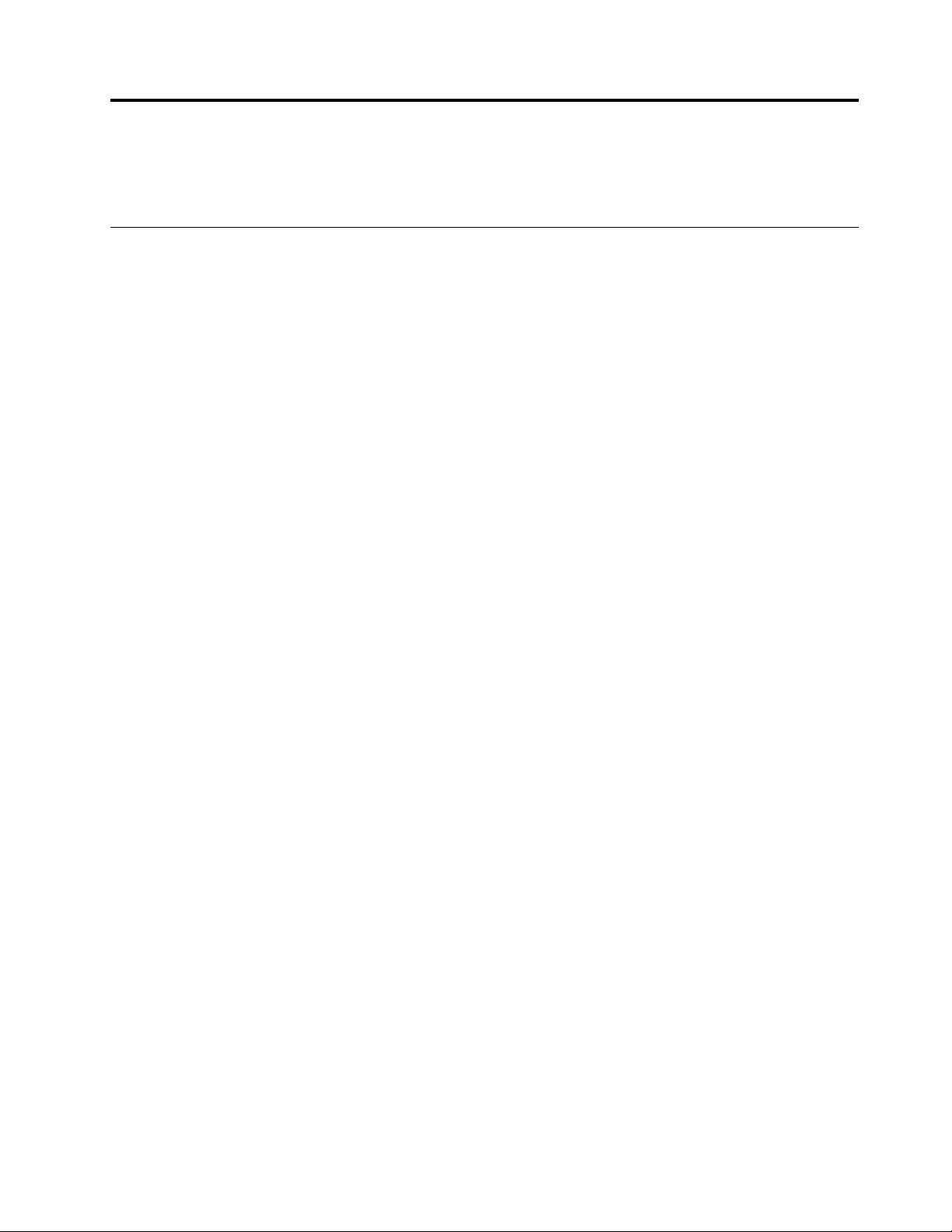
Kapitel9.Computerproblemebeheben
IndiesemKapitelfindenSieInformationendarüber,waszutunist,fallsbeiIhremComputereinFehlerauftritt.
Fehlerbehebung
Umsicherzustellen,dassdieindenfolgendenAbschnittenaufgeführtenFunktionenfürIhrenComputer
verfügbarsind,lesenSiezusätzlichdieOnlinehilfeoderdieLieferumfangIhresComputersenthaltenen
Informationen.
Akku-undStromversorgungsfehler
DieserAbschnittenthältAnweisungenzurFehlerbehebungfürAkku-undStromversorgungsprobleme.
DruckenSiezuerstdieseAnweisungenaus.
DerComputerwirdausgeschaltet,bevordieAnzeigefürdenAkkuladezustandsignalisiert,dass
derAkkuleerist,oderderComputerfunktioniert,obwohldieAnzeigefürdenAkkuladezustand
signalisiert,dassderAkkuleerist.
LadenSiedenAkkuauf.T rittderFehlerweiterhinauf,ersetzenSiedenAkkudurcheinenneuenAkku.
DieBetriebsdauereinesvollständigaufgeladenenAkkusistgering.
EntladenSiedenAkkuvollständig,undladenSieihnanschließendwiederauf.TrittderFehlerweiterhin
auf,verwendenSieeinenneuenAkku.
DerComputerfunktioniertnicht,obwohleinvollständiggeladenerAkkuinstalliertist.
MöglicherweisewurdederÜberspannungsschutzdesAkkusaktiviert.SchaltenSiedenComputerfür
einenkurzenZeitraumaus,umdenÜberspannungsschutzzudeaktivieren.SchaltenSiedenComputer
anschließendwiederein.
DerAkkukannnichtaufgeladenwerden.
DerAkkukannnichtgeladenwerden,wenndieT emperatureinenbestimmtenWertüberschreitet.Fallssich
derAkkuheißanfühlt,entnehmenSieihnausdemComputerundlassenSieihnaufRaumtemperatur
abkühlen.WennderAkkuRaumtemperaturerreichthat,setzenSieihnwiederindenComputerein,undladen
Sieihnauf.WendenSiesichandasörtlicheCustomerSupportCenter,wenndasProblemweiterhinauftritt.
DasNetzteilistmitdemComputerundeinerfunktionierendenNetzsteckdoseverbunden,aber
dasSymbolfürdasNetzteilwirdimWindows-InfobereichnichtangezeigtunddieAnzeigefürdie
Wechselstromversorgungleuchtetnicht.
GehenSiewiefolgtvor:
1.SchaltenSiedenComputeraus,trennenSiedasNetzteilvomComputerundentfernenSieden
Hauptakku.
2.SetzenSiedenAkkuwiedereinundschließenSiedasNetzteilwiederandenComputeran.Schalten
SienundenComputerwiederein.StellenSiesicher,dassdasNetzteilrichtigundfestmitdem
Computerverbundenist.
3.SchaltenSiedenComputerein.
WendenSiesichandasörtlicheCustomerSupportCenter,wenndasProblemweiterhinauftritt.
©CopyrightLenovo2015
43
Page 58
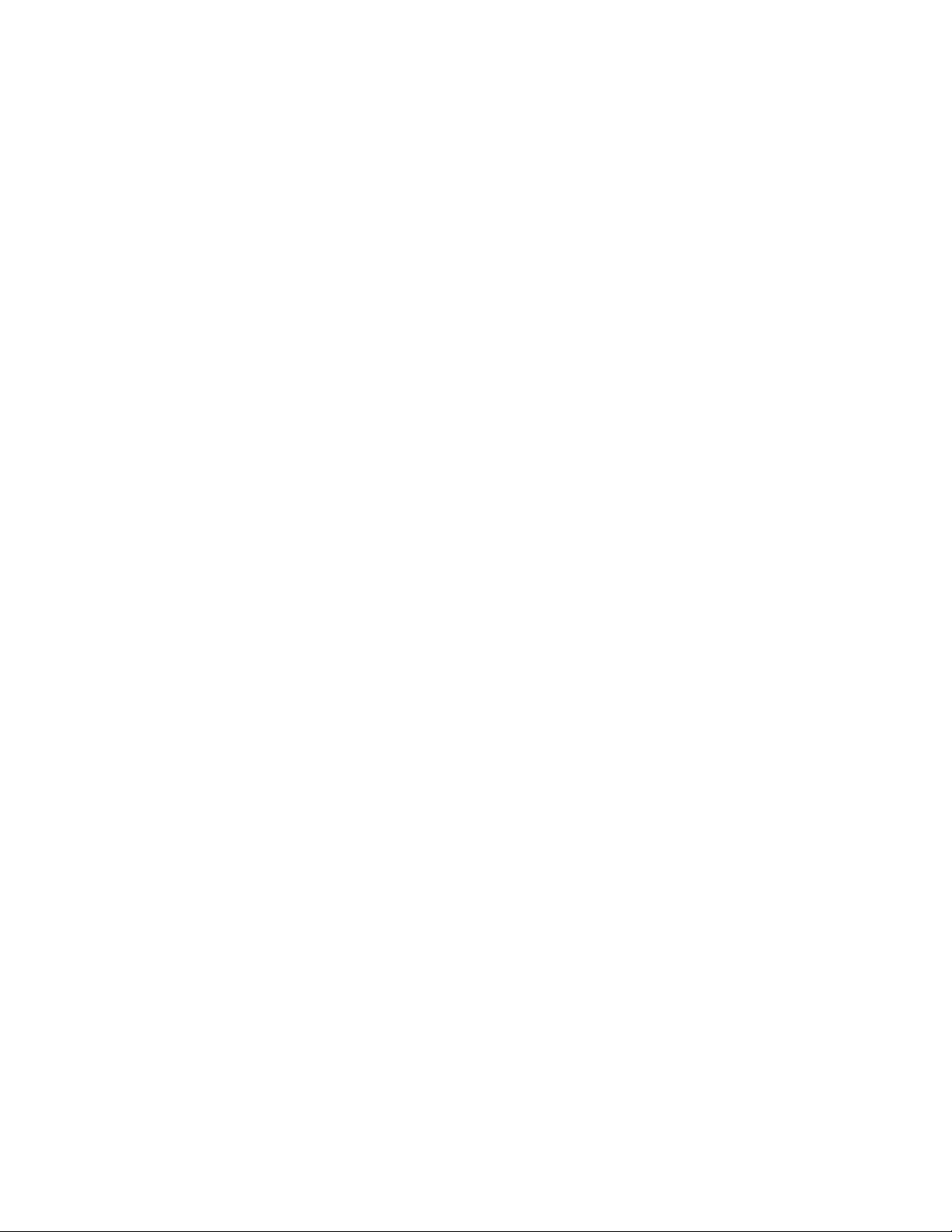
FehlerbeimSystemstart
DruckenSiedieseAnweisungenausundbewahrenSiesiealsReferenzmaterialauf.
DasMicrosoftWindows-Betriebssystemwirdnichtgestartet.
VerwendenSiedasaufdemComputervorinstallierteWiederherstellungsprogramm,umdieFehlerursache
zubestimmenunddenFehlerzubeheben.WeitereInformationenhierzufindenSieimAbschnittKapitel6
„LenovoOneKeyRecovery-System“aufSeite27
.
FehlerinVerbindungmitdemRuhemodusunddemHibernationsmodus
DruckenSiedieseAnweisungenausundbewahrenSiesiealsReferenzmaterialauf.
EstritteinFehlerbezüglicheineskritischenAkkuladezustandsauf,undderComputerwirdsofort
ausgeschaltet.
DiesisteinHinweisdarauf,dassderAkkustromnichtmehrausreicht.SchließenSiedasNetzteilan
ComputeranundschließenSieanschließenddasandereEndedesNetzkabelsaneinefunktionsfähige
Netzsteckdosean.SiekönnendasProblemauchbeheben,indemSiedenAkkudurcheinenvollständig
geladenenAkkuersetzen.
DerComputerwechseltunmittelbarnachdemSelbsttestbeimEinschaltenindenEnergiesparmodus.
ÜberprüfenSieFolgendes:
•DerAkkuistgeladen.
•DieBetriebstemperaturliegtinnerhalbdeszulässigenBereichs.SiehehierzudenAbschnittKapitel8
„Fehlervermeidung“aufSeite39.
FehleramLCD-Bildschirm
DruckenSiezuerstdieseAnweisungenaus.
DieAnzeigeistleer.
DiesisteinHinweisdarauf,dassderAkkustromnichtmehrausreicht.SchließenSiedasNetzteilan
ComputeranundschließenSieanschließenddasandereEndedesNetzkabelsaneinefunktionsfähige
Netzsteckdosean.SiekönnendasProblemauchbeheben,indemSiedenAkkudurcheinenvollständig
geladenenAkkuersetzen.
WennderFehlerweiterhinauftritt,gehenSiewiefolgtvor:
•WennSiedasNetzteiloderdenAkkuverwendenunddieAnzeigefürdenAkkustatusleuchtet,drücken
SiedieT astenkombinationFn+Aufwärtspfeil,umdieHelligkeitdesBildschirmszuerhöhen.
•WenndieBetriebsanzeigeblinkt,drückenSiedenBetriebsspannungsschalter,umausdem
EnergiesparmodusdennormalenBetriebwiederaufzunehmen.
•ÜberprüfenSie,obdieHintergrundbeleuchtungaktiviertist.
•ÜberprüfenSie,obderBildschirmtreiberordnungsgemäßinstalliertist.
•ÜberprüfenSie,obdieBildschirmauflösungunddieFarbqualitätrichtigeingestelltsind.
•ÜberprüfenSie,obderBildschirmtyprichtigangegebenist.
DieAnzeigeistunleserlichoderverzerrt.
ÜberprüfenSieFolgendes:
•DerBildschirmtreiberwurdeordnungsgemäßinstalliert.
•DieBildschirmauflösungunddieFarbqualitätsindrichtigeingestellt.
•DerBildschirmtypistrichtigangegeben.
44Benutzerhandbuch
Page 59
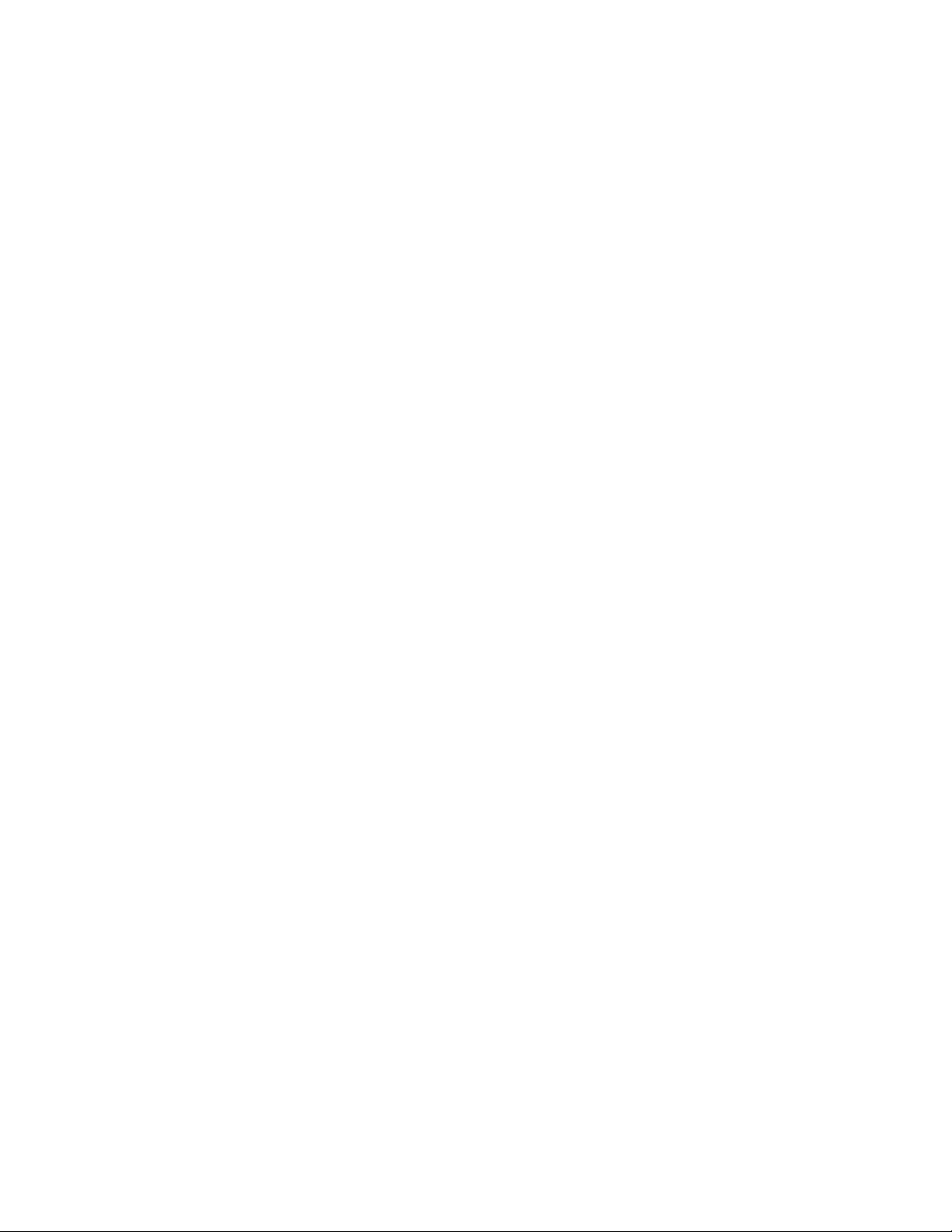
AufdemBildschirmwerdenfalscheZeichenangezeigt.
StellenSiesicher,dassdasBetriebssystemunddieProgrammerichtigaufdemComputerinstalliertsind.
WendenSiesichanIhrenörtlichenService-Provider,wenndasProblemweiterhinauftritt.
BeimEinschaltendesComputersistdieAnzeigeleerundeswerdenauchkeineSignaltöne
ausgegeben.
ÜberprüfenSieFolgendes:
•DerAkkuistordnungsgemäßinstalliert.
•DasNetzteilistandenComputerangeschlossen,undderNetzsteckerwurdeineineordnungsgemäß
funktionierendeNetzsteckdoseeingesteckt.
•DrückenSiedenBetriebsspannungsschaltererneut,umsicherzustellen,dassderComputereingeschaltet
ist.
WendenSiesichanIhrenörtlichenService-Provider,wenndasProblemweiterhinauftritt.
BeimEinschaltendesComputerswirdnureinweißerCursoraufeinemleerenHintergrundangezeigt.
FührenSiemithilfederaufIhremComputervorinstalliertenWiederherstellungsprogrammeeine
WiederherstellungdesgesamtenwerkseitigvorinstalliertenFestplatteninhaltsaus.
WendenSiesichanIhrenörtlichenService-Provider,wenndasProblemweiterhinauftritt.
DieBildschirmanzeigewirdbeilaufendemBetriebausgeblendet.
MöglicherweiseistderBildschirmschoneroderdieStromverbrauchssteuerungaktiviert.WählenSieeineder
folgendenVorgehensweisen,umdenBildschirmschonerzubeendenoderumdennormalenBetriebaus
demEnergiesparmodusoderdemRuhezustandwiederaufzunehmen:
•DrückenSieeinebeliebigeT aste.
•DrückenSiedenBetriebsspannungsschalter.
•DrückenSiedieT astenkombinationFn+F2,umzuprüfen,obderLCD-Bildschirmausgeschaltetwurde.
FehleranLaufwerkenoderanderenSpeichereinheiten
DieserAbschnittenthältAnweisungenzurBehebungvonFehlernanLaufwerkenoderanderen
Speichereinheiten.
FehleramFestplattenlaufwerk
DruckenSiezuerstdieseAnweisungenaus.
AmFestplattenlaufwerktrittgelegentlicheinrasselndesGeräuschauf.
DasrasselndeGeräuschkanninfolgendenSituationenauftreten:
•DasFestplattenlaufwerkgreiftaufDatenzuoderbeendetdenZugriffaufDaten.
•SietragendasFestplattenlaufwerk.
•SietragendenComputer.
DiesisteintypischesMerkmaldesFestplattenlaufwerksundkannignoriertwerden.
ProblememitdemProgrammOneKeyRecovery
DruckenSiezuerstdieseAnweisungenaus.
Kapitel9.Computerproblemebeheben45
Page 60
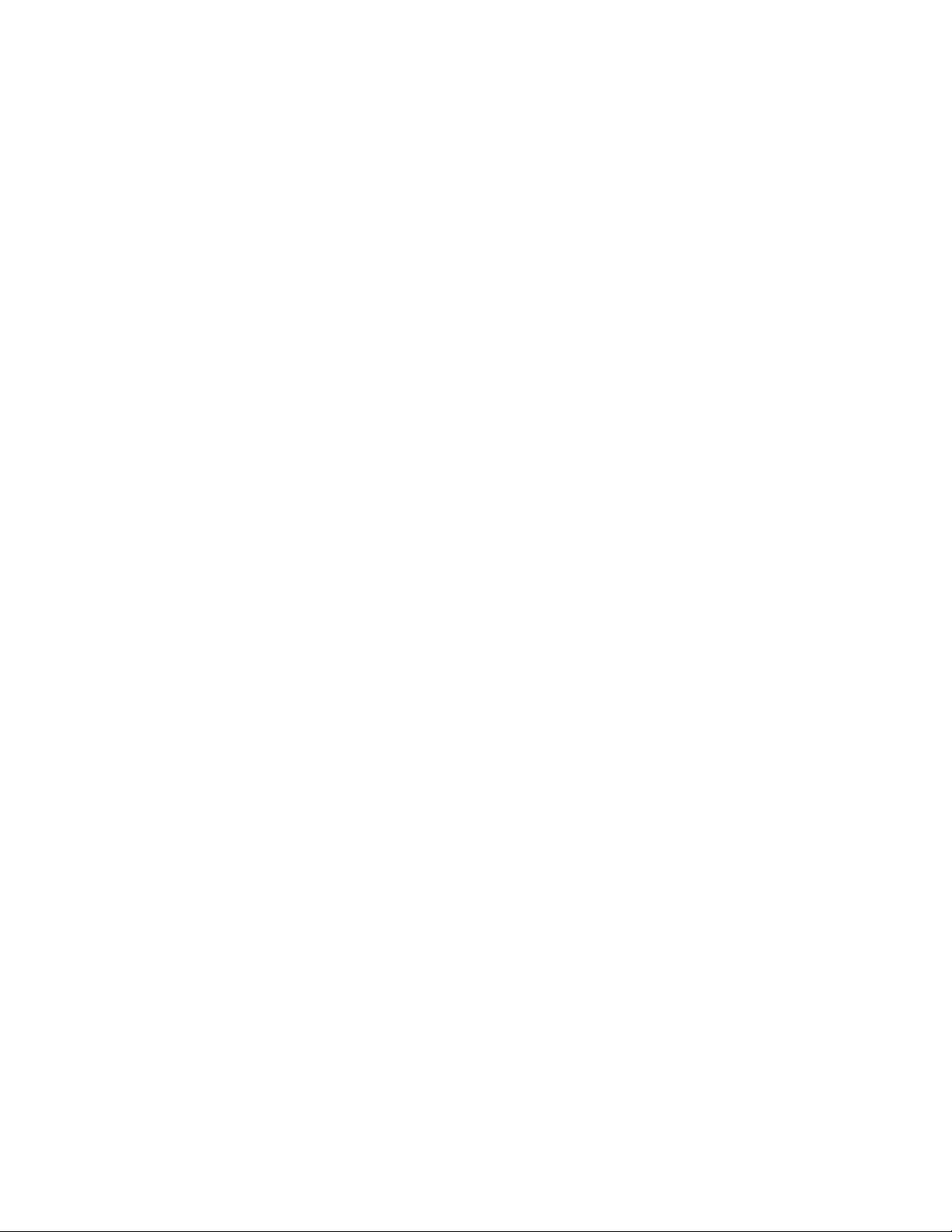
EskannkeineSicherungdurchgeführtwerden.
ÜberprüfenSieFolgendes:
•SieverwendeneinWindows-Betriebssystem.
•EsistgenügendSpeicherplatzzumSpeichernderSicherungsdatenaufderFestplattevorhanden.
BeimZurücksetzenderSystempartitionaufdiestandardmäßigenWerkseinstellungentretenFehler
auf.
Dieskannmöglicherweisedaranliegen,dassEigenschaftenderSystempartition,z.B.diePartitionsgröße
oderdieKapazitätdesSystems,geändertwurden.
Kennwortfehler
DruckenSiedieseAnweisungenausundbewahrenSiesiealsReferenzmaterialauf.
SiehabendasKennwortvergessen.
EsstehendiefolgendenMöglichkeitenzurAuswahl:
•WennSiedasBIOS-Benutzerkennwortvergessenhaben,bittenSiedenSystemadministrator,Ihr
Benutzerkennwortzurückzusetzen.
•WennSieIhrFestplattenkennwortvergessenhaben,kanneinvonLenovoautorisierter
KundendienstmitarbeiterdasKennwortnichtzurücksetzenundkeineDatenvomFestplattenlaufwerk
wiederherstellen.SiemüssenindiesemFalldenComputerzueinemautorisiertenLenovo
KundendienstmitarbeiterodereinemVertriebsbeauftragtenbringen,umdasFestplattenlaufwerk
austauschenzulassen.DafüristderKaufnachweiserforderlich;außerdemfallenGebührenfürdie
ausgetauschtenT eileunddieServiceleistungenan.
•WennSiedasBIOS-Administratorkennwortvergessen,kanneinvonLenovoautorisierter
KundendienstmitarbeiterdasKennwortnichtzurücksetzen.IndiesemFallmüssenSiedenComputer
zueinemvonLenovoautorisiertenKundendienstmitarbeiterbzw.Vertriebsbeauftragtenbringen,umdie
Systemplatineaustauschenzulassen.DafüristderKaufnachweiserforderlich;außerdemfallenGebühren
fürdieausgetauschtenT eileunddieServiceleistungenan.
FehlerbeiderTonwiedergabe
DruckenSiedieseAnweisungenausundbewahrenSiesiealsReferenzmaterialauf.
DerLautsprechergibtkeineTönewieder,auchwenndieLautstärkeerhöhtwird.
StellenSieFolgendessicher:
•DieStummschaltungistdeaktiviert.
•DerkombinierteAudioanschlusswirdnichtverwendet.
•AlsWiedergabeeinheitsindLautsprecherausgewählt.
AndereFehler
DruckenSiezuerstdieseAnweisungenaus.
DerComputerreagiertnicht.
Siekönnenauchfolgendermaßenvorgehen:
•SchaltenSiedenComputeraus,indemSiedenBetriebsspannungsschalterfürmindestensvierSekunden
gedrückthalten.WennderComputerimmernochnichtreagiert,entfernenSiedasNetzteilunddenAkku.
46Benutzerhandbuch
Page 61

•DerComputerwirdmöglicherweisegesperrt,wennderWechselindenEnergiesparmoduswährend
einesÜbertragungsvorgangserfolgt.InaktivierenSiedenZeitgeberfürdenEnergiesparmodus,wenn
SieimNetzarbeiten.
IchmussdenComputerübereineangeschlosseneEinheitstarten,aberdieEinheitwirdinderListe
derBooteinheitennichtangezeigt.
ÜberprüfenSiedieEinstellungenfürdenStartmodusunter„BIOSSetupUtility“.SofernderBootMode
aufUEFIfestgelegtist,stellenSiesicher,dassdieEinheitoderdasMediuminderEinheitdenUEFI-Start
unterstützt.FallsdieEinheitoderdasMediuminderEinheitdenUEFI-Startnichtunterstützt,legenSieden
BootModeaufLegacySupportfest.WenndieEinheitimmernochnichtinderListemitdenBooteinheiten
angezeigtwird,ersetzenSiediesedurcheineneueEinheitodereinneuesMedium.
DieverbundeneexterneEinheitfunktioniertnicht.
ÜberprüfenSieFolgendes:
•DieexterneEinheitistüberUSB-Kabelangeschlossen,währendderComputereingeschaltetwird;
andernfallskannderComputerbeschädigtwerden.
•VerwendenSiebeieinerexternenEinheitmithohemStromverbrauch,z.B.einemexternenoptischen
USB-Laufwerk,dasNetzkabel,dasimLieferumfangderexternenEinheitenthaltenist.Andernfallswird
dieEinheitmöglicherweisenichterkanntoderderComputerwirdausgeschaltet.
WeitereInformationenzutechnischerUnterstützungerhaltenSieunter:
http://www.lenovo.com/support
Kapitel9.Computerproblemebeheben47
Page 62
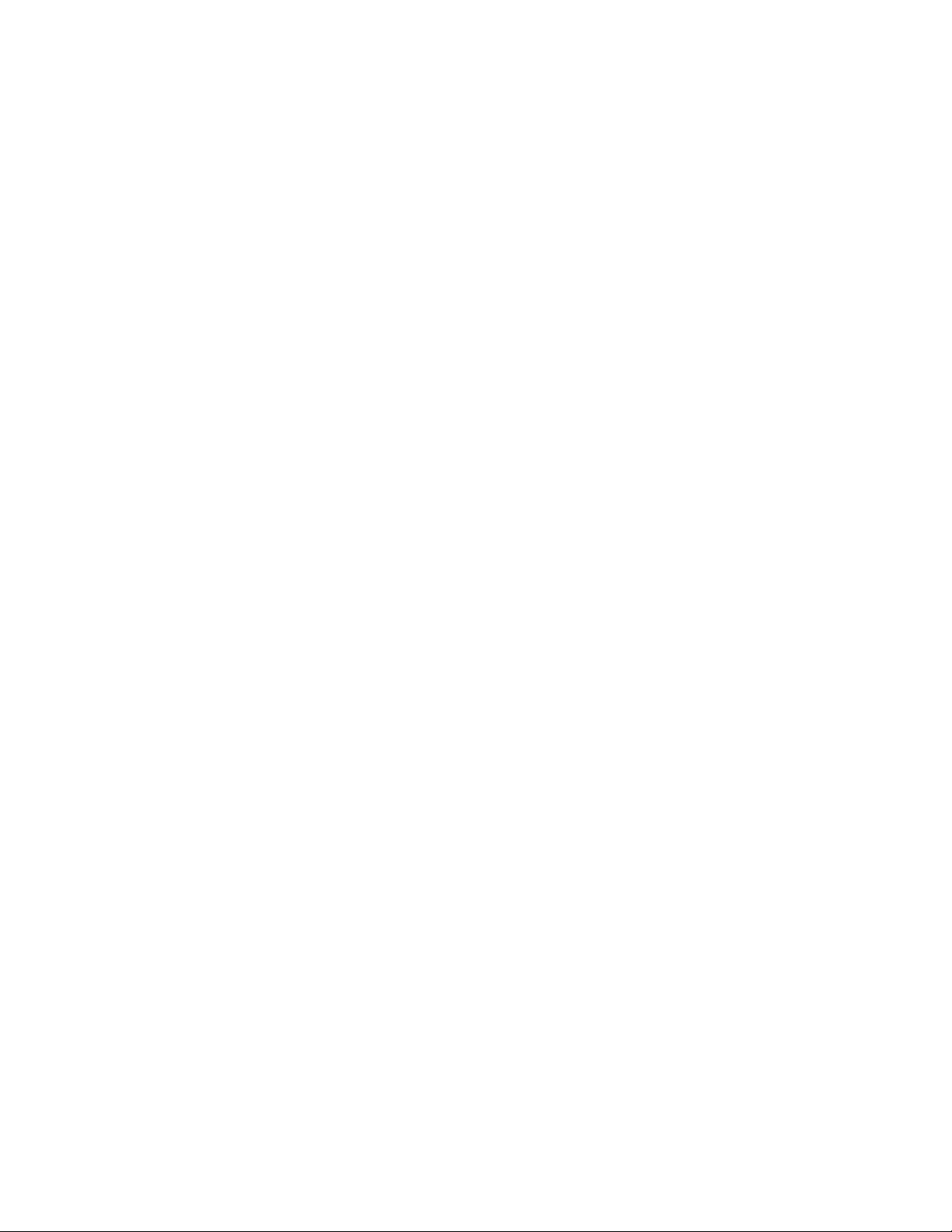
48Benutzerhandbuch
Page 63
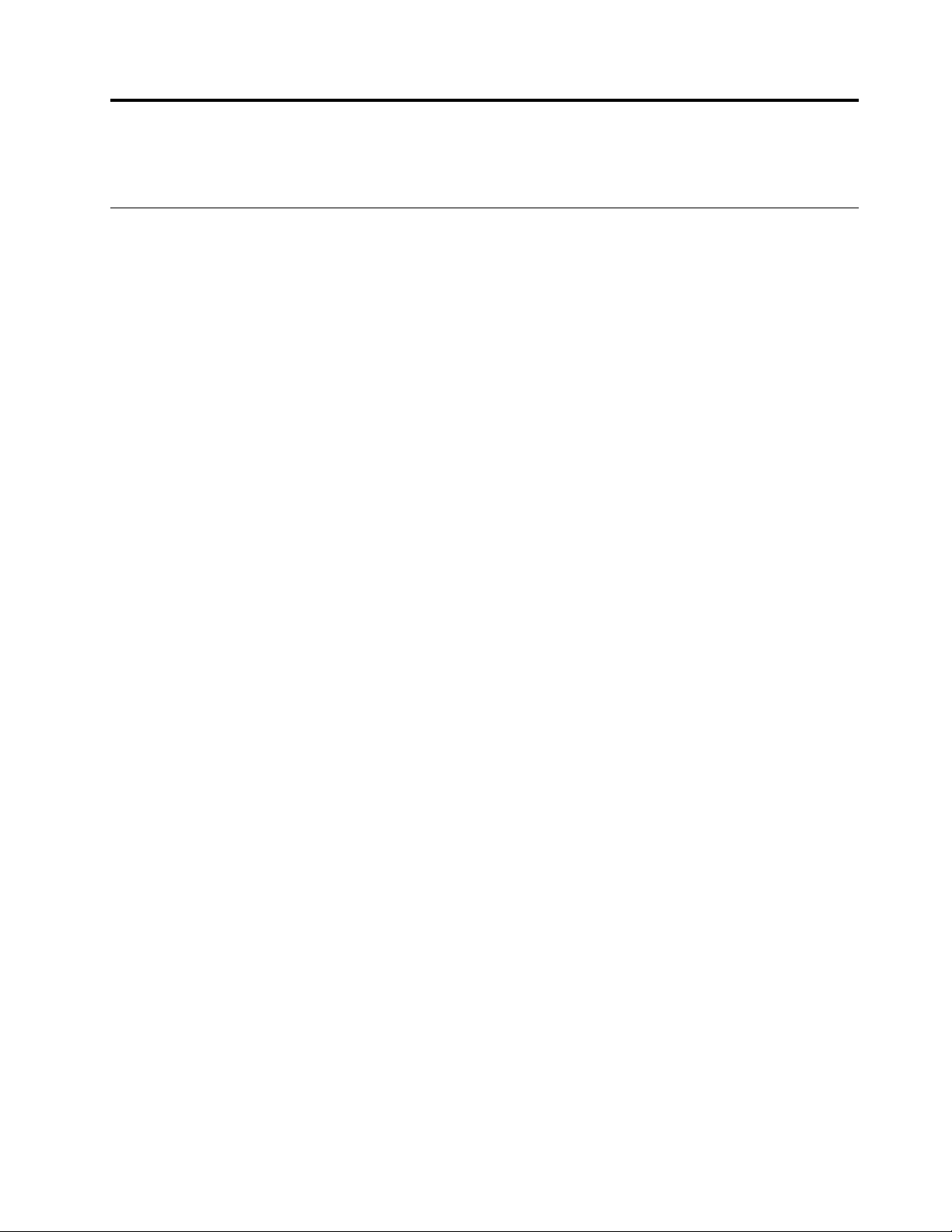
AnhangA.HinweisezurVerwendungvonEinheiten
InformationenzudrahtlosenEinheiten
InteroperabilitätdrahtloserEinheiten
DieWirelessLANMini-PCI-ExpressCardkannzusammenmitallenProduktenfürdrahtlose
LAN-Verbindungenverwendetwerden,dieaufdenFunktechnologienDSSS(DirectSequenceSpread
Spectrum),CCK(ComplementaryCodeKeying)und/oderOFDM(OrthogonalFrequencyDivision
Multiplexing)basieren.
•KonformitätmitdemStandard802.11b/g,demStandard802.11a/b/goderdemStandard802.11n
Entwurf2.0,fürdrahtloseLANs(WirelessLANs,WLANs)entsprechendderDefinitionundBewilligungdes
InstituteofElectricalandElectronicsEngineers.
•DieWiFi-ZertifizierungentsprechendderDefinitionderWi-FiAlliance.
DieBluetooth-EinheitkannzusammenmitanderenProduktenderBluetooth-Spezifikation4.0gemäßder
BluetoothSpecialInterestGroupSIGverwendetwerden.SieunterstütztdiefolgendenProfile:
•AdvancedAudioDistributionProfile(A2DP)
•Audio/VideoControlTransportProtocol(AVCTP)
•Audio/VideoDistributionTransportProtocol(AVDTP)
•A/VRemoteControlProfile(AVRCP)
•BasicImagingProfile(BIP)
•BasicPrintingProfile(BPP)
•Dial-UpNetworkingProfile(DUN)
•FileTransferProfile(FTP)
•GenericAccessProfile(GAP)
•GenericA/VDistributionProfile(GAVDP)
•HardcopyCableReplacementProfile(HCRP)
•HeadsetProfile(HSP)
•Hands-FreeProfile(HFP)
•HumanInterfaceDeviceProfile(HID)
•MessageAccessProfile(MAP)
•ObjectExchangeProtocol(OBEX)
•ObjectPushProfile(OPP)
•PersonalAreaNetworkingProfile(PAN)
•PhoneBookAccessProfile(PBAP)
•ServiceDiscoveryProtocol(SDP)
•SynchronizationProfile(SYNC)
•VideoDistributionProfile(VDP)
•GenericAttributeProfile(GATT)
•ProximityProfile
©CopyrightLenovo2015
49
Page 64
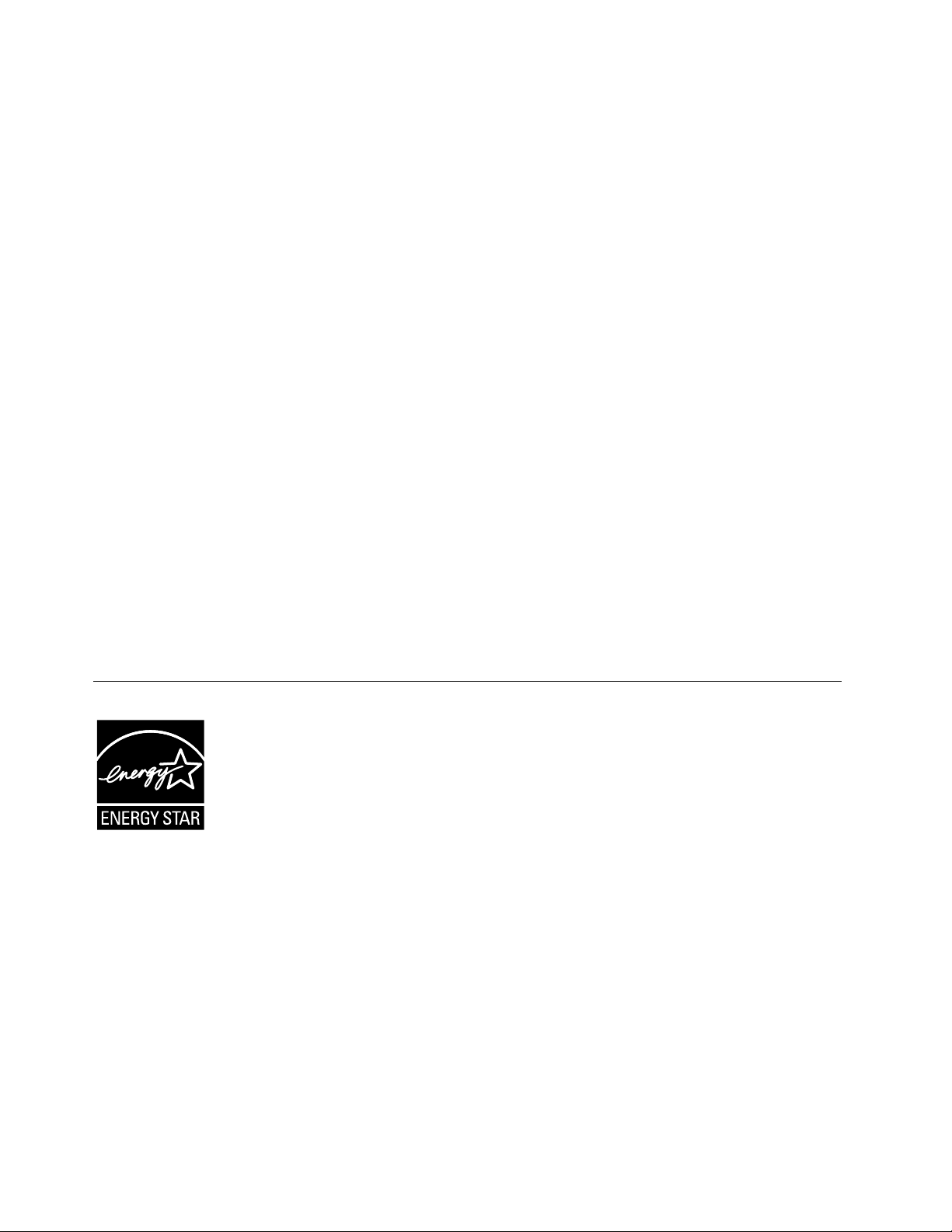
•FindMeProfile
•ImmediateAlertProfile
•BatteryStatusProfile
HinweisezurArbeitsumgebungundzugesundheitlichenRisiken
IntegrierteKartenfürdrahtloseVerbindungengebenwieandereFunkeinheitenelektromagnetischeEnergie
ab.DieabgegebeneEnergiemengeliegtallerdingsweitunterderMenge,dievonanderendrahtlosen
Einheiten,wiez.B.Mobiltelefonen,abgegebenwird.
DadieintegriertenKartenfürdrahtloseVerbindungeninnerhalbderRichtlinienarbeiten,dieinden
SicherheitsstandardsundEmpfehlungenfürFunkfrequenzenangegebensind,gehtLenovodavonaus,dass
beiderVerwendungvonintegriertenKartenfürdrahtloseVerbindungenkeinRisikofürdenEndbenutzer
besteht.DieseStandardsundEmpfehlungenbasierenaufErkenntnissenvonWissenschaftlern,diedie
umfangreicheLiteraturzudiesemThemafortlaufendneuauswerten.
IneinigenSituationenoderUmgebungenkanndieVerwendungeinerintegriertenKartefürdrahtlose
VerbindungendurchdenEigentümerdesjeweiligenGebäudesoderdenverantwortlichenAnsprechpartner
desjeweiligenUnternehmenseingeschränktsein.ZusolchenSituationenundBereichengehörenz.B.:
•DieVerwendungvonintegriertenKartenfürdrahtloseVerbindungenanBordeinesFlugzeugsoder
inKrankenhäusern,inderNähevonT ankstellen,Sprengbereichen(mitelektroexplosivenEinheiten),
medizinischenImplantatenoderamKörperzutragendenelektrischenmedizinischenEinheiten(z.B.
Schrittmachern).
•DieVerwendungineineranderenUmgebung,indereszugefährlichenInterferenzenmitanderenEinheiten
oderServiceskommenkann.
WennSienichtsichersind,obSieineinerbestimmtenUmgebung(z.B.amFlughafenoderimKrankenhaus)
drahtloseEinheitenverwendendürfen,solltenSieunbedingtdieBerechtigungeinholen,eineintegrierteKarte
fürdrahtloseVerbindungenzuverwenden,bevorSiedenComputereinschalten.
InformationenzumENERGYSTAR-Modell
ENERGYSTAR
ProtectionAgency)unddesUS-Energieministeriums(DepartmentofEnergy).ZieldesProjektsistes,durch
energieeffizienteProdukteundVerfahrendieUmweltzuschonenundKostenzusparen.
LenovoKundenkönnenvonProduktenmitderENERGYST AR-Kennzeichnungprofitieren.LenovoComputer
derfolgendenMaschinentypen,diemitdemENERGYSTARgekennzeichnetsind,wurdenimHinblickauf
dievonENERGYSTARgestelltenAnforderungenanComputerentwickeltundaufdieEinhaltungdieser
Anforderungenhingetestet.
80Q9
80QA
®
isteingemeinsamesProgrammderUS-amerikanischenUmweltbehördeEPA(Environmental
WennSiequalifizierteENERGYSTAR-Produkteverwenden,könnenSiedieVorteileder
StromverbrauchssteuerungfürIhrenComputernutzenundsomitdenStromverbrauchreduzieren.Durch
50Benutzerhandbuch
Page 65
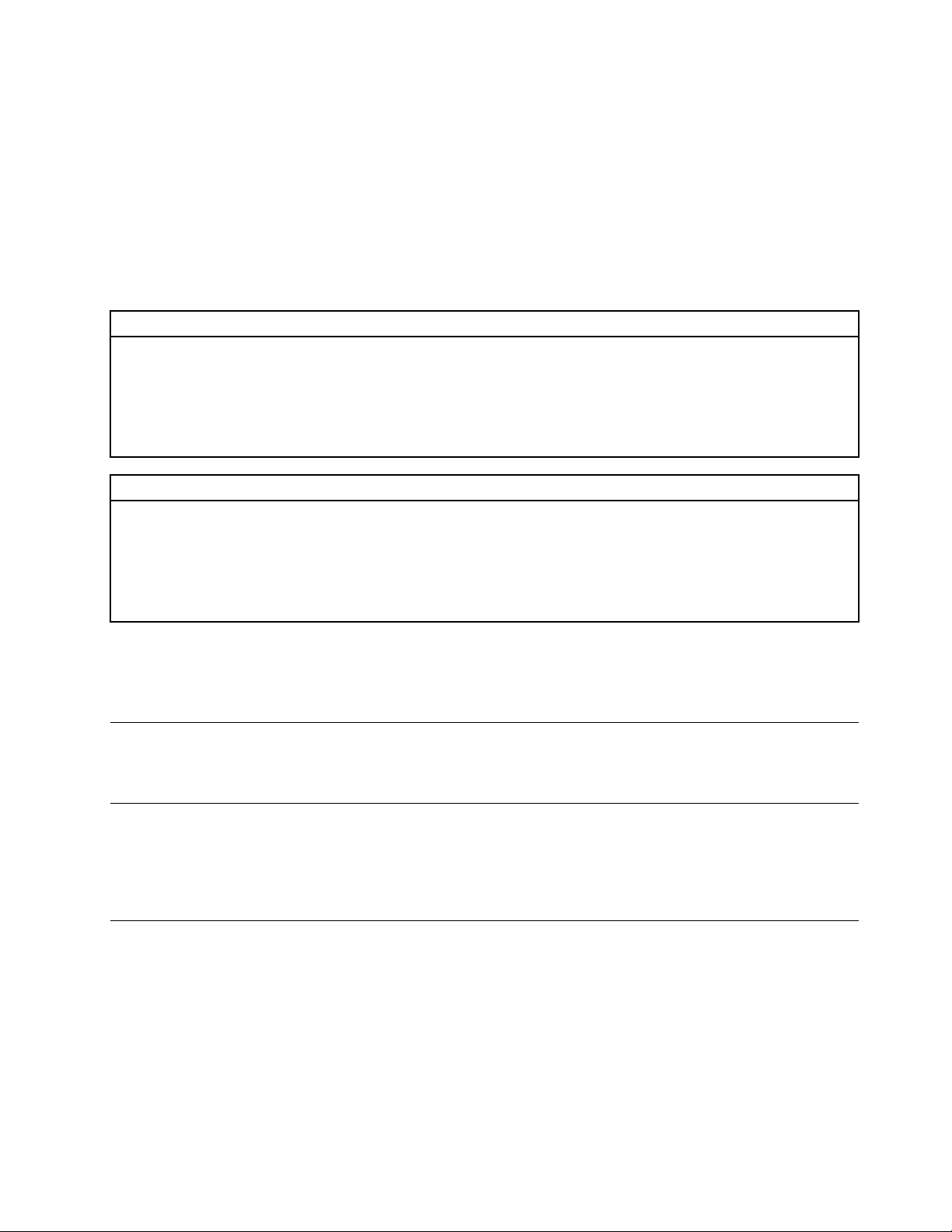
einenreduziertenStromverbrauchkönnenKosteneingespartwerden.AußerdemtragenSiedurchgeringere
Treibhausgasemissionendazubei,dieUmweltzuschonen.
WeitereInformationenzuENERGYSTARfindenSieunter:
http://www.energystar.gov
LenovofordertSiedazuauf,EnergieimtäglichenLebenmöglichsteffizientzunutzen.AlsUnterstützunghat
LenovoeinigeFunktionenzurStromverbrauchssteuerungvoreingestellt.DiesetretendanninKraft,wennder
ComputerfüreinigeZeitinaktivwar.DazugehörenfolgendeFunktionen:
Tabelle1.ENERGYST AR-FunktionenzurStromverbrauchssteuerung
Energieschema:Energiesparmodus(EinstellungenbeiAnschlussanWechselstrom)(Windows7)
•Bildschirmausschalten:Nach10Minuten
•IndenRuhemoduswechseln:Nach25Minuten
•ErweiterteEnergieeinstellungen:
–Festplattenlaufwerkeausschalten:Nach20Minuten
–IndenHibernationsmoduswechseln:nie
Energieschema:Energiesparmodus(EinstellungenbeiAnschlussanWechselstrom)(Windows10)
•Bildschirmausschalten:Nach10Minuten
•IndenRuhemoduswechseln:Nach30Minuten
•ErweiterteEnergieeinstellungen:
–Festplattenlaufwerkeausschalten:Nach20Minuten
–IndenHibernationsmoduswechseln:nie
UmdenBetriebdesComputersausdemEnergiesparmodusherauswiederaufzunehmen,drückenSieeine
beliebigeT asteaufderTastatur.WeitereInformationenzudiesenEinstellungenfindenSieimHilfetextzu
WindowsundindenInformationenzurUnterstützung.
WichtigerHinweisfürBrasilien
Ouvirsonscommaisde85decibéisporlongosperíodospodeprovocardanosaosistemaauditivo.
Exportbestimmungen
DiesesProduktunterliegtdenExportAdministrationRegulations(EAR)derUSAundhatdieECCN-Kennung
4A994.b(ECCN,ExportClassificationControlNumber).DasProduktkanninalleLänderexportiertwerden;
ausgenommendavonsinddieEmbargo-LänderderEAR-E1-Länderliste.
HinweisezurelektromagnetischenVerträglichkeit
DiefolgendenInformationenbeziehensichaufdenLenovoE41–80,Computertypen80Q9,80QA.
FCC-Konformitätserklärung(FederalCommunicationsCommission)
ThisequipmenthasbeentestedandfoundtocomplywiththelimitsforaClassBdigitaldevice,pursuant
toPart15oftheFCCRules.Theselimitsaredesignedtoprovidereasonableprotectionagainstharmful
interferenceinaresidentialinstallation.Thisequipmentgenerates,uses,andcanradiateradiofrequency
energyand,ifnotinstalledandusedinaccordancewiththeinstructions,maycauseharmfulinterference
toradiocommunications.However,thereisnoguaranteethatinterferencewillnotoccurinaparticular
AnhangA.HinweisezurVerwendungvonEinheiten51
Page 66

installation.Ifthisequipmentdoescauseharmfulinterferencetoradioortelevisionreception,whichcanbe
determinedbyturningtheequipmentoffandon,theuserisencouragedtotrytocorrecttheinterferenceby
oneormoreofthefollowingmeasures:
•Reorientorrelocatethereceivingantenna.
•Increasetheseparationbetweentheequipmentandreceiver.
•Connecttheequipmentintoanoutletonacircuitdifferentfromthattowhichthereceiverisconnected.
•Consultanauthorizeddealerorservicerepresentativeforhelp.
Lenovoisnotresponsibleforanyradioortelevisioninterferencecausedbyusingotherthanspecifiedor
recommendedcablesandconnectorsorbyunauthorizedchangesormodificationstothisequipment.
Unauthorizedchangesormodificationscouldvoidtheuser'sauthoritytooperatetheequipment.
ThisdevicecomplieswithPart15oftheFCCRules.Operationissubjecttothefollowingtwoconditions:(1)
thisdevicemaynotcauseharmfulinterference,and(2)thisdevicemustacceptanyinterferencereceived,
includinginterferencethatmaycauseundesiredoperation.
ResponsibleParty:
Lenovo(UnitedStates)Incorporated
1009ThinkPlace-BuildingOne
Morrisville,NC27560
PhoneNumber:919-294-5900
HinweisbezüglichderkanadischenBestimmungenfürKlasseB
ThisClassBdigitalapparatuscomplieswithCanadianICES-003.
CetappareilnumériquedelaclasseBestconformeàlanormeNMB-003duCanada.
EuropäischeUnion-EinhaltungderRichtliniezurelektromagnetischenKompatibilität
DiesesProduktentsprichtdenSchutzanforderungenderEU-Richtlinie2004/108/ECzurAngleichung
derRechtsvorschriftenüberdieelektromagnetischeVerträglichkeitindenEU-Mitgliedsstaaten.Lenovo
übernimmtkeineVerantwortungfürdieEinhaltungderSchutzanforderungen,wenndasProduktohne
ZustimmungvonLenovoverändertwirdbzw.wennErweiterungskartenvonFremdherstellernohne
EmpfehlungvonLenovoeingebautodereingestecktwerden.
DiesesProduktwurdegetestetundhältdieGrenzwertenachEN55022KlasseBfürinformationstechnische
Geräte(InformationTechnologyEquipment=ITE)ein..DieGrenzwertefürGerätederKlasseBgeltenfürden
Wohnbereich,umausreichendenSchutzvorInterferenzenvonzugelassenenKommunikationseinrichtungen
zugewährleisten.
EU-Kontakt:Lenovo,Einsteinova21,85101Bratislava,Slovakia
HinweisbezüglichderdeutschenBestimmungenfürKlasseB
DeutschsprachigerEUHinweis:
52Benutzerhandbuch
Page 67
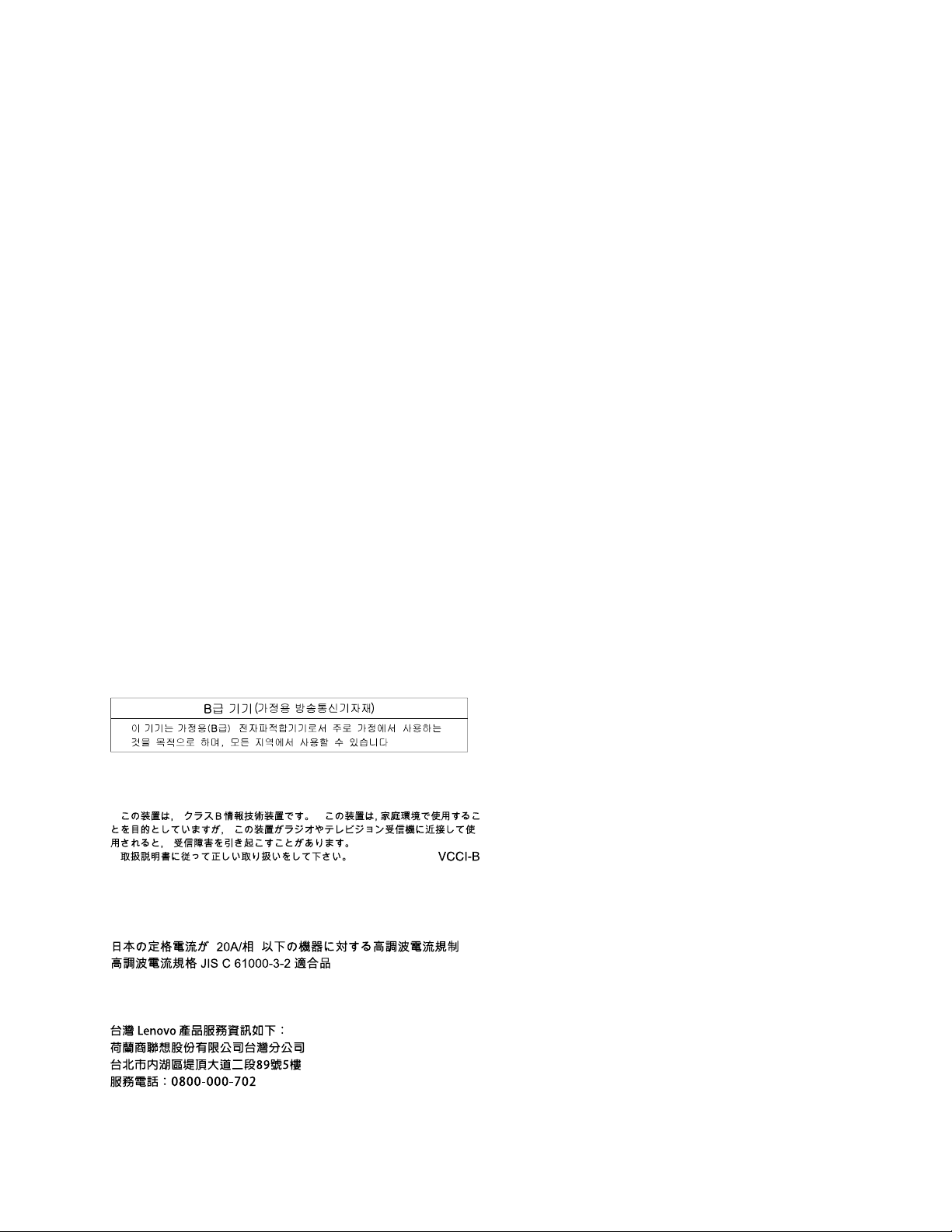
HinweisfürGerätederKlasseBEU-RichtliniezurElektromagnetischenVerträglichkeit
DiesesProduktentsprichtdenSchutzanforderungenderEU-Richtlinie2004/108/EG(früher89/336/EWG)zur
AngleichungderRechtsvorschriftenüberdieelektromagnetischeVerträglichkeitindenEU-Mitgliedsstaaten
undhältdieGrenzwertederEN55022KlasseBein.
Umdiesessicherzustellen,sinddieGerätewieindenHandbüchernbeschriebenzuinstallierenundzu
betreiben.DesWeiterendürfenauchnurvonderLenovoempfohleneKabelangeschlossenwerden.
LenovoübernimmtkeineVerantwortungfürdieEinhaltungderSchutzanforderungen,wenndasProdukt
ohneZustimmungderLenovoverändertbzw.wennErweiterungskomponentenvonFremdherstellernohne
EmpfehlungderLenovogesteckt/eingebautwerden.
Deutschland:
EinhaltungdesGesetzesüberdieelektromagnetischeVerträglichkeitvonBetriebsmitteln
DiesesProduktentsprichtdem„GesetzüberdieelektromagnetischeVerträglichkeitvonBetriebsmitteln“
EMVG(früher„GesetzüberdieelektromagnetischeVerträglichkeitvonGeräten“).DiesistdieUmsetzungder
EU-Richtlinie2004/108/EG(früher89/336/EWG)inderBundesrepublikDeutschland.
ZulassungsbescheinigunglautdemDeutschenGesetzüberdieelektromagnetischeVerträglichkeit
vonBetriebsmitteln,EMVGvom20.Juli2007(früherGesetzüberdieelektromagnetische
VerträglichkeitvonGeräten),bzw.derEMVEGRichtlinie2004/108/EC(früher89/336/EWG),für
GerätederKlasseB.
DiesesGerätistberechtigt,inÜbereinstimmungmitdemDeutschenEMVGdasEG-Konformitätszeichen
-CE-zuführen.VerantwortlichfürdieKonformitätserklärungnachParagraf5desEMVGistdieLenovo
(Deutschland)GmbH,Gropiusplatz10,D-70563Stuttgart.
InformationeninHinsichtEMVGParagraf4Abs.(1)4:
DasGeräterfülltdieSchutzanforderungennachEN55024undEN55022KlasseB.
HinweisbezüglichderkoreanischenBestimmungenfürKlasseB
HinweisbezüglichderjapanischenVCCI-BestimmungenfürKlasseB
HinweisbezüglichderjapanischenBestimmungenfürProdukte,dieaneineStromversorgung
angeschlossenwerden,beiderderNennstromhöchstens20AproPhasebeträgt
InformationenzumLenovoProduktserviceinTaiwan
AnhangA.HinweisezurVerwendungvonEinheiten53
Page 68
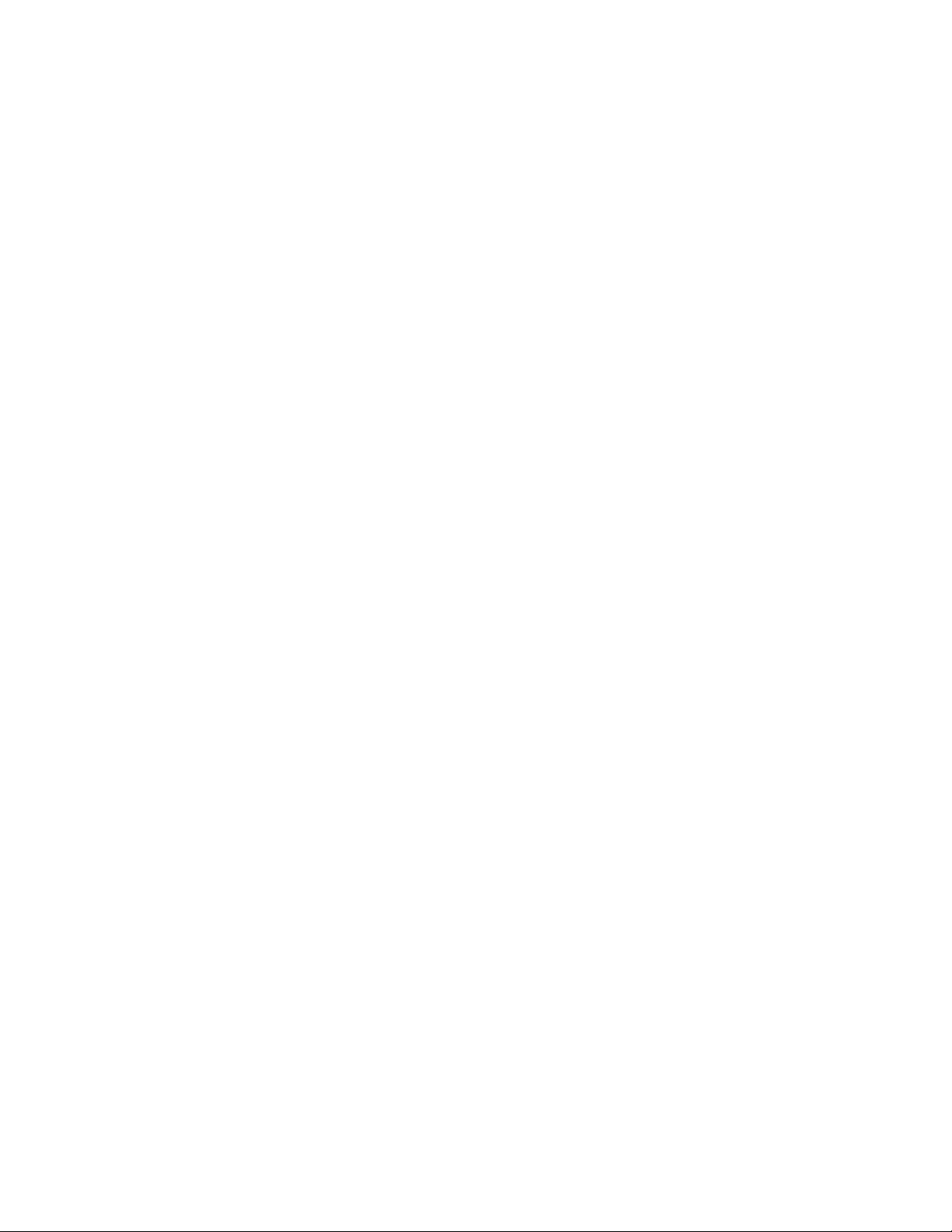
54Benutzerhandbuch
Page 69
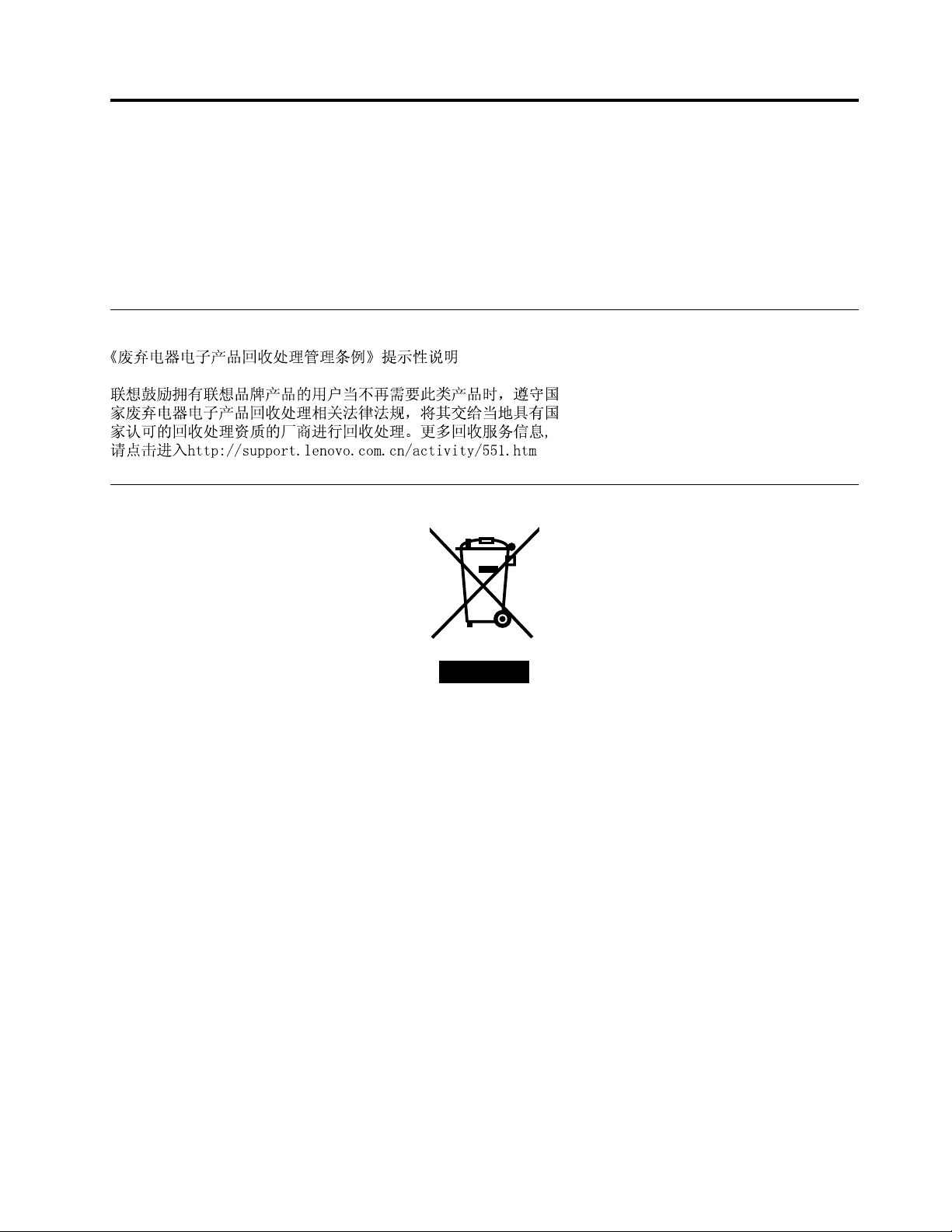
AnhangB.HinweisezuElektro-undElektronikaltgeräten (WEEE)undzurWiederverwertbarkeit
LenovofordertdieBesitzervonIT -Gerätenauf,dieseGerätenachihrerNutzungordnungsgemäß
derWiederverwertungzuzuführen.LenovobietetKundenentsprechendeProgrammezur
umweltgerechtenWiederverwertung/EntsorgungihrerIT-Produktean.Informationenzurumweltgerechten
Wiederverwertung/EntsorgungfindenSieaufderLenovoWebsiteunterhttp://www.lenovo.com/recycling.
China-HinweiszuElektro-undElektronikaltgeräten(WEEE)
WichtigeInformationenzuElektro-undElektronikaltgeräten(WEEE)
DieWEEE-KennzeichnunganLenovo-ProduktengiltfürLändermitWEEE-undElektroschrott-Richtlinien
(z.B.dieeuropäischeRichtlinie2002/96/EC,dieElektroschrott-Regeln(Verwaltung&Handhabung),2011,
fürIndien).GerätewerdengemäßderlokalgeltendenRichtlinienüberElektro-undElektronikaltgeräte
(WEEE)gekennzeichnet.AnhanddieserRichtlinienwirddieRückgabeundWiederverwertungvonAltgeräten
innerhalbderjeweiligenLänder/Regionengeregelt.MitdieserKennzeichnungverseheneAltgeräte
dürfengemäßdieserRichtlinienichtweggeworfenwerden,sondernmüssenzurRückgewinnungbeiden
entsprechendenSammelpunktenzurückgegebenwerden.
AnwendervonElektro-undElektronikgeräten(ElectricalandElectronicEquipment,EEE)mitder
WEEE-KennzeichnungdürfendiesegemäßAnnexIVderEEE-RichtlinienachihremGebrauchnichtals
allgemeinenHausmüllentsorgen.StattdessenmüssendieseGeräteimverfügbarenSammelsystem
zurückgegebenwerdenunddamiteinemRecycling-oderWiederherstellungsprozesszugeführtwerden,
beidemmöglicheAuswirkungenderGeräteaufdieUmweltunddenmenschlichenOrganismusaufgrund
gefährlicherSubstanzenminimiertwerden.WeitereInformationenzurEntsorgungvonElektro-und
ElektronikaltgerätenfindenSieunterderAdresse:http://www.lenovo.com/recycling.
©CopyrightLenovo2015
55
Page 70
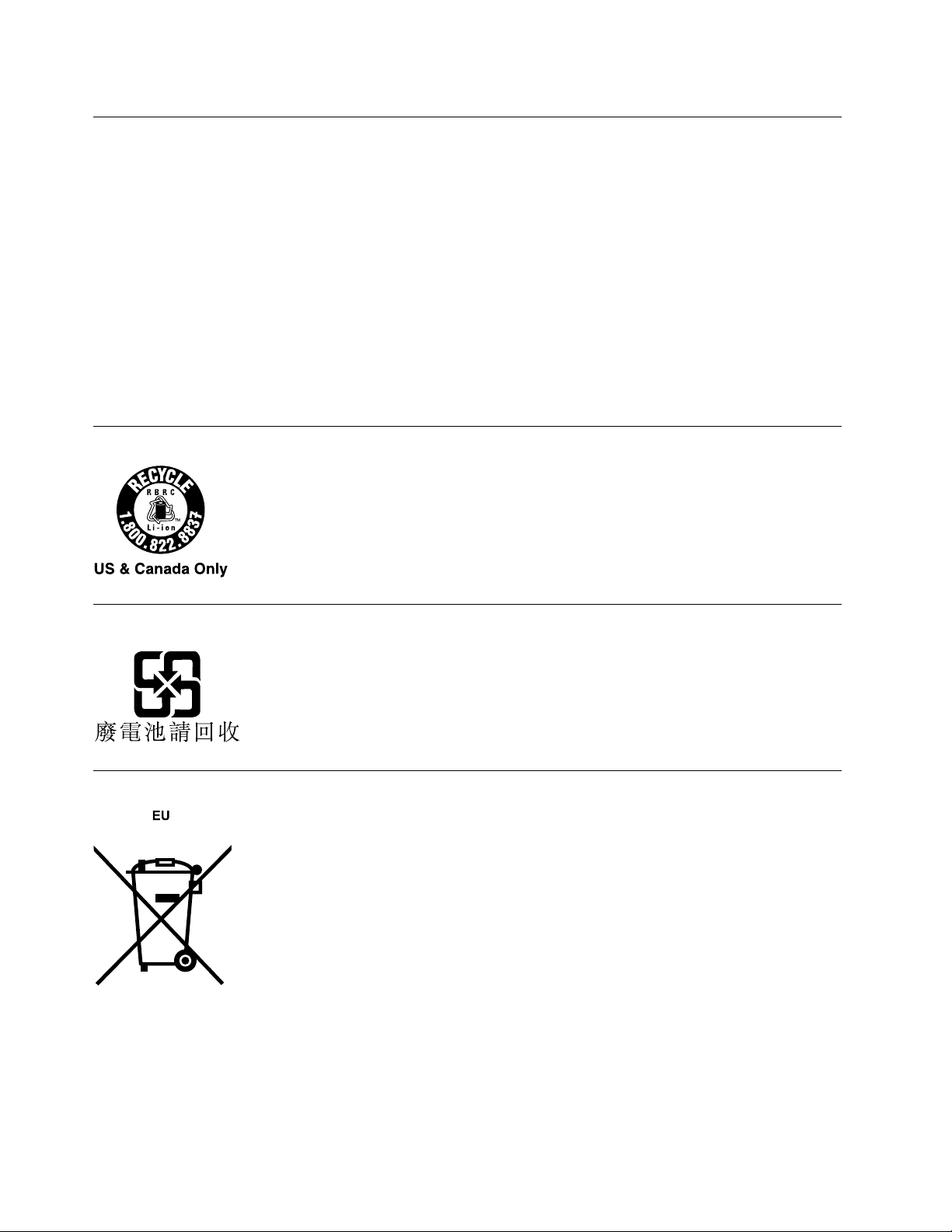
InformationenzurWiederverwertung/EntsorgungfürBrasilien
DeclaraçõesdeReciclagemnoBrasil
DescartedeumProdutoLenovoForadeUso
Equipamentoselétricoseeletrônicosnãodevemserdescartadosemlixocomum,masenviadosàpontosde
coleta,autorizadospelofabricantedoprodutoparaquesejamencaminhadoseprocessadosporempresas
especializadasnomanuseioderesíduosindustriais,devidamentecertificadaspelosorgãosambientais,de
acordocomalegislaçãolocal.
ALenovopossuiumcanalespecíficoparaauxiliá-lonodescartedessesprodutos.Casovocêpossua
umprodutoLenovoemsituaçãodedescarte,ligueparaonossoSACouencaminheume-mailpara:
reciclar@lenovo.com,informandoomodelo,númerodesérieecidade,afimdeenviarmosasinstruções
paraocorretodescartedoseuprodutoLenovo.
Batterie-Recycling-InformationenfürdieUSAundKanada
Batterie-Recycling-InformationenfürTaiwan
Batterie-Recycling-InformationenfürdieEuropäischeUnion
Hinweis:DieseKennzeichnunggiltnurfürLänderinnerhalbderEuropäischenUnion(EU).
BatterienoderderenVerpackungensindentsprechendderEU-Richtlinie2006/66/ECüberBatterienund
AkkumulatorensowieAltakkumulatorenundAltbatteriengekennzeichnet.DieRichtlinielegtdenRahmenfür
dieRücknahmeundWiederverwertungvonBatterienundAkkumulatoreninderEuropäischenUnionfest.
DieseKennzeichnungwirdanverschiedenenBatterienangebracht,umanzugeben,dassdieseBatterien
56Benutzerhandbuch
Page 71

nachdemEndeihrerNutzungnichtalsnormalerHausmüllbehandeltwerdendürfen,sonderngemäßdieser
Richtliniezurückgegebenundwiederverwertetwerdenmüssen.
GemäßderEU-Richtlinie2006/66/ECmüssennichtmehrbenötigteBatterienundAkkumulatorengetrennt
gesammeltundderWiederverwertungzugeführtwerden.DieswirdaufeinemEtikettangegeben.Auf
demEtikettderBatteriekannsichaucheinchemischesSymbolfürdasinderBatterieverwendeteMetall
(PbfürBlei,HgfürQuecksilberundCdfürCadmium)befinden.NichtmehrbenötigteBatterienund
AkkumulatorendürfennichtalsnormalerHausmüllentsorgtwerden,sondernmüssenüberdieeingerichteten
SammelsystemezurückgegebenundderWiederverwertungzugeführtwerden.DasMitwirkendesKunden
istwichtig,damitdiemöglichenAuswirkungenaufdieUmweltunddiemenschlicheGesundheitdurchdas
VorhandenseingefährlicherStoffeinBatterienundAkkumulatorenminimiertwerden.Informationenzur
ordnungsgemäßenSammlungundVerwertungerhaltenSieunter
http://www.lenovo.com/lenovo/environment
AnhangB.HinweisezuElektro-undElektronikaltgeräten(WEEE)undzurWiederverwertbarkeit57
Page 72
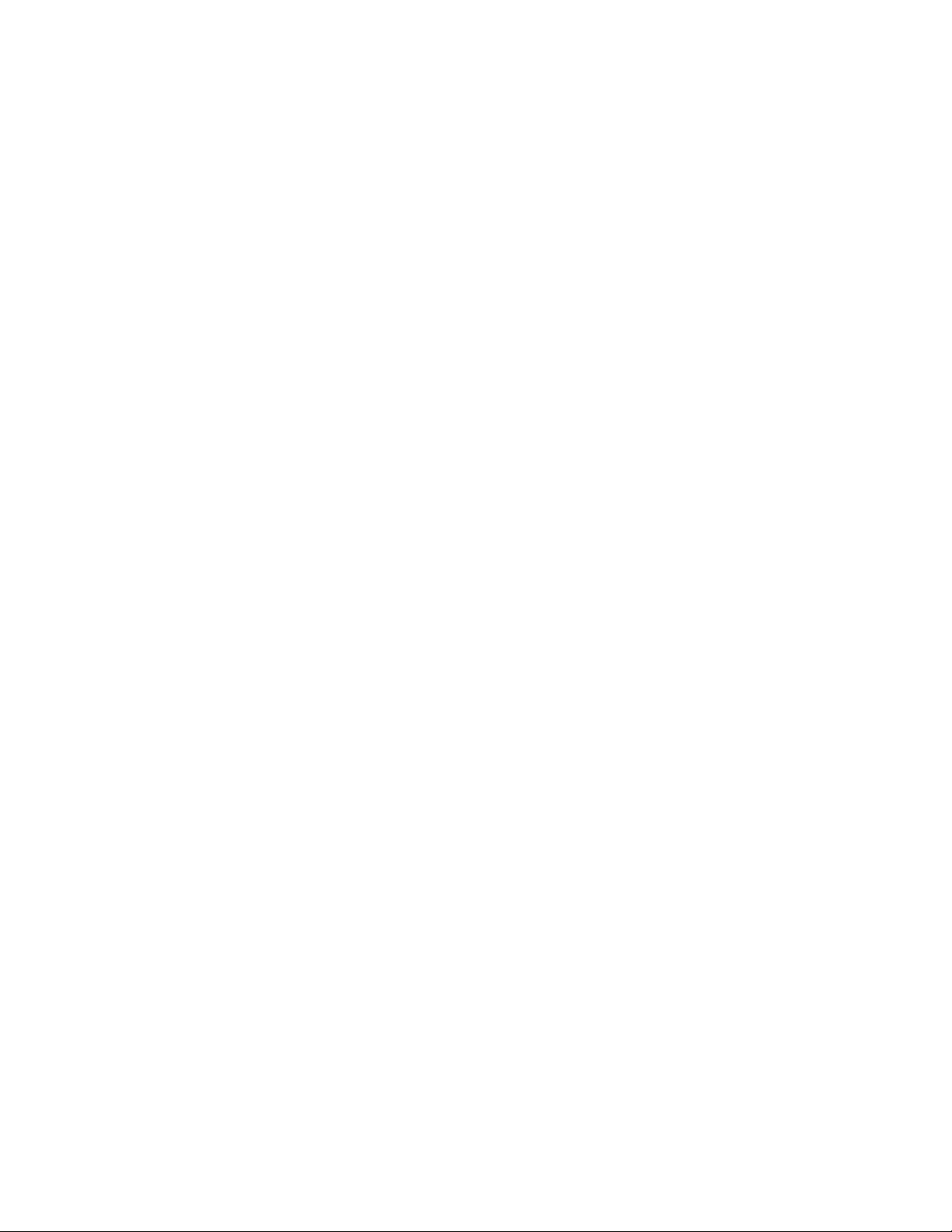
58Benutzerhandbuch
Page 73

AnhangC.RichtliniezurBeschränkungderVerwendung gefährlicherStoffe(RoHS=RestrictionofHazardous SubstancesDirective)
IndienRoHS
RoHScompliantasperE-Waste(Management&Handling)Rules,2011.
ChinaRoHS
©CopyrightLenovo2015
59
Page 74

TürkischeRoHS
TheLenovoproductmeetstherequirementsoftheRepublicofTurkeyDirectiveontheRestrictionoftheUse
ofCertainHazardousSubstancesinElectricalandElectronicEquipment(EEE).
UkraineRoHS
EuropäischenUnionRoHS
LenovoproductssoldintheEuropeanUnion,onorafter3January2013meettherequirementsofDirective
2011/65/EUontherestrictionoftheuseofcertainhazardoussubstancesinelectricalandelectronic
equipment(“RoHSrecast”or“RoHS2”).
FormoreinformationaboutLenovoprogressonRoHS,goto:
http://www.lenovo.com/social_responsibility/us/en/RoHS_Communication.pdf
60Benutzerhandbuch
Page 75
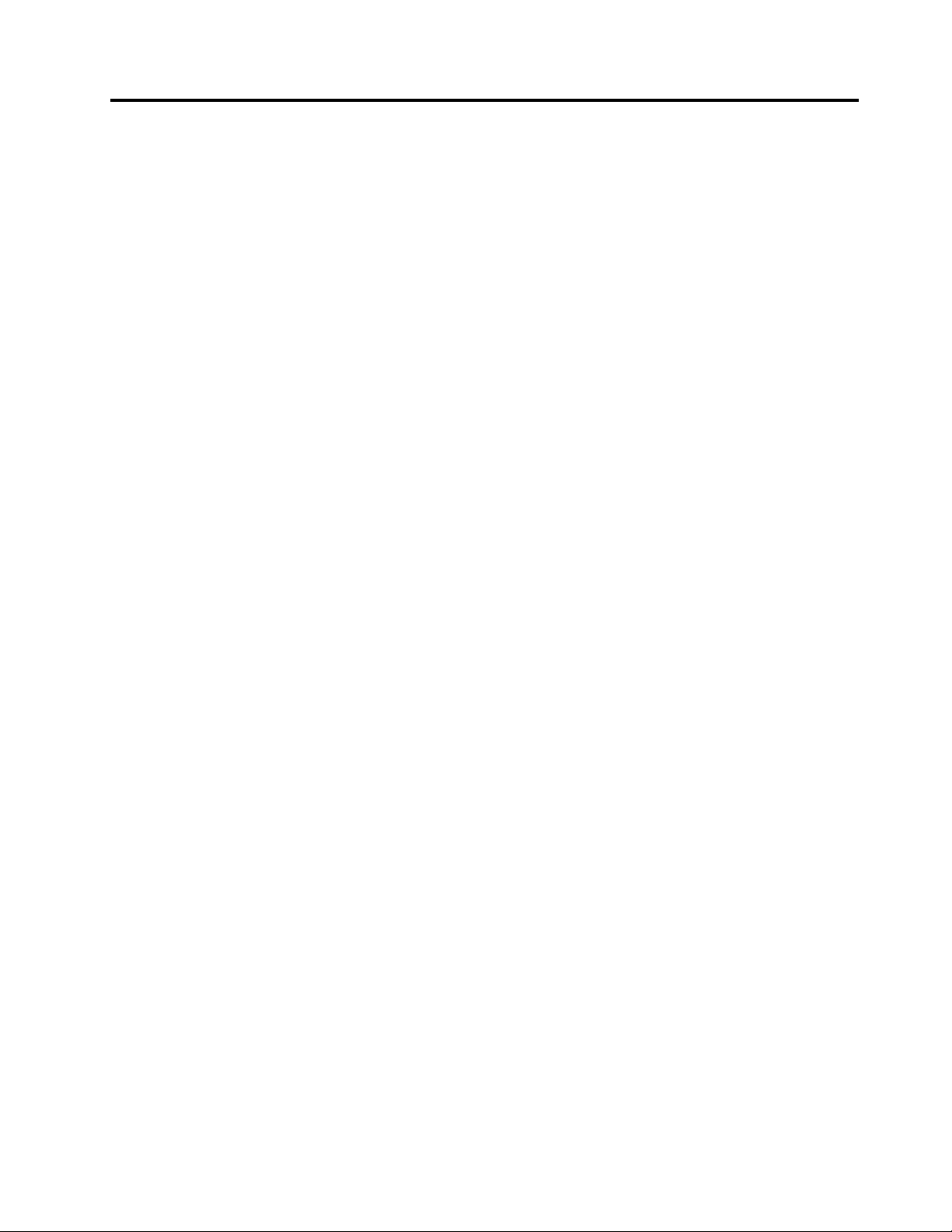
AnhangD.Bemerkungen
MöglicherweisebietetLenovodieindieserDokumentationbeschriebenenProdukte,Servicesoder
FunktioneninanderenLändernnichtan.InformationenüberdiegegenwärtigimjeweiligenLandverfügbaren
ProdukteundServicessindbeimLenovoAnsprechpartnererhältlich.HinweiseaufLenovo-Lizenzprogramme
oderandereLenovo-Produktebedeutennicht,dassnurProgramme,ProdukteoderServicesvonLenovo
verwendetwerdenkönnen.AnstellederLenovoProdukte,ProgrammeoderServiceskönnenauchandere
ihnenäquivalenteProdukte,ProgrammeoderServicesverwendetwerden,solangediesekeinegewerblichen
oderanderenSchutzrechtevonLenovoverletzen.DieVerantwortungfürdenBetriebderProdukte,
ProgrammeoderServicesinVerbindungmitFremdproduktenundFremdservicesliegtbeimKunden,soweit
solcheVerbindungennichtausdrücklichvonLenovobestätigtsind.
FürindiesemHandbuchbeschriebeneErzeugnisseundVerfahrenkannesLenovoPatenteoder
Patentanmeldungengeben.MitderAuslieferungdieserDokumentationistkeineLizenzierungdieserPatente
verbunden.LizenzanfragensindschriftlichanfolgendeAdressezurichten(AnfragenandieseAdresse
müssenaufEnglischformuliertwerden):
Lenovo(UnitedStates),Inc.
1009ThinkPlace-BuildingOne
Morrisville,NC27560
U.S.A.
Attention:LenovoDirectorofLicensing
LENOVOSTELLTDIEVERÖFFENTLICHUNGOHNEWARTUNG(AUF„AS-IS“-BASIS)ZURVERFÜGUNG
UNDÜBERNIMMTKEINEGARANTIEFÜRDIEHANDELSÜBLICHKEIT,DIEVERWENDUNGSFÄHIGKEIT
FÜREINENBESTIMMTENZWECKUNDDIEFREIHEITDERRECHTEDRITTER.EinigeRechtsordnungen
erlaubenkeineGarantieausschlüssebeibestimmtenTransaktionen,sodassdieserHinweismöglicherweise
nichtzutreffendist.
TrotzsorgfältigerBearbeitungkönnentechnischeUngenauigkeitenoderDruckfehlerindieser
Veröffentlichungnichtausgeschlossenwerden.DieAngabenindiesemHandbuchwerdeninregelmäßigen
Zeitabständenaktualisiert.LenovokannjederzeitVerbesserungenund/oderÄnderungenandenindieser
VeröffentlichungbeschriebenenProduktenund/oderProgrammenvornehmen.
DieindiesemDokumentbeschriebenenProduktesindnichtzurVerwendungbeiImplantationenoder
anderenlebenserhaltendenAnwendungen,beideneneinNichtfunktionierenzuVerletzungenoderzum
Todführenkönnte,vorgesehen.DieInformationenindiesemDokumentbeeinflussenoderändernnicht
dieLenovoProduktspezifikationenoderGarantien.KeinePassagenindieserDokumentationstellen
eineausdrücklicheoderstillschweigendeLizenzoderAnspruchsgrundlagebezüglichdergewerblichen
SchutzrechtevonLenovoodervonanderenFirmendar.AlleInformationenindieserDokumentation
beziehensichaufeinebestimmteBetriebsumgebungunddienenzurVeranschaulichung.Inanderen
BetriebsumgebungenwerdenmöglicherweiseandereErgebnisseerzielt.
WerdenanLenovoInformationeneingesandt,könnendiesebeliebigverwendetwerden,ohnedasseine
VerpflichtunggegenüberdemEinsenderentsteht.
VerweiseindieserVeröffentlichungaufWebsitesandererAnbieterdienenlediglichalsBenutzerinformationen
undstellenkeinerleiBilligungdesInhaltsdieserWebsitesdar.DasüberdieseWebsitesverfügbareMaterial
istnichtBestandteildesMaterialsfürdiesesLenovoProdukt.DieVerwendungdieserWebsitesgeschieht
aufeigeneVerantwortung.
AlleindiesemDokumententhaltenenLeistungsdatenstammenauseinergesteuertenUmgebung.Die
Ergebnisse,dieinanderenBetriebsumgebungenerzieltwerden,könnendahererheblichvondenhier
©CopyrightLenovo2015
61
Page 76
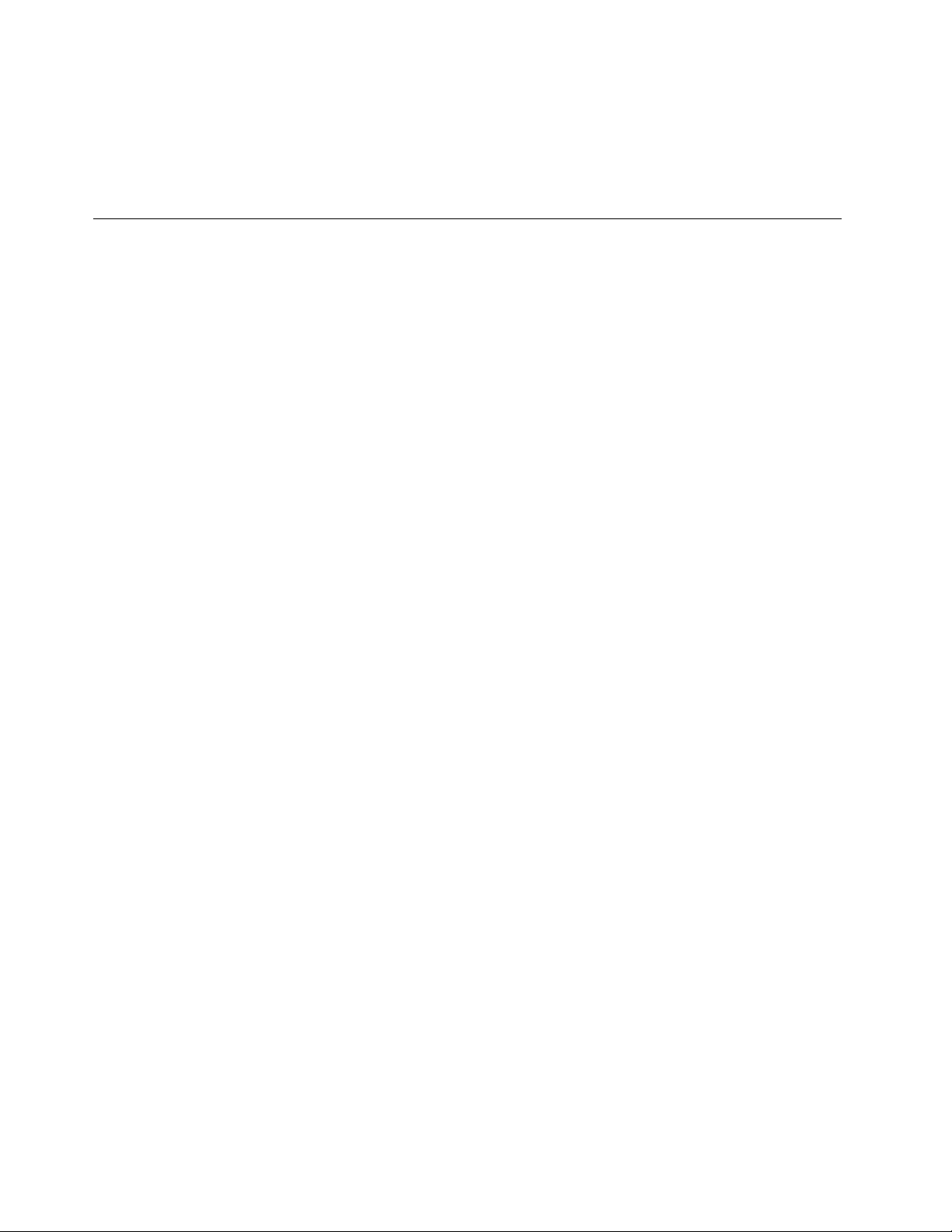
erzieltenErgebnissenabweichen.EinigeDatenstammenmöglicherweisevonSystemen,derenEntwicklung
nochnichtabgeschlossenist.EineGarantie,dassdieseDatenauchinallgemeinverfügbarenSystemen
erzieltwerden,kannnichtgegebenwerden.DarüberhinauswurdeneinigeDatenunterUmständendurch
Extrapolationberechnet.DietatsächlichenErgebnissekönnenabweichen.BenutzerdiesesDokuments
solltendieentsprechendenDateninihrerspezifischenUmgebungprüfen.
Marken
DiefolgendenAusdrückesindMarkenderLenovoGroupLimitedindenUSAund/oderanderenLändern:
Lenovo
Lenovo-Logo
OneKey
MicrosoftundWindowssindMarkenderMicrosoftCorporation.
WeitereUnternehmens-,Produkt-oderServicenamenkönnenMarkenandererHerstellersein.
62Benutzerhandbuch
Page 77
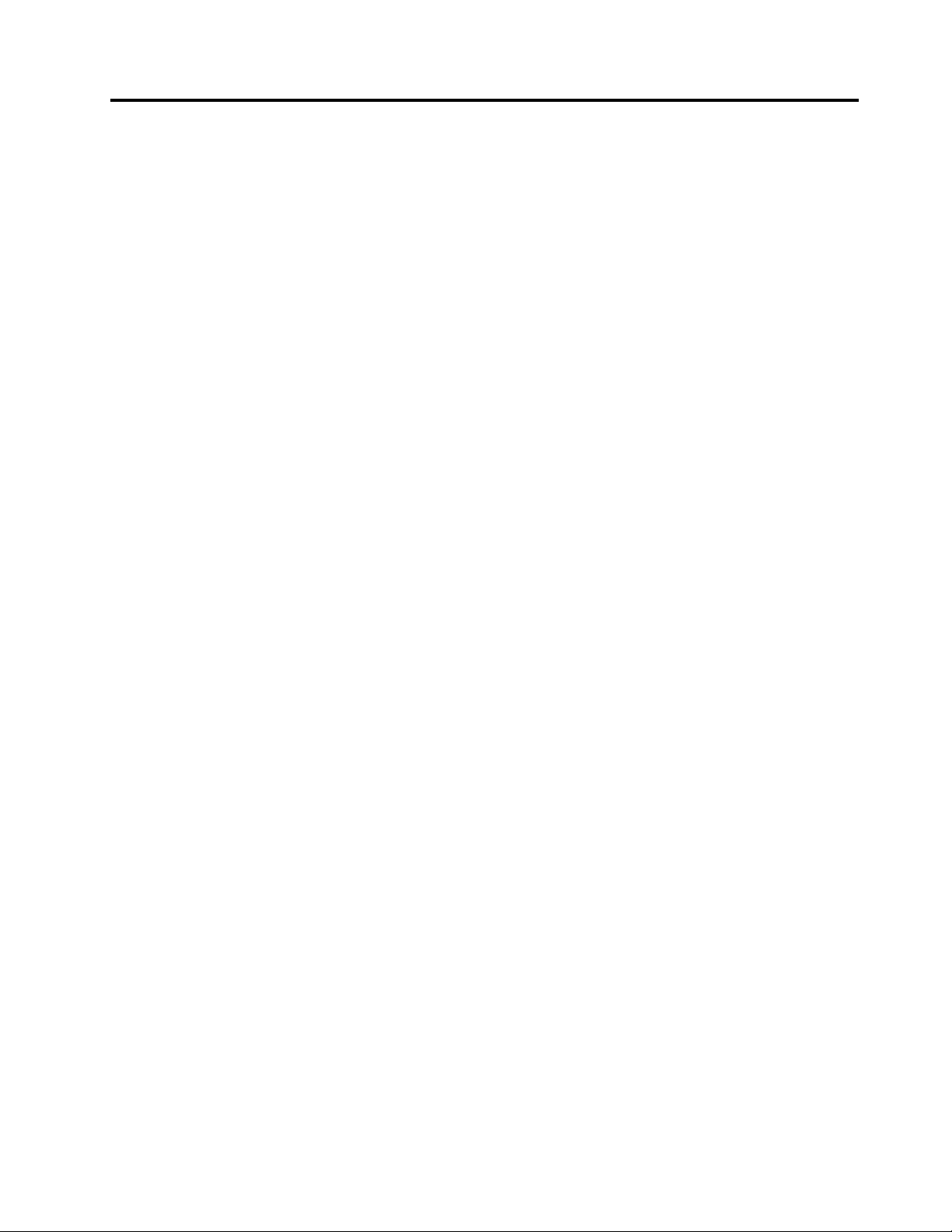
Index
A
Akkuaufladen15
F
Funktionstastenkombinationen10
K
Kamera1
Kennwort25
M
MechanischesAusschalten25
S
Sicherheit25
T
Touchpad2
©CopyrightLenovo2015
63
Page 78
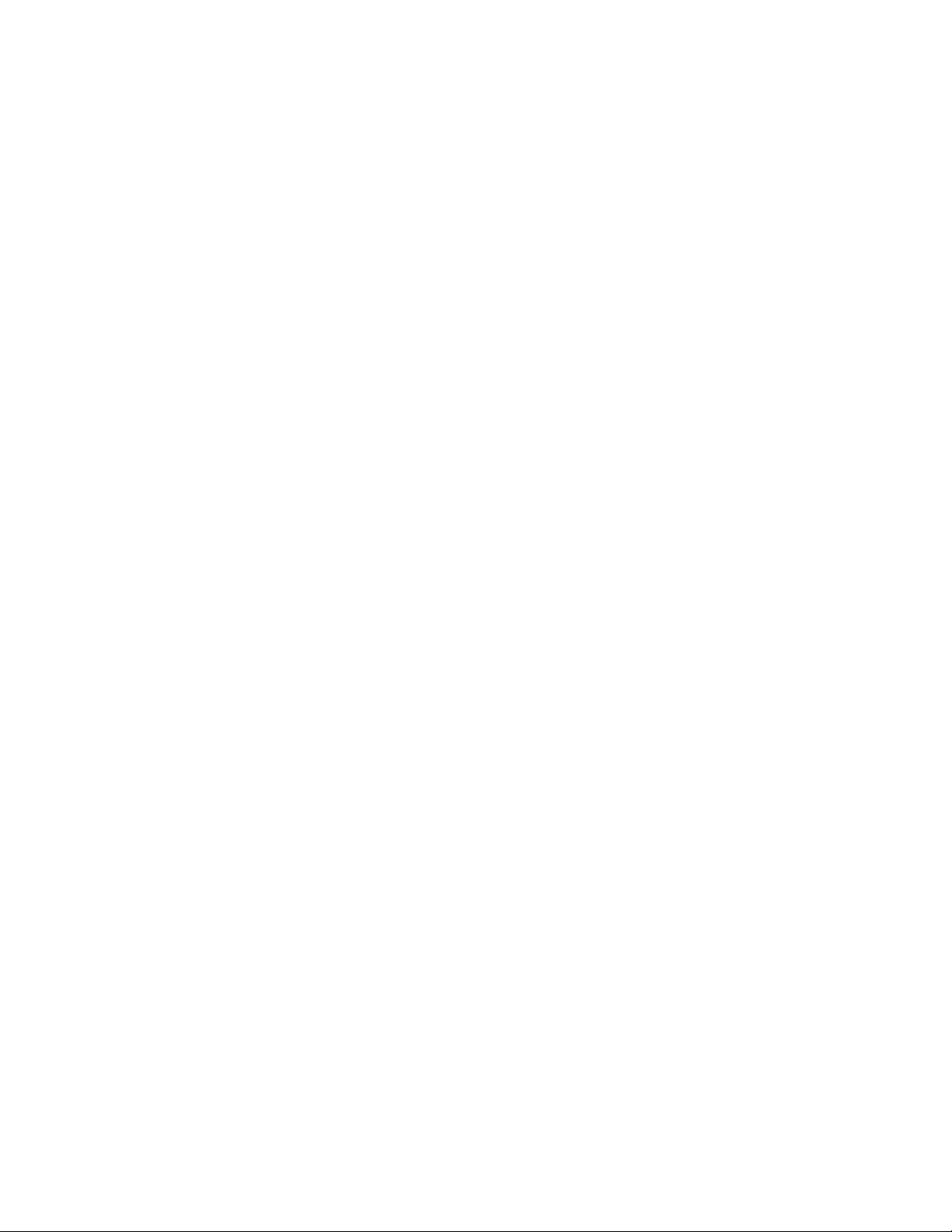
64Benutzerhandbuch
Page 79
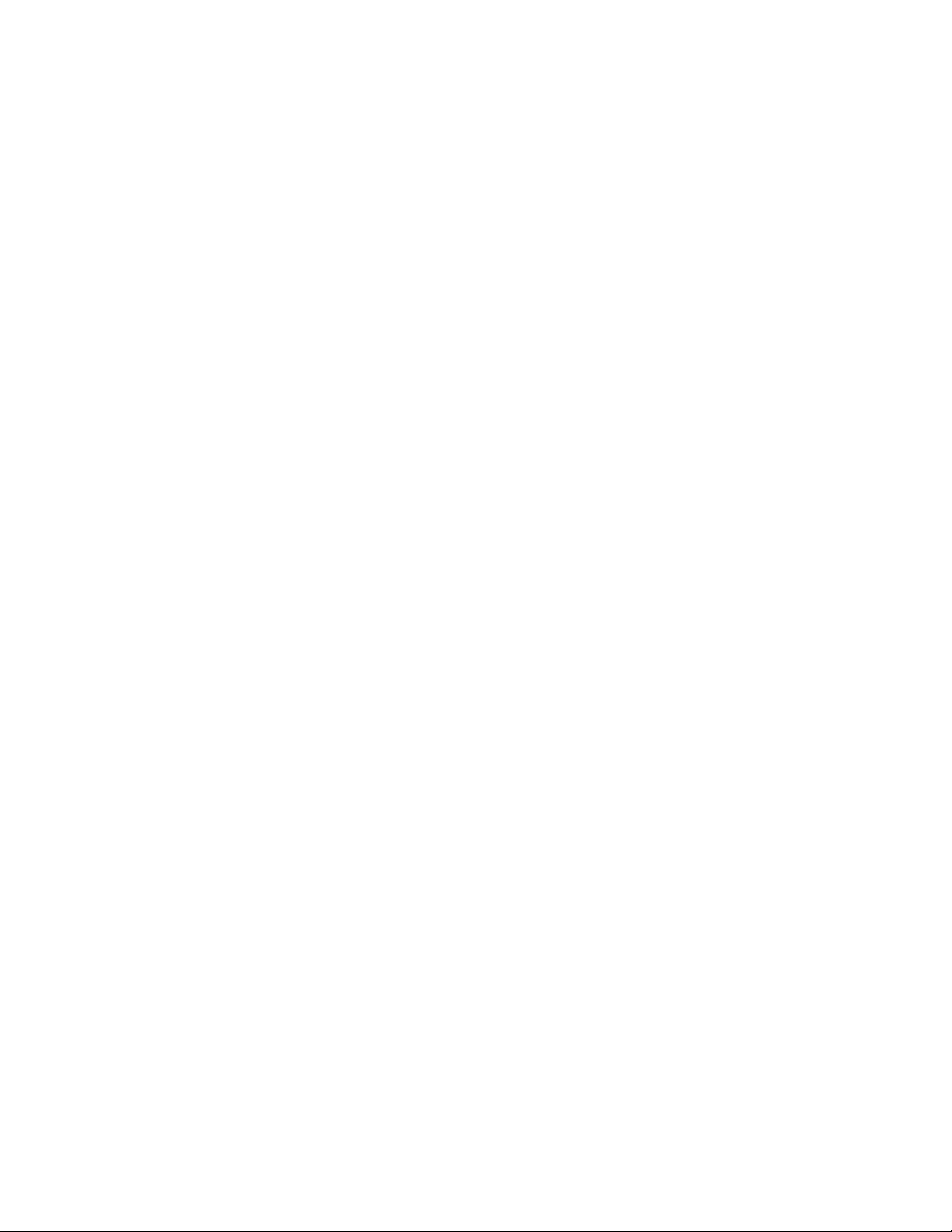
Page 80

